Lenovo ThinkCentre 0896, ThinkCentre 0958, ThinkCentre 1112, ThinkCentre 3498, ThinkCentre 3593 User Guide [sk, sl]
...Page 1

ThinkCentre
Vodičzauporabnika
Tipiračunalnika:0896,0958,1112,3498,3593,3595,3597,3617,
3634,3655,3662,3665in3675
Page 2
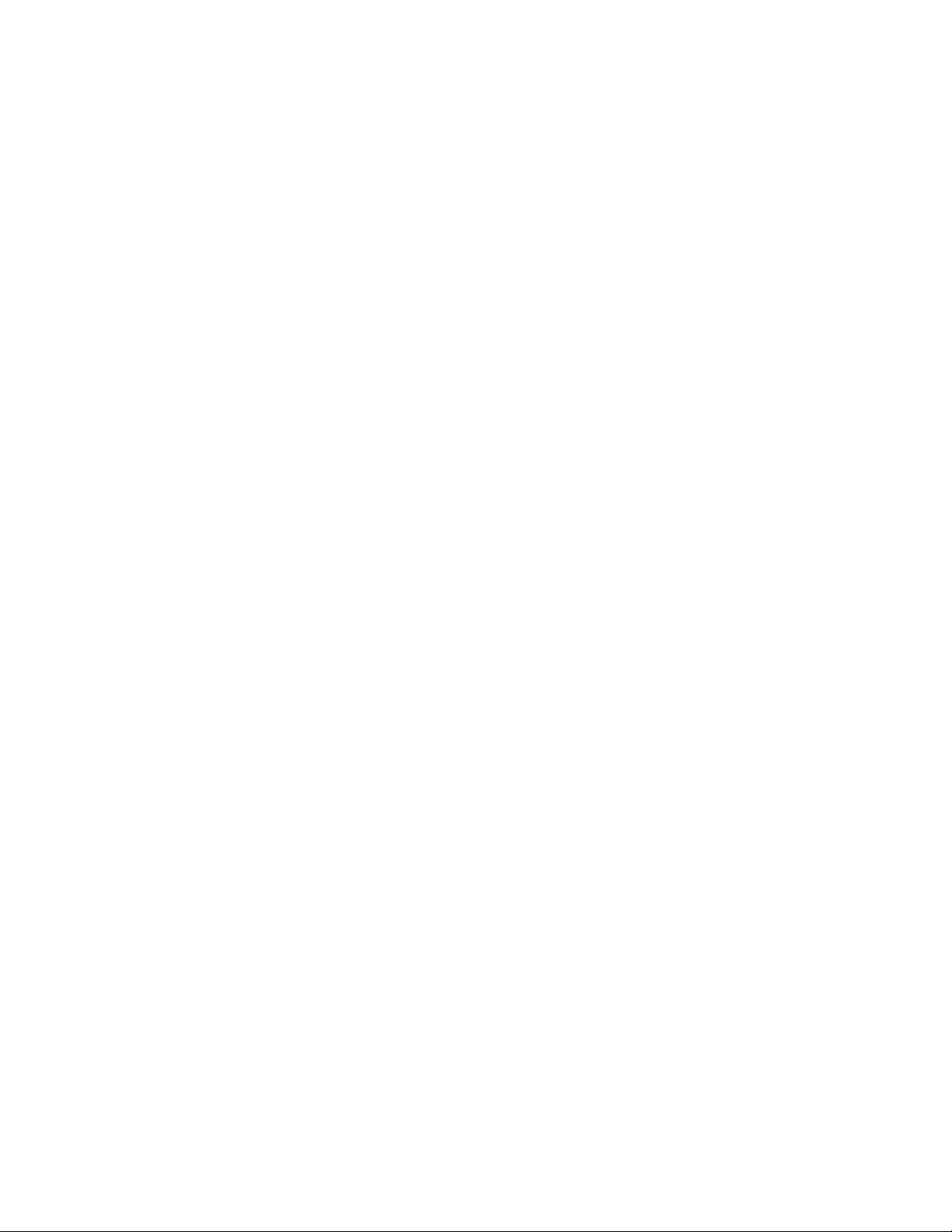
Opomba:Predenzačneteuporabljatiteinformacijeinizdelek,kigapodpirajo,preberite»Pomembne
varnostneinformacije«nastranivinDodatekA»Obvestila«nastrani115.
Prvaizdaja(Maj2012)
©CopyrightLenovo2012.
OBVESTILOOOMEJENIHINPRIDRŽANIHPRAVICAH:česopodatkialiprogramskaopremadobavljeni(-a)skladno
spogodboGeneralServicesAdministration(GSA),soraba,reprodukcijaalirazkritjepredmetomejitev,navedenihv
pogodbišt.GS-35F-05925.
Page 3
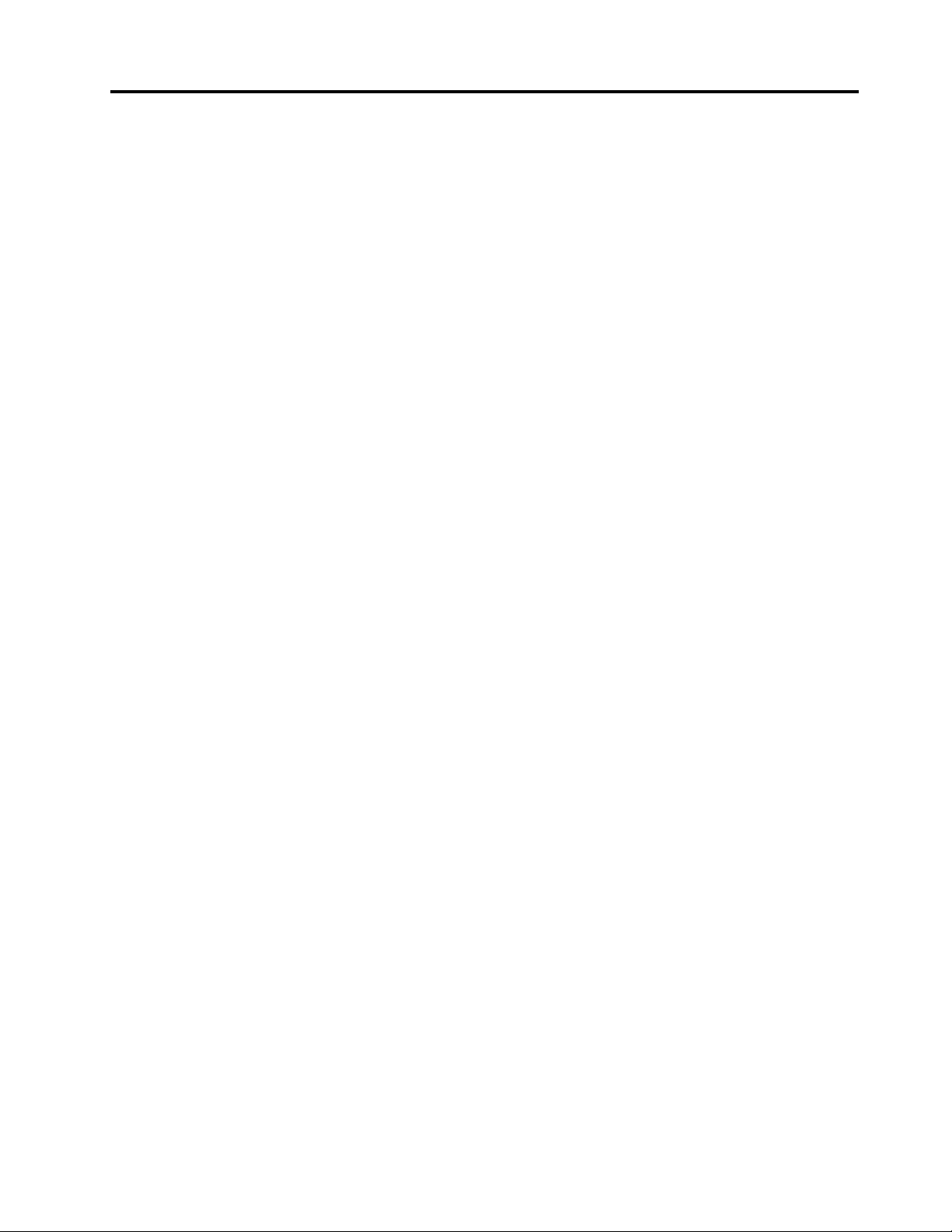
Kazalo
Pomembnevarnostneinformacije...v
Servisinnadgraditve.............v
Preprečevanjestatičneelektrike.........vi
Napajalnikabliinnapajalniki..........vi
Podaljškiinsorodnenaprave.........vii
Vtičiinvtičnice..............vii
Zunanjenaprave..............vii
Toplotainprezračevanjeizdelka........vii
Operacijskookolje.............viii
Informacijeovarniuporabimodema......viii
Izjavaoustreznostilaserja...........ix
Izjavaonapajalniku..............ix
Čiščenjeinvzdrževanje............ix
Poglavje1.Pregledizdelka......1
Komponente................1
Specikacije................4
Pregledprogramskeopreme..........4
Programskaoprema,kijonudiLenovo....5
AdobeReader..............7
Programskaopremazazaščitopredvirusi...7
Lokacije..................7
Iskanjespojnikov,krmilnihelementovin
indikatorjevnasprednjistraniračunalnika...8
Iskanjespojnikovnazadnjemdelu
računalnika...............9
Lociranjekomponent..........11
Lociranjedelovnasistemskiplošči.....12
Iskanjenotranjihpogonov........13
Tipinoznakamodelaračunalnika.....14
Poglavje2.Uporabaračunalnika..15
Pogostozastavljenavprašanja........15
Uporabatipkovnice.............15
UporababližnjičnihtipkWindows.....15
Uporabačitalnikaprstnihodtisov.....16
Uporabamiškeskoleščkom.........16
Nastavljanjezvoka.............16
Ozvokuračunalnika...........16
Nastavljanjeglasnostiznamizja......17
Nastavljanjeglasnostiznadzorneplošče..17
UporabaCD-jevinDVD-jev..........17
UporabainshranjevanjemedijevCDinDVD.18
PredvajanjeCD-jaaliDVD-ja.......18
ZapisovanjeCD-jaaliDVD-ja.......19
Poglavje3.Viinvašosebni
računalnik...............21
Dostopnostinudobje............21
Ureditevvašegadelovnegaprostora....21
Udobje................21
Bleščanjeinosvetlitev..........22
Kroženjezraka.............22
Električnevtičniceindolžinakablov....22
Registriranjeračunalnika...........23
Prestavljanjeračunalnikavdrugodržavoali
regijo..................23
Stikalozapreklopnapetosti........23
Zamenjavanapajalnihkablov.......24
Poglavje4.Varnost..........25
Varnostnekomponente...........25
Zaklepanjepokrovaračunalnika........26
Priključitevintegriranekabelskeključavnice...27
Uporabagesel...............27
GeslaBIOS..............27
GeslavsistemuWindows........28
Konguriranjebralnikaprstnihodtisov.....28
Uporabainrazumevanjepožarnihzidov....28
Zaščitapodatkovpredvirusi.........29
Poglavje5.Nameščanjeali
zamenjavastrojneopreme......31
Ravnanjezelektrostatičnoobčutljivimi
napravami................31
Nameščanjealizamenjavastrojneopreme....31
Nameščanjezunanjihopcij........31
Odstranitevpokrovaračunalnika......32
Odstranjevanjeinvnovičnonameščanje
sprednjeplošče............33
NameščanjealizamenjavakarticePCI...34
Nameščanjealizamenjavapomnilniškega
modula................37
Nameščanjealizamenjavaoptičnega
pogona................39
Zamenjavabaterije...........41
Zamenjavasklopahladilnegatelesain
ventilatorja..............42
Zamenjavanapajalnegasistema......44
Zamenjavamikroprocesorja........45
NameščanjepogonaSSD........48
Zamenjavaprimarnegatrdegadiska....49
Zamenjavazadnjegaventilatorskegasklopa.51
©CopyrightLenovo2012
i
Page 4
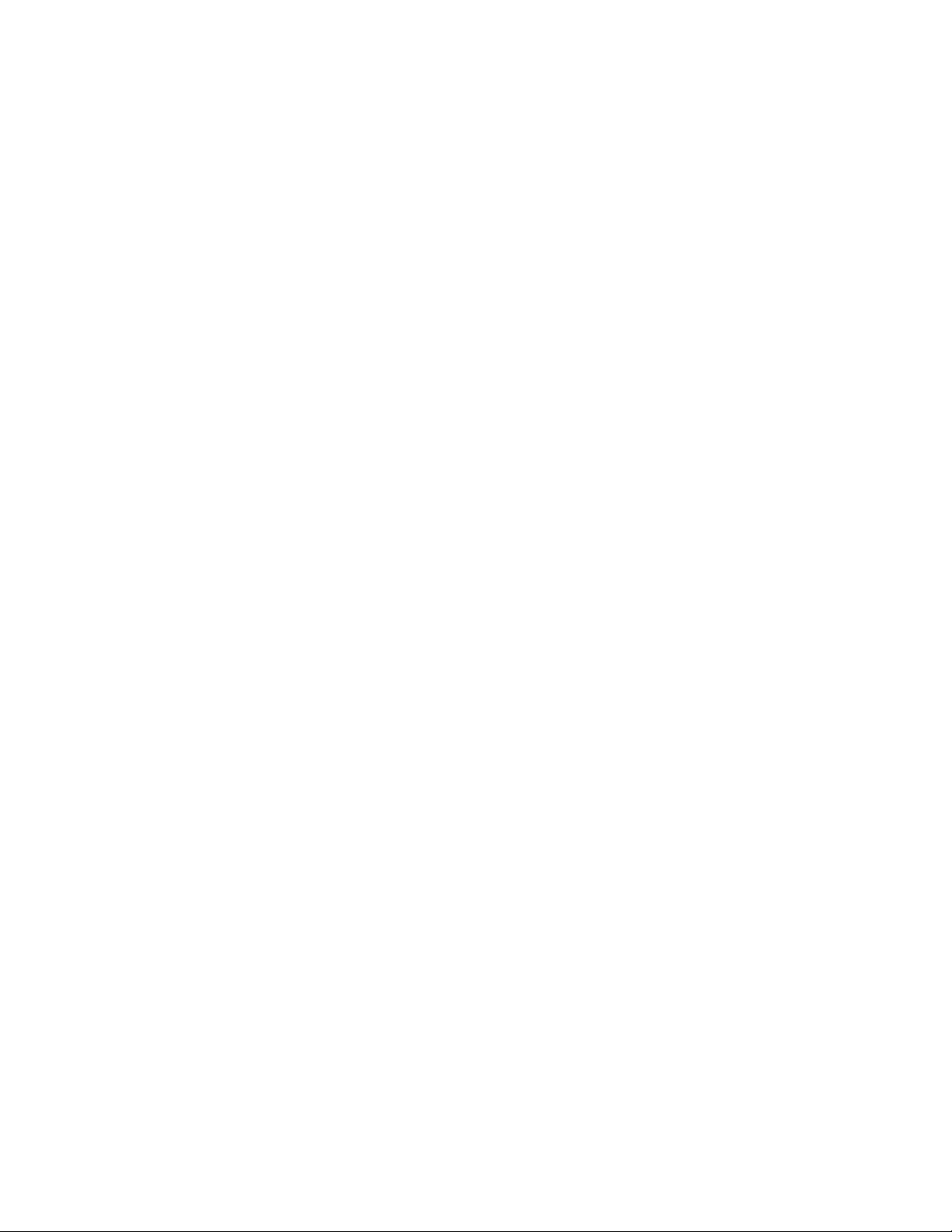
Zamenjavasprednjegasklopazazvokin
USB.................53
ZamenjavaenotWiFi..........54
Nameščanjealiodstranjevanjezadnjeantene
WiFi.................60
Nameščanjealiodstranjevanjesprednje
anteneWiFi..............61
Zamenjavatipkovnice..........63
Zamenjavamiške............64
Zaključevanjezamenjavedelov......65
Poglavje6.Informacijeoobnovitvi.67
Ustvarjanjeinuporabaobnovitvenihmedijev...67
Ustvarjanjeobnovitvenihmedijev.....67
Uporabaobnovitvenihmedijev......68
Izdelavavarnostnekopijeinizvajanjeobnovitve..68
Izdelavavarnostnekopije.........69
Postopekobnovitve...........69
UporabadelovnegaprostoraRescueand
Recovery.................70
Izdelavainuporabareševalnegamedija.....70
Izdelavareševalnegamedija.......71
Uporabareševalnegamedija.......71
Ponovnanamestitevpredhodnonameščenih
aplikacijingonilnikovnaprav.........72
Ponovnanamestitevprogramovprogramske
opreme.................73
Ponovnanamestitevgonilnikovnaprav.....73
Odpravljanjetežavvzvezizobnovitvijo.....73
Poglavje7.UporabaprogramaSetup
Utility.................75
ZagonprogramaSetupUtility.........75
Ogledovanjeinspreminjanjenastavitev.....75
Uporabagesel...............75
Premislekivzvezizgeslom........76
Power-OnPassword..........76
AdministratorPassword.........76
HardDiskPassword...........76
Nastavljanje,spreminjanjeinbrisanjegesla..76
Brisanjeizgubljenihalipozabljenihgesel
(čiščenjeCMOS)............77
Omogočanjealionemogočanjenaprave.....77
Izbirazagonskenaprave...........77
Izbirazačasnezagonskenaprave.....78
Izbiraalispremembazaporedjazagonskih
naprav................78
OmogočanjenačinaskladnostizdirektivoErP..78
IzhodizprogramaSetupUtility........79
Poglavje8.Posodabljanjesistemskih
programov...............81
Uporabasistemskihprogramov........81
Posodabljanje(ash)BIOS-azdiska......81
Posodabljanje(ash)BIOS-aizoperacijskega
sistema.................82
Obnavljanjeponapakipriposodabljanju
POST-a/BIOS-a..............82
Poglavje9.Preprečevanjetežav..83
Posodabljanjeračunalnika..........83
Kakodobitinajsodobnejšegonilnikenapravza
računalnik...............83
Posodabljanjeoperacijskegasistema....83
UporabaprogramaSystemUpdate.....84
Čiščenjeinvzdrževanje...........84
Osnove................85
Čiščenjeračunalnika..........85
Praksezadobrovzdrževanje.......86
Prestavljanjeračunalnika...........87
Poglavje10.Odpravljanjetežavin
diagnosticiranje............89
Osnovnoodpravljanjetežav.........89
Postopekodpravljanjatežav.........90
Odpravljanjetežav.............90
Težavezzvokom............91
TežavesCD-ji.............92
TežavezDVD-jem...........93
Ponavljajočesetežave..........95
Težavestipkovnico,miškoalikazalno
napravo...............95
Težavezzaslonom...........97
Težavezomrežjem...........99
Težavezmožnostmi...........101
Težavezzmogljivostjoinzaklepanjem....102
Težavestiskalnikom..........105
Težavezzaporednimivrati........105
Težavasprogramskoopremo.......105
TežavezUSB-jem...........106
Diagnostičniprogrami............107
LenovoSolutionCenter.........107
LenovoThinkVantageT oolbox.......108
PC-DoctorforDOS...........108
Poglavje11.Informacije,pomočin
servis................111
Viriinformacij...............111
LenovoThinkVantageT ools........111
LenovoWelcome............111
Pomočinpodpora...........111
Varnostneingarancijskeinformacije....111
SpletnomestopodjetjaLenovo
(http://www.lenovo.com).........111
SpletnomestozapodporoLenovo.....112
iiThinkCentreVodičzauporabnika
Page 5
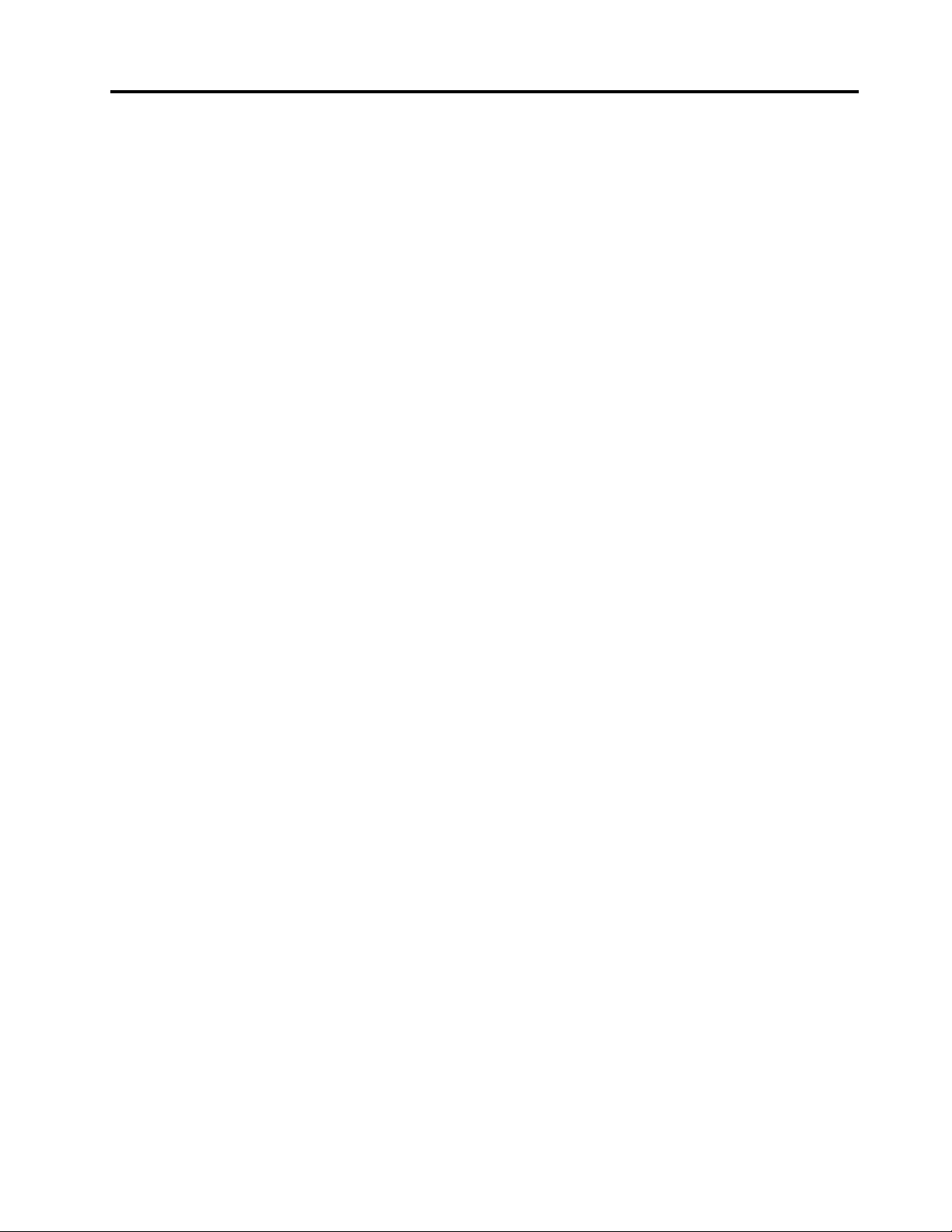
Pomočinservis..............112
Uporabadokumentacijeindiagnostičnih
programov..............112
Klicanjeservisa............112
Uporabadrugihstoritev.........113
Nakupdodatnihstoritev.........114
DodatekA.Obvestila........115
Blagovneznamke.............115
DodatekB.Regulatorne
informacije.............117
Obvestilooizvozniklasikaciji........117
Obvestilootelevizijskemizhodu........117
Obvestilaoelektronskemsevanju.......117
IzjavaZveznekomisijezakomunikacijeo
skladnosti...............117
Dodatnaupravnaobvestila..........119
DodatekC.IzjaveWEEEinizjaveo
recikliranju.............121
Pomembneinformacijeoevropskidirektivi
2002/96/ES................121
Informacijeorecikliranju...........121
InformacijeorecikliranjuzaBrazilijo......122
InformacijeorecikliranjubaterijevTajvanu....122
InformacijeorecikliranjubaterijevEU.....123
DodatekD.EkBilgiler.......125
DodatekE.Servisistasyonlari...127
Stvarnokazalo...........135
©CopyrightLenovo2012
iii
Page 6
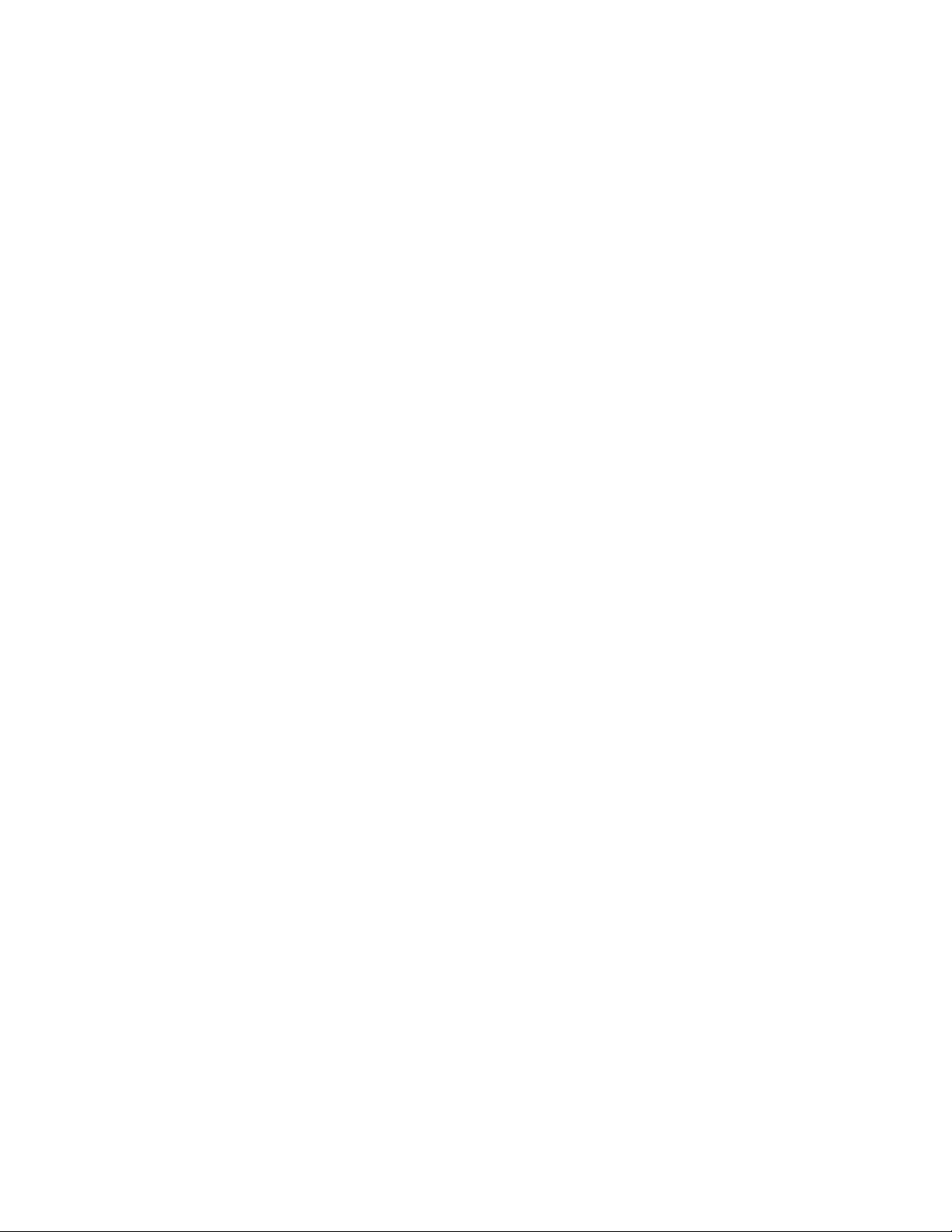
ivThinkCentreVodičzauporabnika
Page 7
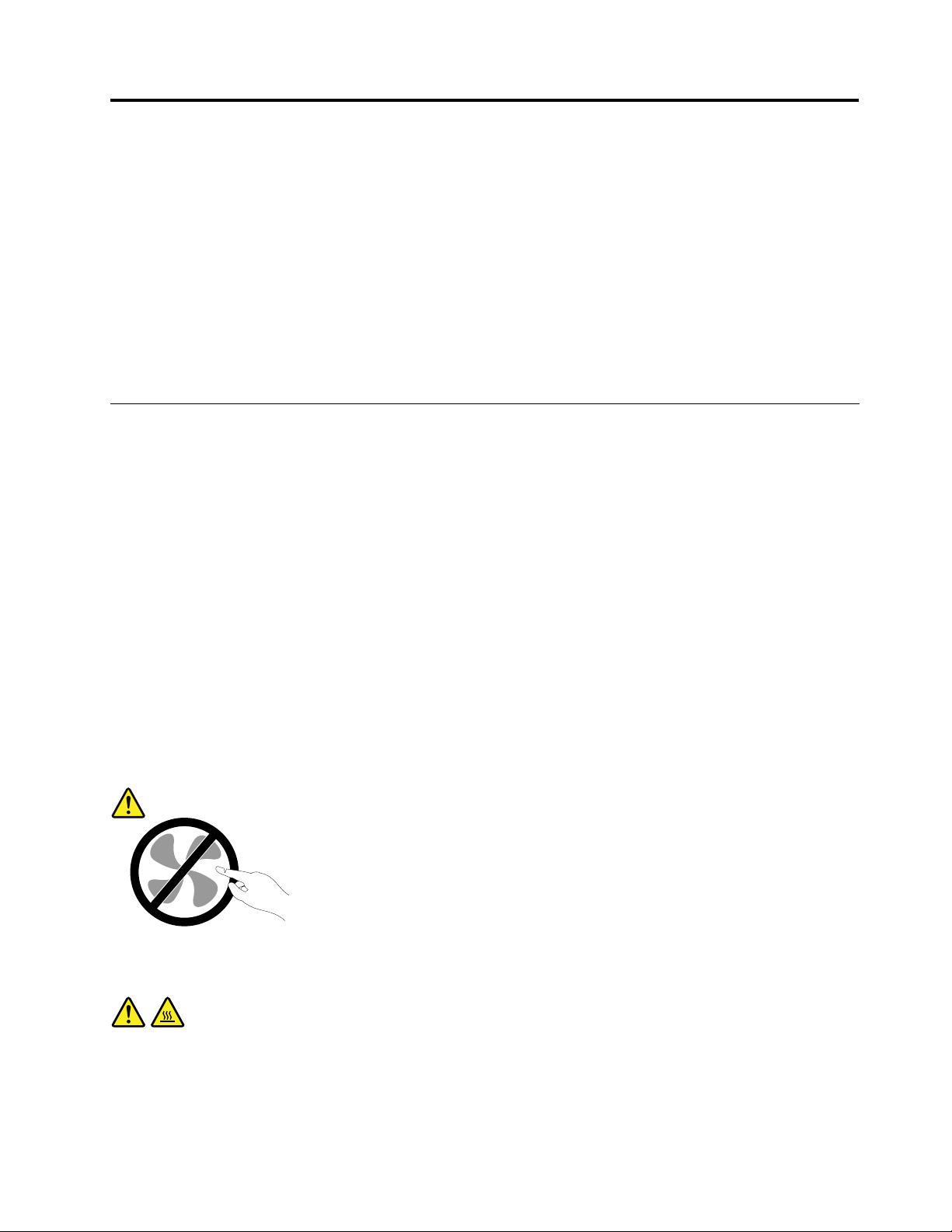
Pomembnevarnostneinformacije
PREVIDNO:
Predenzačneteuporabljatitapriročnik,obveznopreberiteinseseznanitezvsemivarnostnimi
informacijamizataizdelek.Upoštevajteinformacijevtempoglavjuinvarnostneinformacijev
PriročnikuzvarnostnimiingarancijskimiinformacijamizaThinkCentre,kistegaprejeliskupajzizdelkom.
Čepreberetevarnostneinformacijeinjihtudirazumete,zmanjšatetveganjezatelesnepoškodbe
inškodonaizdelku.
ČenenajdetesvojegaizvodaVodičazvarnostnimiingarancijskimiinformacijamiThinkCentre,lahkoprenesete
različicovformatuPDFsspletnegamestaspodporoLenovo
NaspletnemmestuspodporoLenovojePriročnikzvarnostnimiingarancijskimiinformacijamiThinkCentrein
taVodičzauporabnikaThinkCentrenavoljovrazličnihjezikih.
®
nanaslovuhttp://www.lenovo.com/support.
Servisinnadgraditve
Izdelkaneposkušajteservisiratilastnoročno,razenčevamtakosvetujecenterzapodporostrankamoziroma
jetakozapisanovdokumentaciji.Obrniteselenaponudnikastoritev,kijeusposobljenzapopravilovašega
izdelka.
Opomba:Nekateredeleračunalnikalahkonadgradializamenjauporabniksam.Nadgraditveobičajno
imenujemoopcije.Nadomestnideli,kijihlahkonamestistrankasama,seimenujejo'enote,kijihlahko
zamenjastranka'aliCRU-ji(CustomerReplaceableUnits).Lenovonudidokumentacijo,kivključujenavodila
otem,kdajjezastrankoprimernonamestitiopcijealinadomestneCRU-je.Prinameščanjualizamenjavi
delovmoratenatančnoupoštevatitanavodila.Izključenostanjeindikatorjanapajanjanepomeninujno,da
jenapetostnaravenznotrajizdelkanič.Predenzizdelka,kijeopremljenznapajalnimkablom,odstranite
pokrov,preverite,alijenapajanjeizključenoteralijeizdelekizklopljenizmorebitnihvirovnapajanja.Več
informacijoCRU-jihjenavoljovpoglavjuPoglavje5»Nameščanjealizamenjavastrojneopreme«nastrani
31.Čeimatekakršnakolivprašanja,seobrnitenacenterzapodporostrankam.
Čepravpoizklopunapajalnegakablavračunalnikunivečpremikajočihsedelov,zaradilastnevarnosti
upoštevajtenaslednjaopozorila.
PREVIDNO:
Nevarnipremikajočisedeli.Nedotikajtesesprstiindrugimidelitelesa.
PREVIDNO:
PredenzamenjatekaterikoliCRU,izklopiteračunalnikinpočakajteod3do5minut,daseohladi;šele
natolahkoodpretepokrov.
©CopyrightLenovo2012
v
Page 8
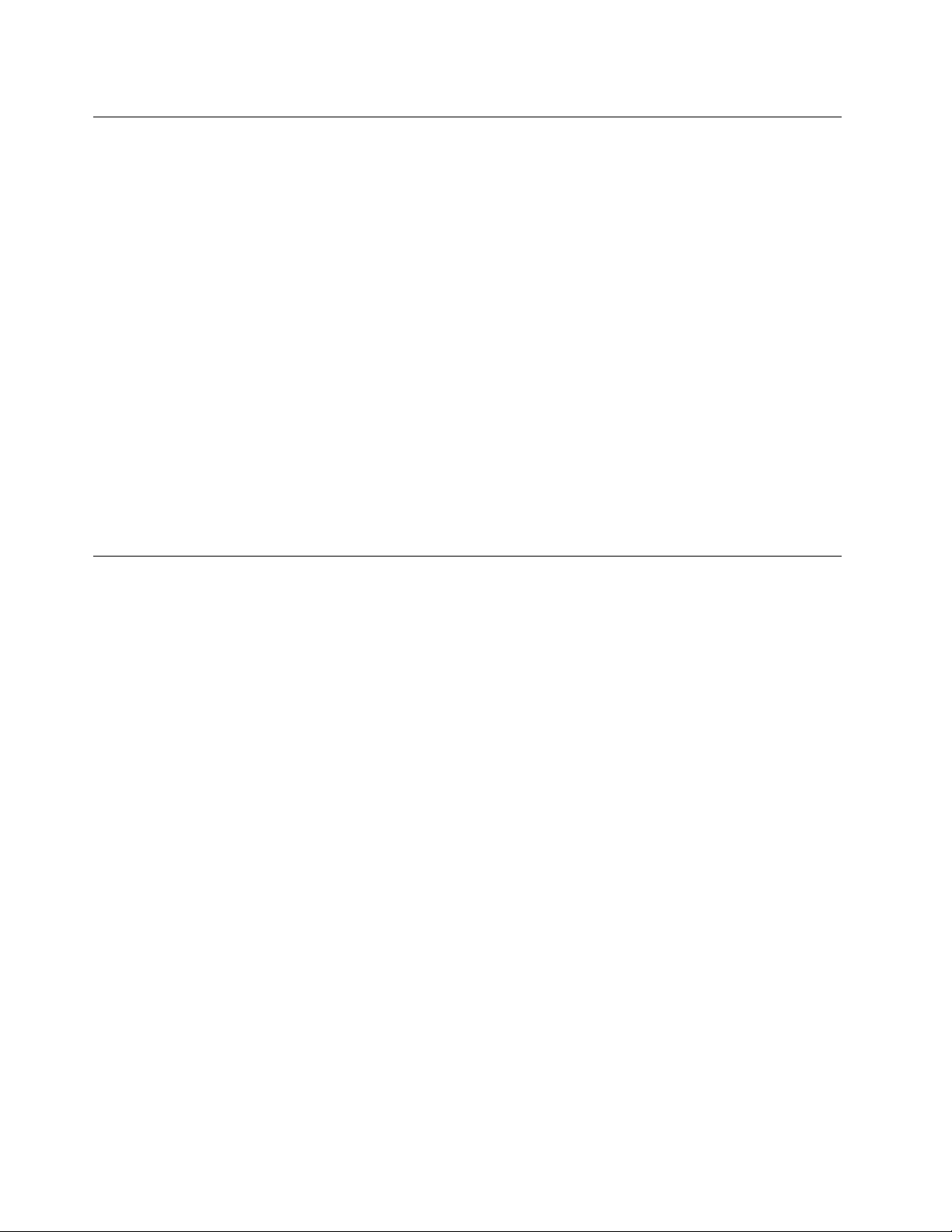
Preprečevanjestatičneelektrike
Statičnaelektrika,kizavassicerniškodljiva,lahkoresnopoškodujeračunalniškekomponenteinopcije.
Nepravilnorokovanjezdeli,občutljiviminastatičnoelektriko,lahkopoškodujedele.Prirazpakiranju
določeneopcijealiCRU-janeodpirajteantistatičneembalaže,kivsebujedel,doklernedobitenavodil,
kakoganamestite.
PrirokovanjuzopcijamialiCRU-jialipriizvajanjukakršnegakolidelavračunalnikuupoštevajtenaslednje
varnostneukrepe,dasebosteizogniliškodi,kijolahkopovzročistatičnaelektrika:
•Omejitesvojegibanje.Premikanjelahkonamrečpovzročinabiranjestatičneelektrikevvašibližini.
•Skomponentamivednodelajteprevidno.Vmesnike,pomnilniškemoduleindrugevezneploščeprimiteza
robove.Nikolisenedotikajteizpostavljenegavezja.
•Drugimpreprečite,dabisedotikalikomponent.
•ČenamestiteopcijoaliCRU,kistaobčutljivanastatičnoelektriko,sezantistatičnoembalažo,kivsebuje
del,zanajmanjdvesekundidotaknitekovinskegapokrovarazširitvenerežealidrugenepobarvane
kovinskepovršineračunalnika.T ozmanjšastatičnoelektrikovpaketuinvvašemtelesu.
•Čejemogoče,odstranitestatičnoobčutljivdelizantistatičneembalažeinganamestite,nedabiga
predtemkampostavili.Četonimogoče,postaviteantistatičnoembalažonagladko,ravnopovršino
inpostavitedelnanjo.
•Delanepolagajtenapokrovračunalnikaalidrugokovinskopovršino.
Napajalnikabliinnapajalniki
Uporabljajtesamonapajalnekableinnapajalnike,kijihjedobavilproizvajalecizdelka.
Napajalnikablimorajoimetivarnostnopotrdilo.ZaNemčijomorajobitiH05VV-F,3G,0,75mm
drugedržavemorajobitiuporabljeniustreznitipi.
Napajalnegakablanikolineovijteokrognapajalnikaalikakšnegadrugegaobjekta.T olahkoprenapnekabel,
karlahkopovzroči,dasekabelodrgne,razcepialinaguba.Tolahkopredstavljanevarnost.
Napajalnikablinajbodovednonapeljanitako,daponjihnehodite,seobnjihnespotikateindajihdrugi
predmetinepreščipnejo.
Napajalnekableinnapajalnikezaščititepredtekočinami.Napajalnihkablovinnapajalnikovnaprimerne
puščajtevbližinikuhinjskihlijakov,kadi,straniščaalinatleh,očiščenihstekočimičistili.Tekočinelahko
povzročijokratekstik,šeposebej,čestabilanapajalnikabelalinapajalnikobremenjenazaradinapačne
uporabe.Tekočinelahkopravtakopovzročijopostopnorjavenjezaključkovnapajalnihkablovin/ali
zaključkovspojnikovnanapajalniku,karlahkopovzročipregrevanje.
Napajalneinsignalnekablevednopriključitevpravilnemzaporedjuinpreverite,alisovsispojnikinapajalnih
kablovvarnoinpopolnomapriključenivvtičnice.
Napajalnikov,kikažejoznakerjavenjanavhodnihnožicahizmeničnenapetostializnakepregrevanja(kotje
naprimerdeformiranaplastika)nikolineuporabljajtevvhodihzaizmeničnonapetostalikjerkolivnapajalniku.
Neuporabljajtenapajalnihkablov,prikaterihopazitekorozijoalipregretostnaelektričnihkontaktihin
napajalnihkablov,kisokakorkolipoškodovani.
2
,aliboljši.Za
viThinkCentreVodičzauporabnika
Page 9
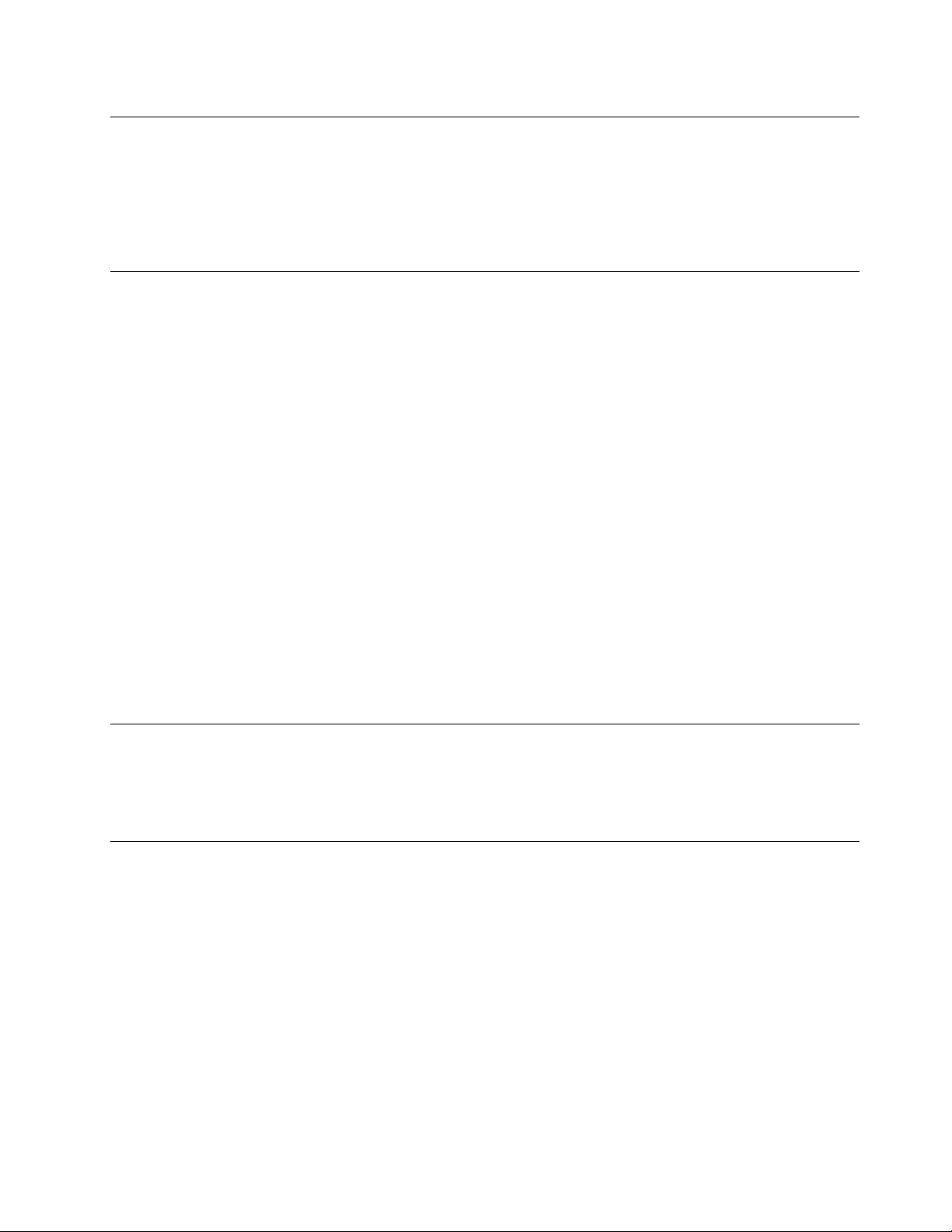
Podaljškiinsorodnenaprave
Poskrbite,dasopodaljški,prenapetostnazaščita,neprekinjenonapajanjeinrazdelilniki,kijihuporabljate,
ocenjenikotprimernigledenaelektričnezahteveizdelka.Nikolinepreobremenjujtetehnaprav.Če
uporabljaterazdelilnike,obremenitevnesmepresegatikapacitetenapajanjarazdelilnika.Čeimatevprašanja
oobremenitvahnapajanja,napajalnihzahtevahinkapacitetahnapajanja,sezadodatneinformacijeobrnite
naelektrikarja.
Vtičiinvtičnice
Čejevtičnica,kijonameravateuporabitizaračunalniškoopremo,poškodovanaalikorodirana,jene
uporabljajte,doklerjeusposobljenelektrikarnezamenja.
Vtičaneupogibajtealigaspreminjajte.Čejepoškodovan,seobrnitenaproizvajalcainprositezazamenjavo.
Električnevtičnicenikolinedelitezdrugimidomačimialikomercialniminapravami,kipotrebujejoveliko
električneenergije,sajlahkonestabilnanapetostokvariračunalnik,podatkealipriključenenaprave.
Nekateriizdelkisoopremljenistrizobimvtičem.Tavtičjeprimerenlezaozemljeneelektričnevtičnice.Toje
varnostnafunkcija.Neizničitejespriklopomtegavtičavneozemljenovtičnico.Čevtičanemoretepriklopiti
vvtičnico,sezaodobrenovtičnicoalizazamenjavovtičnicestakšno,kiomogočatovarnostnofunkcijo,
obrnitenaelektrikarja.Nikolinepreobremenjujteelektričnevtičnice.Celotnaobremenitevsistemanesme
presegati80odstotkovkapaciteterazmejitvenegatokokroga.Čeimatevprašanjaoobremenitvahnapajanja
inkapacitetahrazmejitvenihtokokrogov,sezadodatneinformacijeobrnitenaelektrikarja.
Poskrbite,dajevtičnica,kijouporabljate,primernopovezana,lahkodostopnainvbližiniopreme.Napajalnih
kablovneraztegujtepopolnoma,sajjihlahkoprenapnete.
Preverite,alijevelektričnivtičnicipravilnanapetostintokzaizdelek,kiganameščate.
Opremoprevidnopriklopiteinizklopiteizelektričnevtičnice.
Zunanjenaprave
Kojeračunalnikvključen,nepovezujteinneprekinjajtenobenihkablovzunanjihnaprav,razenkablovUSBin
kablov1394,sicerlahkookvariteračunalnik.Dabipreprečilimožnoškodovpriključenihnapravah,le-te
izključitepetsekundpozaustavitviračunalnika.
Toplotainprezračevanjeizdelka
Računalniki,napajalnikiinštevilnidrugipripomočkilahkomeddelovanjemalimedpolnjenjembaterij
ustvarjajotoploto.Vednoupoštevajteteosnovnevarnostneukrepe:
•Pazite,daračunalnik,napajalnikalipripomočkimeddelovanjemizdelkovalimedpolnjenjembaterijene
bododaljšičasvstikuzvašimnaročjemaliskaterimkolidrugimdelomtelesa.Računalnik,napajalnikali
številnidrugipripomočkimedobičajnimdelovanjemustvarjajotoploto.Česostelesomvstikudlječasa,
lahkopovzročijoneugodjealiceloopeklinekože.
•Pazite,dabaterijenebostepolnilialiuporabljaliračunalnika,napajalnikaalipripomočkovvbližinivnetljivih
snovialiveksplozivnihokoljih.
•Zavarnost,udobjeinzanesljivodelovanjesoizdelkudodaniventilacijskereže,ventilatorjiinhladilnatelesa.
Tefunkcijelahkozaradinepazljivostiblokiratepridelovanju,stemkoizdelekpostavitenaposteljo,kavč,
preprogoalipodobnoupogljivopovršino.Tehkomponentnesmetenikoliblokirati,pokritialionemogočiti.
©CopyrightLenovo2012
vii
Page 10
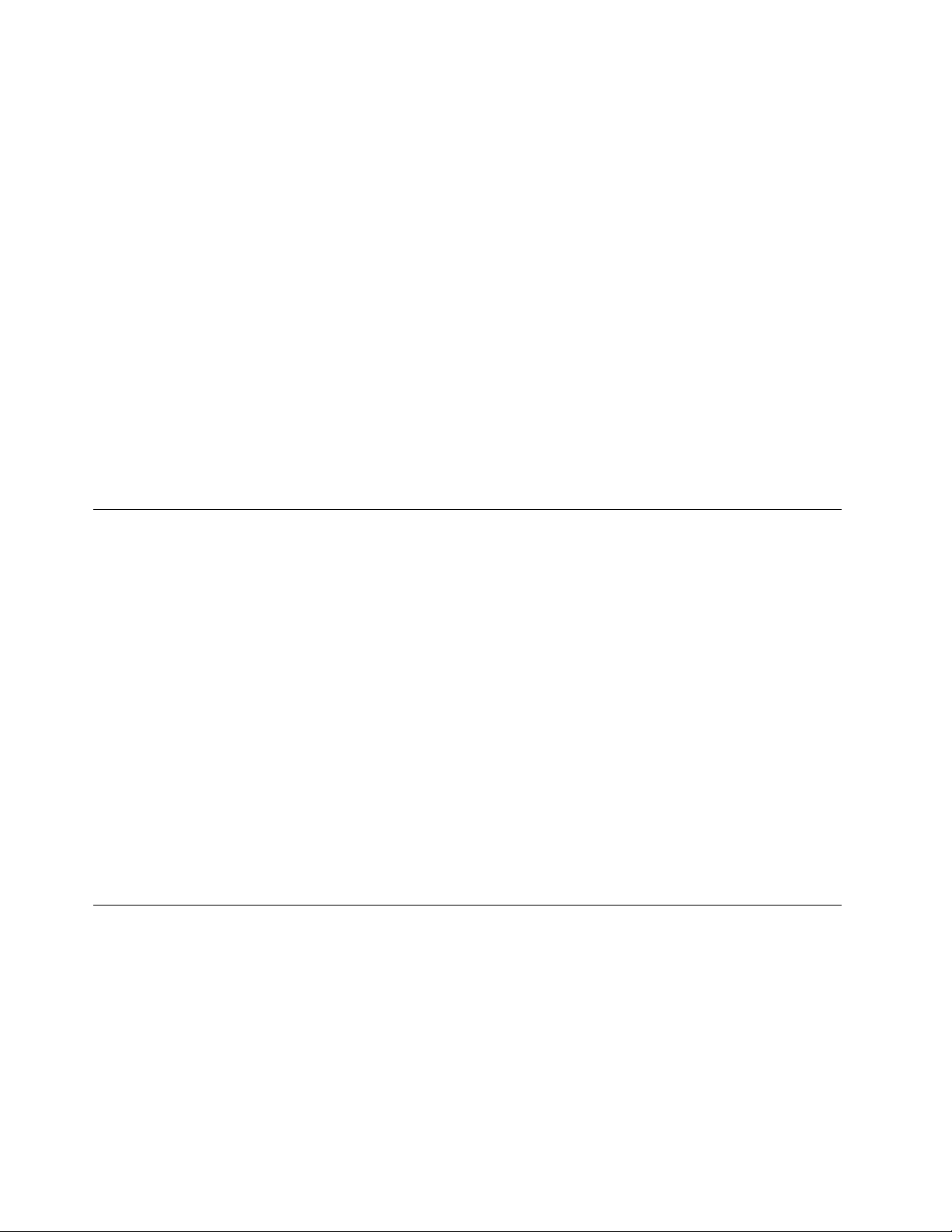
Vsaketrimesecepreglejte,alisenanamiznemračunalnikunabiraprah.Predenpregledateračunalnik,
izključitenapajanjeinpotegnitenapajalnikabelračunalnikaizelektričnevtičnice,natopaodstraniteprahiz
ventilatorjevinluknjicnaokvirju.Čeopazitenabiranjeprahunazunanjistrani,preglejteinodstraniteprah
nanotranjistraniračunalnika,vključnozrebrihladilnegatelesa,odprtinaminapajanjainventilatorji.Pred
odpiranjempokrovavednozaustaviteinizklopiteračunalnik.Čejemogoče,računalnikvsajza30cm
odmakniteodvisokoprometnihpodročij.Čedelujevašračunalnikvprometnemobmočjualivnjegovi
bližini,gajepotrebnopogostejepregledatiinočistiti.
Dazagotovitelastnovarnostterohraniteučinkovitostračunalnikanaoptimalniravni,prideluznamiznim
računalnikomvednoupoštevajtenaslednjevarnostneukrepe:
•Kojeračunalnikpriključennanapajanje,najbopokrovvednozaprt.
•Rednopreverjajte,alisenazunanjostiračunalnikanabiraprah.
•Odstraniteprahizodprtininrežvohišju.Računalnikevprašnemokoljualivokoljuzvelikimpretokom
ljudibolahkopotrebnoočistitipogosteje.
•Neomejujtealiblokirajteprezračevalnihodprtin.
•Nenameščajtealiuporabljajteračunalnikaznotrajpohištva,sajlahkotopovečanevarnostpregrevanja.
•Temperaturazraka,kitečevračunalnik,nesmepresegati35°C(95°F).
•Nenameščajtenapravzaltriranjezraka.Lahkoovirajoustreznohlajenje.
Operacijskookolje
Optimalnookoljezauporaboračunalnikaimatemperaturo10–35°C(50–95°F)invlažnostmed35%in
80%.Čeračunalnikhranitealitransportiratepritemperaturimanjkot10°C(50°F),preduporabopočakajte,
dasepočasisegrejedooptimalneoperacijsketemperature10–35°C(50–95°F).Tapostopeklahkov
ekstremnihpogojihtrajadveuri.Čepreduporaboračunalnikanepočakate,dasele-tasegrejedooptimalne
temperature,lahkopovzročitenepopravljivoškodo.
Čejemogoče,postaviteračunalnikvdobroprezračeninsuhprostor,kjernineposrednoizpostavljen
sončnisvetlobi.
Električnihnaprav,kotsoelektričniventilator,radio,visokoenergijskizvočniki,klimatskanapravain
mikrovalovnapečica,nepostavljajtevbližinoračunalnika,kerlahkomočnamagnetnapolja,kijihproizvajajo
tenaprave,poškodujejozasloninpodatkenatrdemdisku.
Pijačneodlagajtenaračunalnikalipolegnjega,karveljatudizadrugepriključenenaprave.Česepo
računalnikualidrugipriključeninapravipolijetekočina,lahkopridedokratkegastikaalidokakšnedruge
škode.
Nejejteinnekaditenadtipkovnico.Delci,kipadajonatipkovnico,lahkopovzročijookvaro.
Informacijeovarniuporabimodema
PREVIDNO:
Dabizmanjšalinevarnostpožara,uporabljajtesamotelekomunikacijskekablešt.26AWGalivečje
(naprimeršt.24AWG),kijihnavajaustanovaUL(UnderwritersLaboratories)alikijihjeodobrila
kanadskaorganizacijazastandarde(CSA).
Dabipriuporabitelefonskeopremezmanjšalinevarnostpožara,električnegaudaraalipoškodb,vedno
upoštevajtenaslednjeosnovnevarnostneukrepe:
•Telefonskegaspojnikanikolinenameščajtemednevihto.
•Nikolinenameščajtetelefonskevtičnicevmokrihprostorih,razenčenizatoposebejoblikovana.
viiiThinkCentreVodičzauporabnika
Page 11
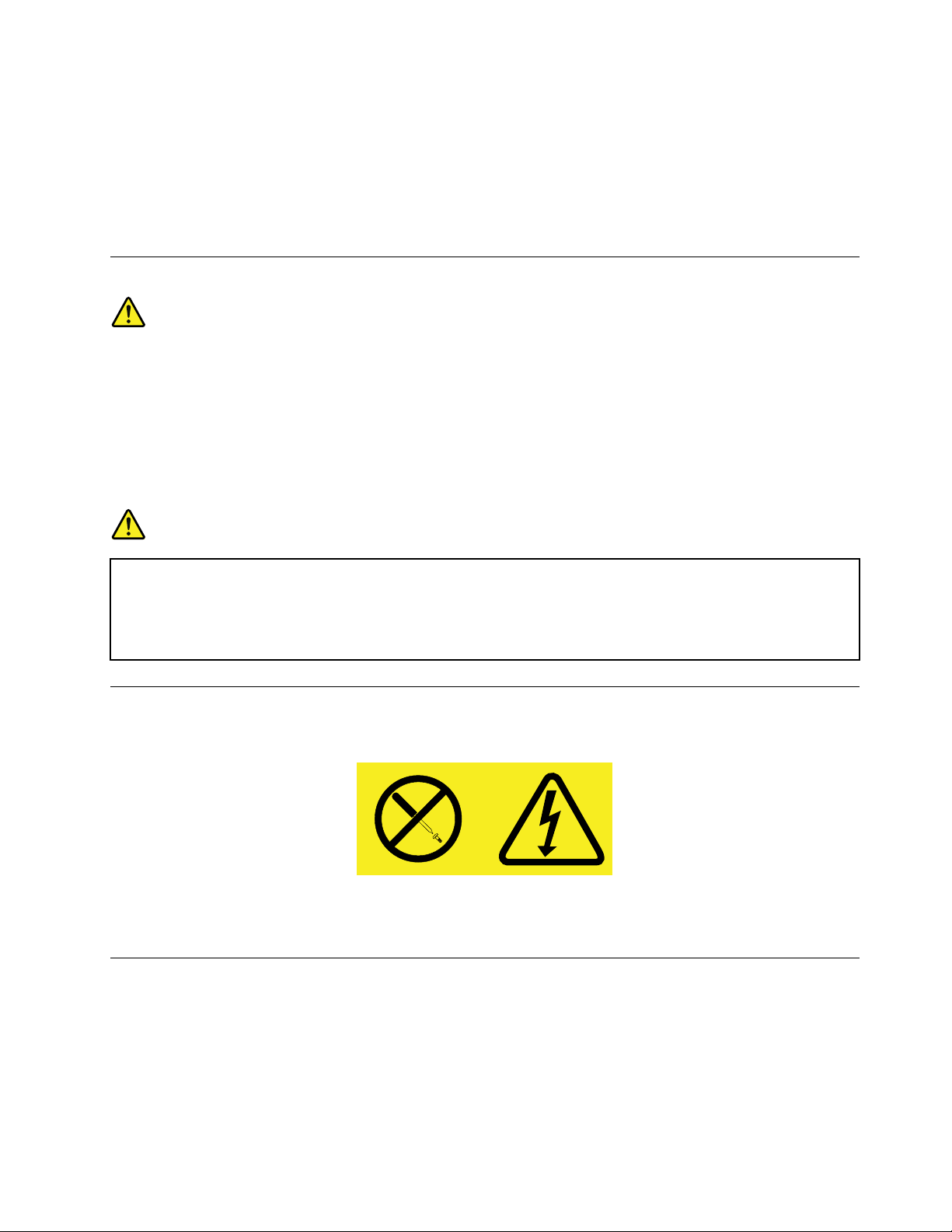
•Nedotikajteseneizoliranihžicaliterminalov,razenčejetelefonskalinijaodklopljenazomrežnega
vmesnika.
•Prinameščanjualipopravljanjutelefonskihlinijboditeprevidni.
•Mednevihtoneuporabljajtetelefona(razenbrezžičnega),kermedelektričnonevihtolahkopridedo
električnegaudarastrele.
•Neuporabljajtetelefonazajavljanjeuhajanjaplina.
Izjavaoustreznostilaserja
PREVIDNO:
Obnamestitvilaserskihizdelkov(CD-ROM-i,pogoniDVD,napravezoptičnimivlaknialinapraveza
prenos)pazitenanaslednje:
•Neodstranjujtepokrovov.Odstranitevpokrovalaserskegaizdelkalahkopovzročiizpostavitev
nevarnemulaserskemusevanju.Znotrajnapraveninobenihdelov,kijihjemogočeservisirati.
•Uporabanastavitev,prilagoditevaliizvajanjepostopkov,kiserazlikujejoodnavedenihvtem
dokumentu,lahkopovzročiizpostavljenostnevarnemusevanju.
NEVARNOST
Nekaterilaserskiizdelkiimajovgrajenolaserskodiodorazreda3Aali3B.Upoštevajtespodnje
nasvete.
Čeodpreteizdelek,lahkopridedolaserskegasevanja.Neglejtevžarek,neglejteneposrednoz
optičnimiinštrumenti,izogibajteseneposredniizpostavljenostižarku.
Izjavaonapajalniku
Vnobenemprimeruneodstranitepokrovanapajalnikaalidrugegadela,nakateremjenaslednjaoznaka.
Vkomponentistooznakosoprisotnenevarneravninapetosti,tokainenergije.Znotrajtehkomponentni
delovzaservisiranje.Česumitenatežavoskaterimodtehdelov,seobrnitenaserviserja.
Čiščenjeinvzdrževanje
Računalnikindelovniprostornajbostačista.Zaustaviteračunalnikinprednjegovimčiščenjemizključite
napajanje.T ekočihčistilnerazpršiteneposrednonaračunalnik.Začiščenjeračunalnikaneuporabljajtečistil,
kivsebujejogorljivesnovi.Čistilorazpršitenamehkokrpico,natopaobrišiteračunalniškepovršine.
©CopyrightLenovo2012
ix
Page 12
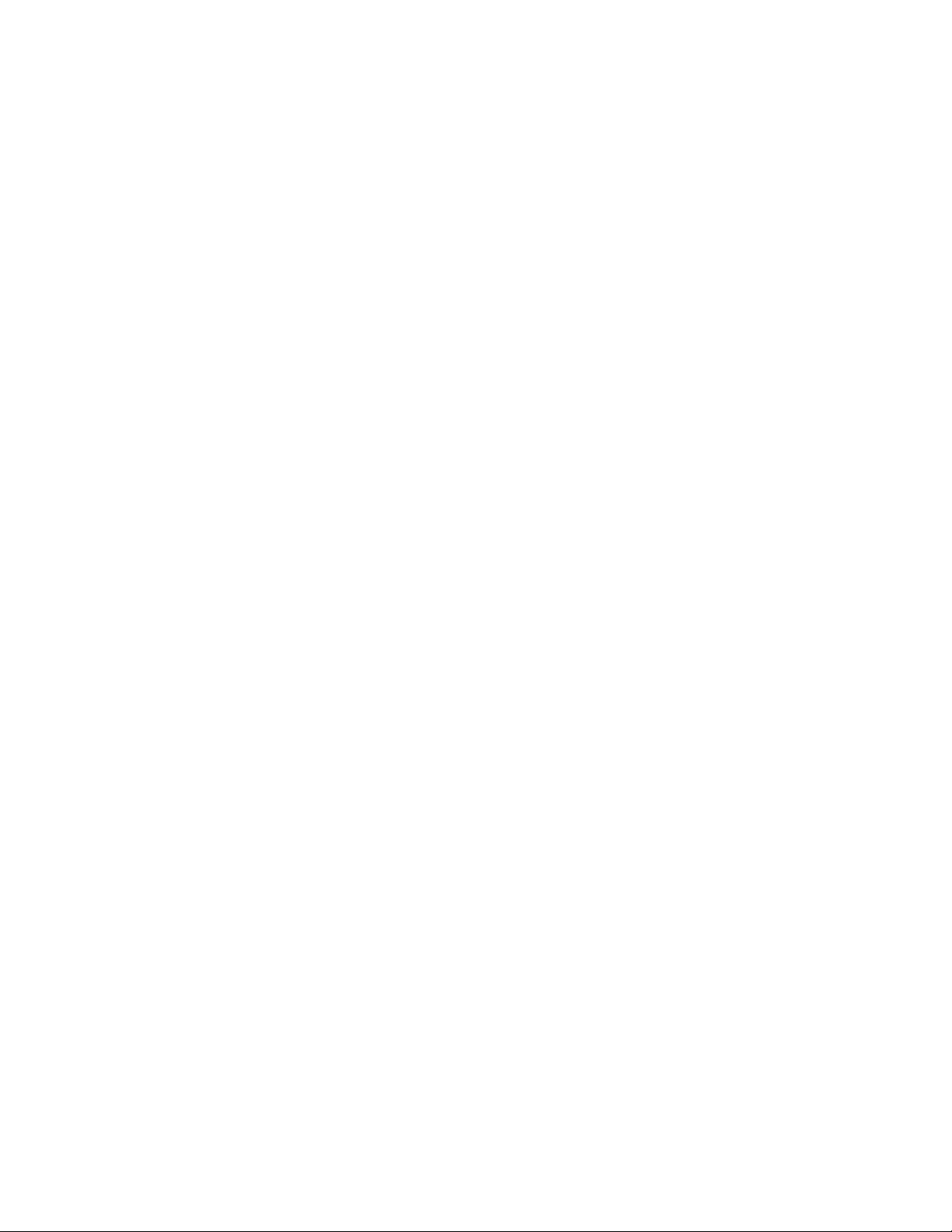
xThinkCentreVodičzauporabnika
Page 13
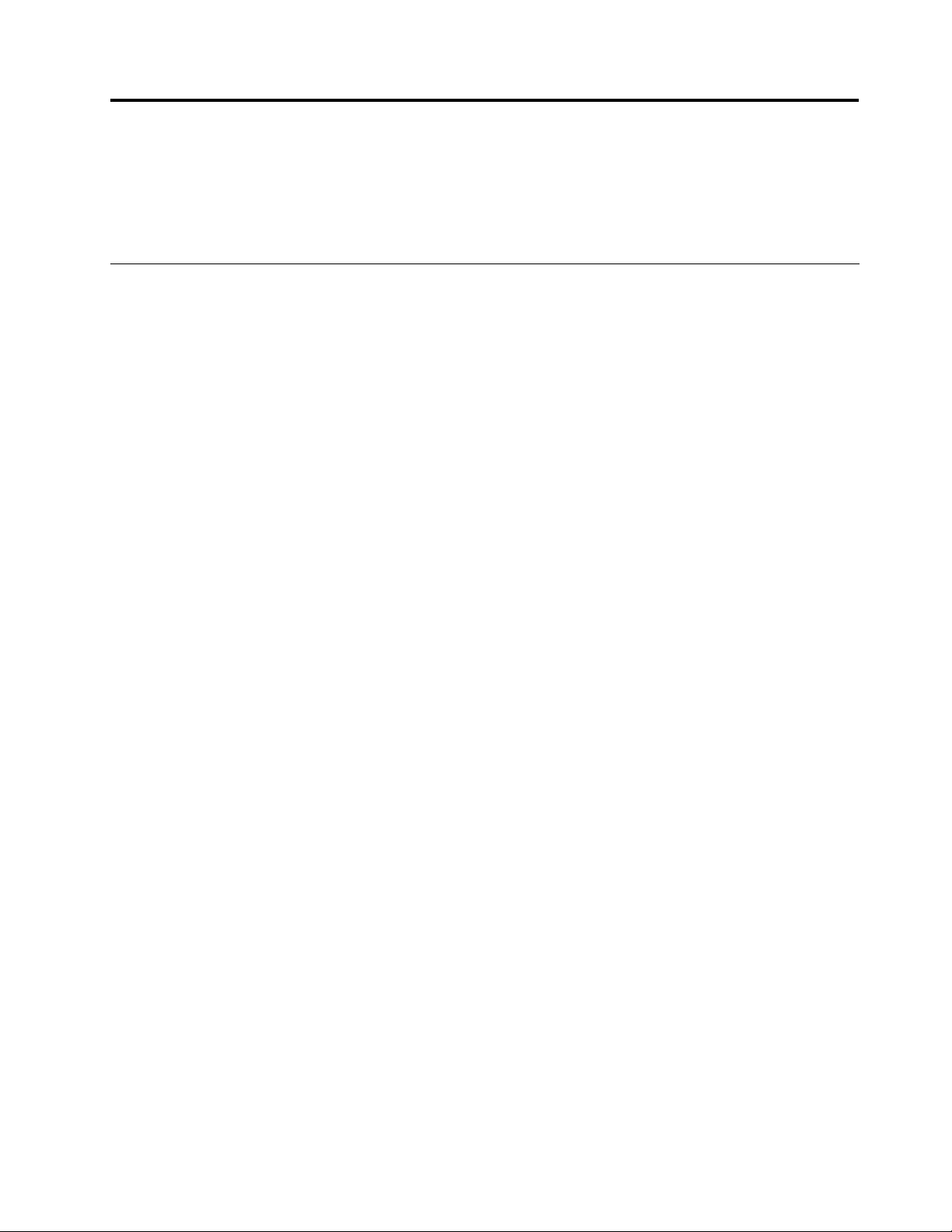
Poglavje1.Pregledizdelka
Vtempoglavjupodajamoinformacijeokomponentahračunalnika,specikacijah,nameščenihprogramih
programskeopreme,kijihdobaviLenovo,inlokacijahspojnikov,komponent,delovnasistemskiploščiin
notranjihpogonov.
Komponente
Vtemrazdelkusoinformacijeokomponentahračunalnika.Navedeneinformacijeveljajozavrstomodelov.
Čepotrebujeteinformacijeosvojemmodelu,odpriteprogramSetupUtility.GlejtePoglavje7»Uporaba
programaSetupUtility«nastrani75
Mikroprocesor
Vašračunalnikjeopremljenzenimalizdvemamikroprocesorjema(velikostnotranjegapredpomnilnika
sespreminjastipommodela):
•mikroprocesorIntel
®
Core™i3
•mikroprocesorIntelCorei5
•mikroprocesorIntelCorei7
•mikroprocesorIntelCeleron
•mikroprocesorIntelPentium
.
®
®
Pomnilnik
Računalnikpodpirado2modulaDDR3DIMM.
Notranjipogoni
•Optičnipogon:DVD-ROMaliDVD-R(navoljoprinekaterihmodelih)
•TrdidiskSATA(SerialAdvancedTechnologyAttachment)
•PogonSSDSATA
Videopodsistem
•SpojnikintegriranegračnekarticezazaslonVGAinspojnikDVI
•RežazagračnokarticoPCI(PeripheralComponentInterconnect)Expressx16nasistemskiploščiza
ločenogračnokartico
Avdiopodsistem
•IntegriranHDzvok
•Vhodnispojnikzazvok,izhodnispojnikzazvokinspojnikmikrofonanazadnjiplošči
•Spojnikmikrofonainspojnikslušalknasprednjiplošči
•Notranjizvočnik(navoljonanekaterihmodelih)
Povezljivost
•IntegrirankrmilnikEthernet100/1000Mb/s
•ModemPCIEx1Fax(nekaterimodeli)
©CopyrightLenovo2012
1
Page 14
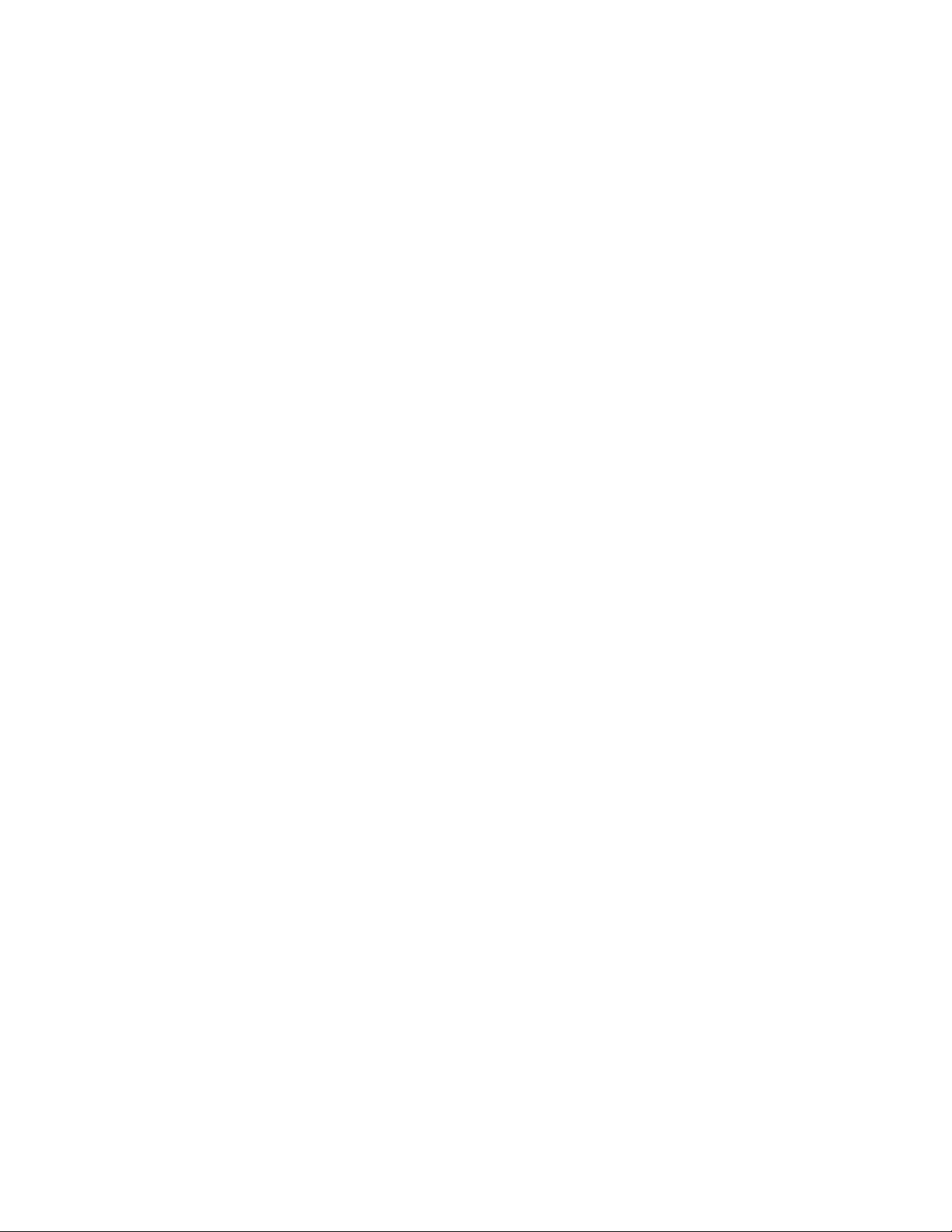
Funkcijezaupravljanjesistema
•Možnostshranjevanjarezultatovsamodejnegapreizkusaobvklopu(POST)zastrojnoopremo
•DesktopManagementInterface(DMI)
DesktopManagementInterfaceuporabnikomomogočadostopdoinformacijovsehkomponentah
računalnika,vključnostipomprocesorja,datumomnamestitve,priključenimitiskalnikiindrugimizunanjimi
napravami,virielektričneenergijeinzgodovinovzdrževanja.
•NačinskladnostizdirektivoErP
NačinskladnostizdirektivooenergetskihizdelkihErPomogočamanjšoporaboelektrike,kojeračunalnik
vstanjupripravljenostialiizklopljen.Večinformacijnajdetenanaslovu»Omogočanjenačinaskladnosti
zdirektivoErP«nastrani78
.
•PrebootExecutionEnvironment(PXE)
PrebootExecutionEnvironmentjeokolje,kiračunalnikomomogočazagonprekomrežnegavmesnika,
neodvisnoodpodatkovnihpomnilniškihnaprav(kotjetrdidisk)alinameščenihoperacijskihsistemov.
•BIOS(BasicInput/OutputSystem)zaupravljanjesistemainprogramskaopremazaupravljanjesistema
(SM)
SpecikacijaSMBIOSvsebujepodatkovnestruktureinmetodedostopavBIOS-u,kiuporabnikuali
aplikacijidovoljujejoshranjevanjeinpridobivanjepodrobnejšihpodatkovoračunalniku.
•WakeonLAN
WakeonLANjeomrežnistandardračunalnika(kipodpirapovezavoEthernet),kiomogočavklopali
bujenjeračunalnikazomrežnimsporočilom.Sporočiloobičajnopošljeprogram,kiseizvajavdrugem
računalnikuvistemlokalnemomrežju.
•WakeonRing
FunkcijaWakeonRing,imenovanatudiWakeonModem,jespecikacija,kiomogočaprekloppodprtih
računalnikovinnapravizstanjaspanjaalimirovanja.
•WindowsManagementInstrumentation(WMI)
WindowsManagementInstrumentationjekompletpodaljškovzaWindowsDriverModel.Omogoča
delovanjevmesnikaoperacijskegasistemaprekkateregainstrumentiranekomponenteposredujejo
informacijeinobvestila.
Vhodno/izhodne(V/I)funkcije
•9-nožičnazaporednavrata(enastandardnainenaizbirna)
•ŠestspojnikovUSB(dvanasprednjiinštirjenazadnjiplošči)
•EnspojnikEthernet
•EnspojnikDVI
•SpojnikzamonitorVGA
•EnspojnikzatipkovnicoPersonalSystem/2(PS/2)
•EnspojnikzamiškoPS/2
•Trijespojnikizazvok(vhodnispojnikzazvok,izhodnispojnikzazvokinspojnikmikrofona)nazadnjiplošči
•Dvaspojnikazazvok(spojnikmikrofonainspojnikslušalk)nasprednjiplošči
Čeželitevečinformacij,glejte»Iskanjespojnikov,krmilnihelementovinindikatorjevnasprednjistrani
računalnika«nastrani8
in»Iskanjespojnikovnazadnjemdeluračunalnika«nastrani9.
Razširitev
•Dvapredelazatrdidisk(enstandardniinenizbirni)
•Enpredelzaoptičnipogon
2ThinkCentreVodičzauporabnika
Page 15
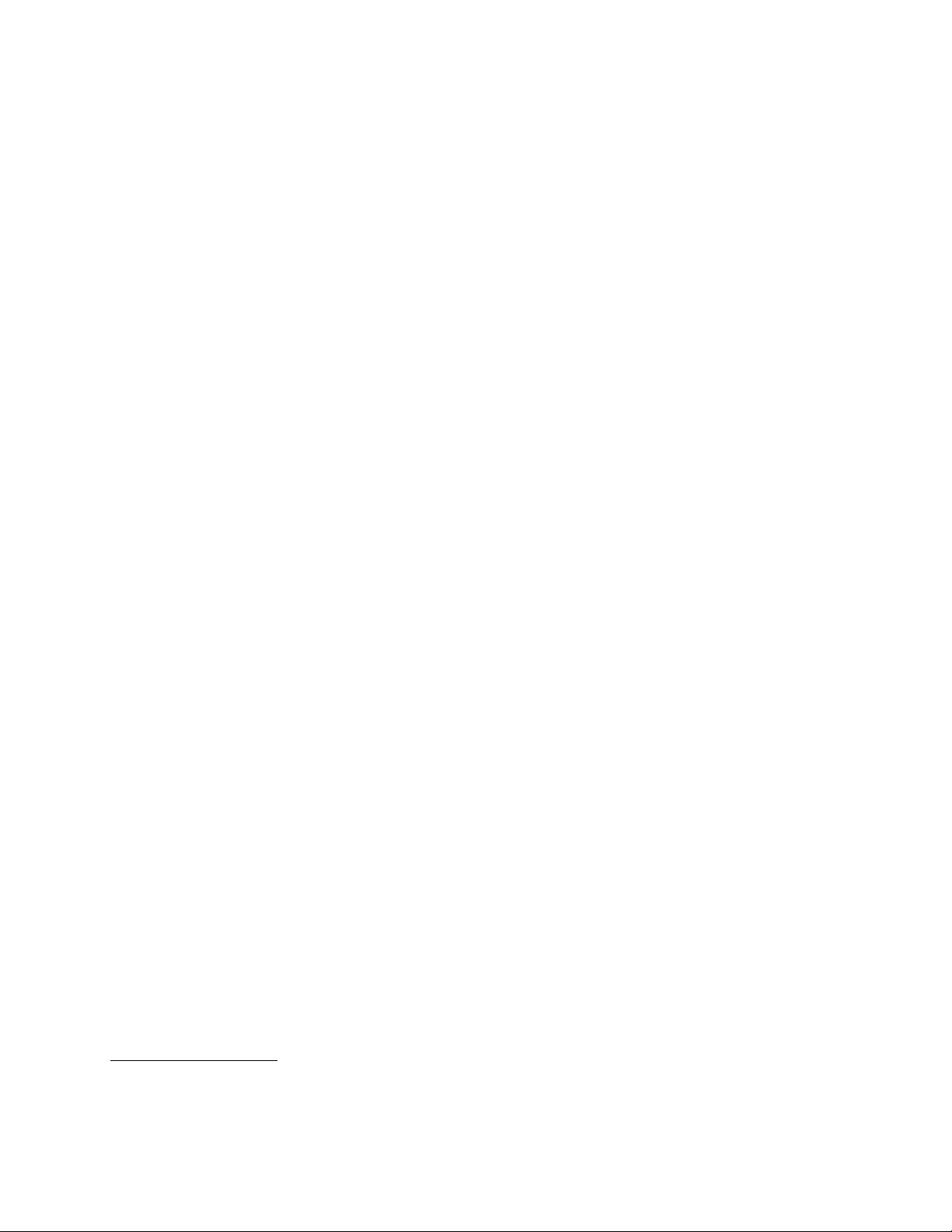
•Entanekpredelzapogonbralnikakartic
•DverežizakarticoPCIExpressx1
•RežazagračnokarticoPCIExpressx16
Napajanje
Vašračunalnikjeopremljenzenimodnaslednjihnapajalnikov:
•280-vatninapajalnikzročnimpreklopomnapetosti
•Napajalnik280Wssamodejnimzaznavanjemnapetosti
•Napajalnik320Wssamodejnimzaznavanjemnapetosti
Varnostnekomponente
•ProgramskaopremaComputraceAgent,vgrajenavvdelanoprogramskoopremo
•Stikalozaprisotnostpokrova(imenovanotudistikalozazaznavanjevdora)(navoljonanekaterihmodelih)
•Omogočanje/onemogočanjedelovanjanaprave
•Omogočanje/onemogočanjedelovanjaposameznihspojnikovUSB
•Tipkovnicazbralnikomprstnihodtisov(navoljonanekaterihmodelih)
•Gesloobvklopu(POP),skrbniškogesloingeslozatrdidiskzapreprečevanjenepooblaščeneuporabe
računalnika
•Nadzorzagonskegazaporedja
•Zagonbreztipkovnicealimiške
•Podporazaintegriranokabelskoključavnico(ključavnicatipaKensington)
•Podporazažabico
VečinformacijnajdetenanaslovuPoglavje4»Varnost«nastrani25
.
Predhodnonameščeniprogramiprogramskeopreme
Zapreprostejšeinvarnejšedelojevračunalnikupredhodnonameščenaprogramskaoprema.Večinformacij
najdetenanaslovu»Pregledprogramskeopreme«nastrani4
.
Predhodnonameščenoperacijskisistem
Navašemračunalnikujeprednameščenedenodnaslednjihoperacijskihsistemov:
•Microsoft
®
Windows
•MicrosoftWindowsVista
Operacijskisistemispotrjenoalipreskušenozdružljivostjo
•Linux
®
®
7
®
1
(seodmodeladomodelarazlikuje)
•MicrosoftWindowsXPProfessionalSP3
1.Zanavedeneoperacijskesistemejebilapotrjenaalipreskušenazdružljivostvčasunatisatepublikacije.Lenovolahko
poizdajitegapriročnikadoločidodatneoperacijskesisteme,kisozdružljivizvašimračunalnikom.Taseznamlahko
torejspremenimo.Čeželiteugotoviti,alijebildoločenoperacijskisistemcerticiranoziromaalijebilapreizkušena
njegovazdružljivost,preveritespletnomestoprodajalcaoperacijskegasistema.
Poglavje1.Pregledizdelka3
Page 16

Specikacije
Vtemrazdelkusonavedenezičnespecikacijeračunalnika.
Dimenzije
Širina:160mm(6,3palca)
Višina:388mm(15,28palca)
Globina:422mm(16,61palca)
Teža
Maksimalnakonguracijaobdobavi:8,16kg(17,99lb)(brezembalaže)
Maksimalnakonguracijaobdobavi:11,66kg(25,71lb)(zembalažo)
Okolje
•Temperaturazraka:
Delovanje:od10°Cdo35°C(od50°Fdo95°F)
Nedelovanje:od–40°Cdo60°C(od–40°Fdo140°F)
Nedelovanje:od–10°do60°C(od14°do140°F)(brezembalaže)
•Vlažnost:
Delovanje:od20%do80%(brezkondenziranja)
Nedelovanje:od20%do90%(brezkondenziranja)
•Višina:
Delovanje:od-50do10000čevljev(od-15,2do3048m)
Mirovanje:od-50do35000čevljev(od-15,2do10668m)
Električnivhod
•Vhodnanapetost:
-Nizkoobmočje:
Minimum:izmeničnanapetost100V
Maksimum:izmeničnanapetost127V
Območjevhodnefrekvence:od50do60Hz
Nastavitevstikalazapreklopnapetosti:izmeničnanapetost115V
-Visokoobmočje:
Minimum:izmeničnanapetost200V
Maksimum:izmeničnanapetost240V
Območjevhodnefrekvence:od50do60Hz
Nastavitevstikalazapreklopnapetosti:izmeničnanapetost230V
Pregledprogramskeopreme
Računalnikjeopremljensprednameščenimoperacijskimsistemominštevilnimiprogrami,kijihdobavi
Lenovo.
4ThinkCentreVodičzauporabnika
Page 17
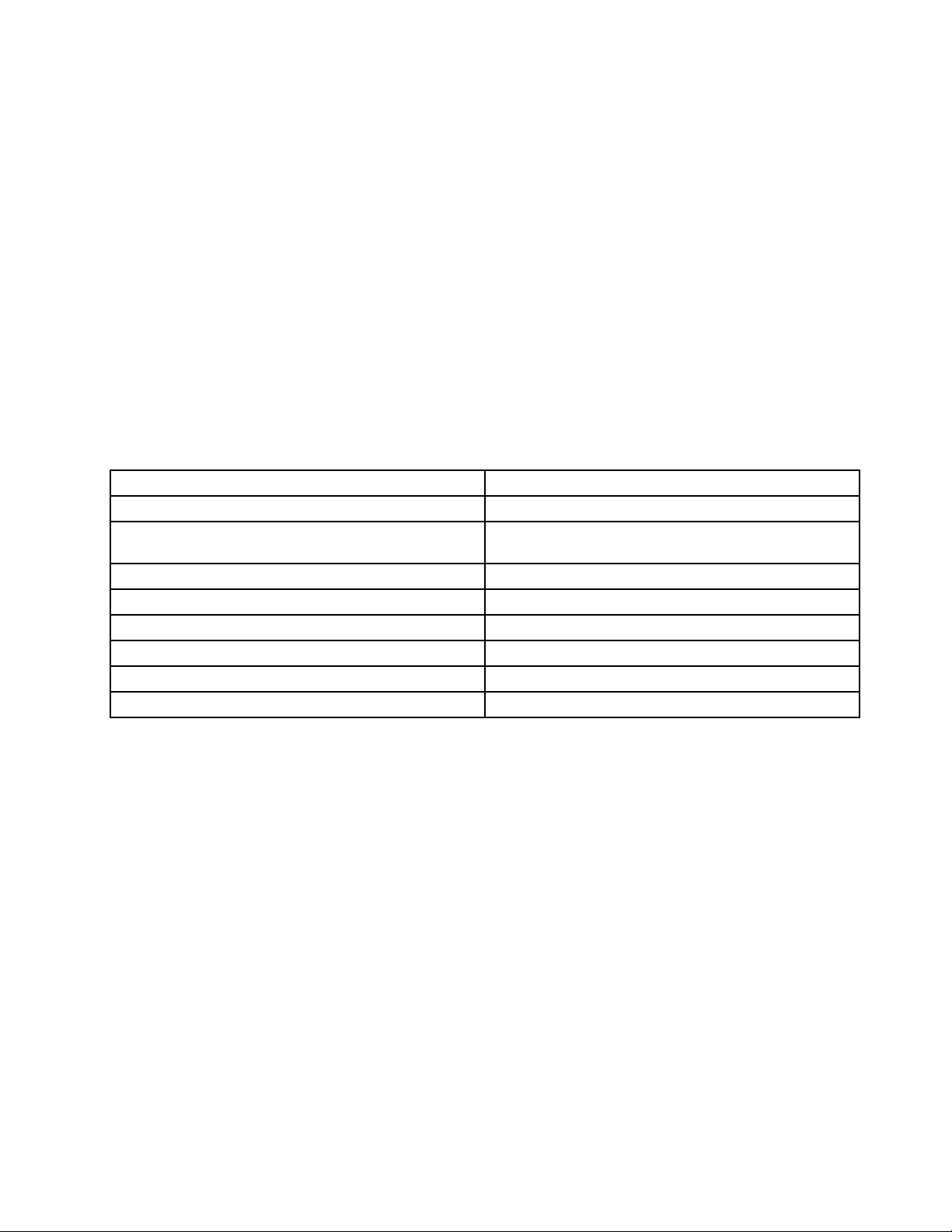
Programskaoprema,kijonudiLenovo
Lenovonudinaslednjeprograme,skaterimilahkoizboljšateučinkovitostinzmanjšatestroške,povezanez
vzdrževanjemračunalnika.Programskaoprema,kijoprejmeteskupajzračunalnikom,jeodvisnaodtipa
modelaračunalnikainpredhodnonameščenegaoperacijskegasistema.
LenovoThinkVantageT ools
LenovovprogramOrodjaThinkVantage
dorazličnihorodij,kivamolajšajodeloterzagotavljajovečjovarnost.
Opomba:ProgramLenovoThinkVantageToolsjenavoljosamonaračunalnikih,nakaterihjenameščen
operacijskisistemWindows7,kigaponujaLenovo.
ZadostopdoprogramaLenovoThinkVantageT oolsklikniteStart➙AllPrograms(Vsiprogrami)➙Lenovo
ThinkVantageTools.
Vnaslednjitabelisonavedeniprogrami,dokaterihimatedostopsprogramomLenovoThinkVantageTools.
Zavstopvprogramdvoklikniteustreznoikono.
Tabela1.ImenaikonprogramovvprogramuLenovoThinkVantageT ools
ImeprogramaImeikonevprogramuLenovoThinkVantageT ools
CreateRecoveryMediaTovarniškiobnovitvenidiski
FingerprintSoftware(navoljosamoprinekaterihmodelih)Bralnikprstnihodtisov(navoljosamoprinekaterih
LenovoSolutionCenteraliLenovoThinkVantageToolbox
ThinkVantagePasswordManager
ThinkVantagePowerManagerKrmilnielementinapajanja
ThinkVantageRescueandRecovery
ThinkVantageSystemUpdate
ProgramskaopremaViewManagerProgramskaopremaViewManager
®
vasvodidogostiteljavirovinformacijinnudipoenostavljendostop
modelih)
Zdravjesistemaindiagnostika
Shrambagesel
®
Izboljšanavarnostnakopijainobnovitev
Posodobitevingonilniki
LenovoWelcome
ProgramLenovoWelcomenudinekatereinovativnevgrajenefunkcijeLenovoinvasvodiskozipomembne
namestitvenenaloge,kivampomagajo,dakarnajboljeizkoristitesvojračunalnik.
FingerprintSoftware
Vnekaterihtipkovnicahvgrajenbralnikprstnihodtisovomogočavnosprstnegaodtisainnjegovopovezavoz
geslomobvklopu,geslomzatrdidiskingeslomzasistemWindows.Posledičnojemogočezoverjanjems
pomočjoprstnegaodtisazamenjatigeslainuporabnikomomogočitienostaveninvarendostop.Tipkovnica
sčitalnikomprstnihodtisovjenavoljovizbranihračunalnikihalipajojemogočedokupitizaračunalnike,ki
podpirajotomožnost.
LenovoSolutionCenter
Opomba:VračunalnikujezanamenediagnostikepredhodnonameščenprogramLenovoSolutionCenterali
LenovoThinkVantageToolbox,odvisnooddatumaizdelaveračunalnika.VečinformacijoprogramuLenovo
ThinkVantageToolboxbostenašlivrazdelku»LenovoThinkVantageToolbox«nastrani108.
SprogramomLenovoSolutionCenterlahkoodpravitetežavezračunalnikom.Programvključuje
diagnostičnepreizkuse,zbirkosistemskihinformacij,varnostnostanje,informacijeopodporiternamigein
nasvetezanajvečjozmogljivostsistema.Podrobnejšeinformacijesonavoljovrazdelku»LenovoSolution
Center«nastrani107
.
Poglavje1.Pregledizdelka5
Page 18
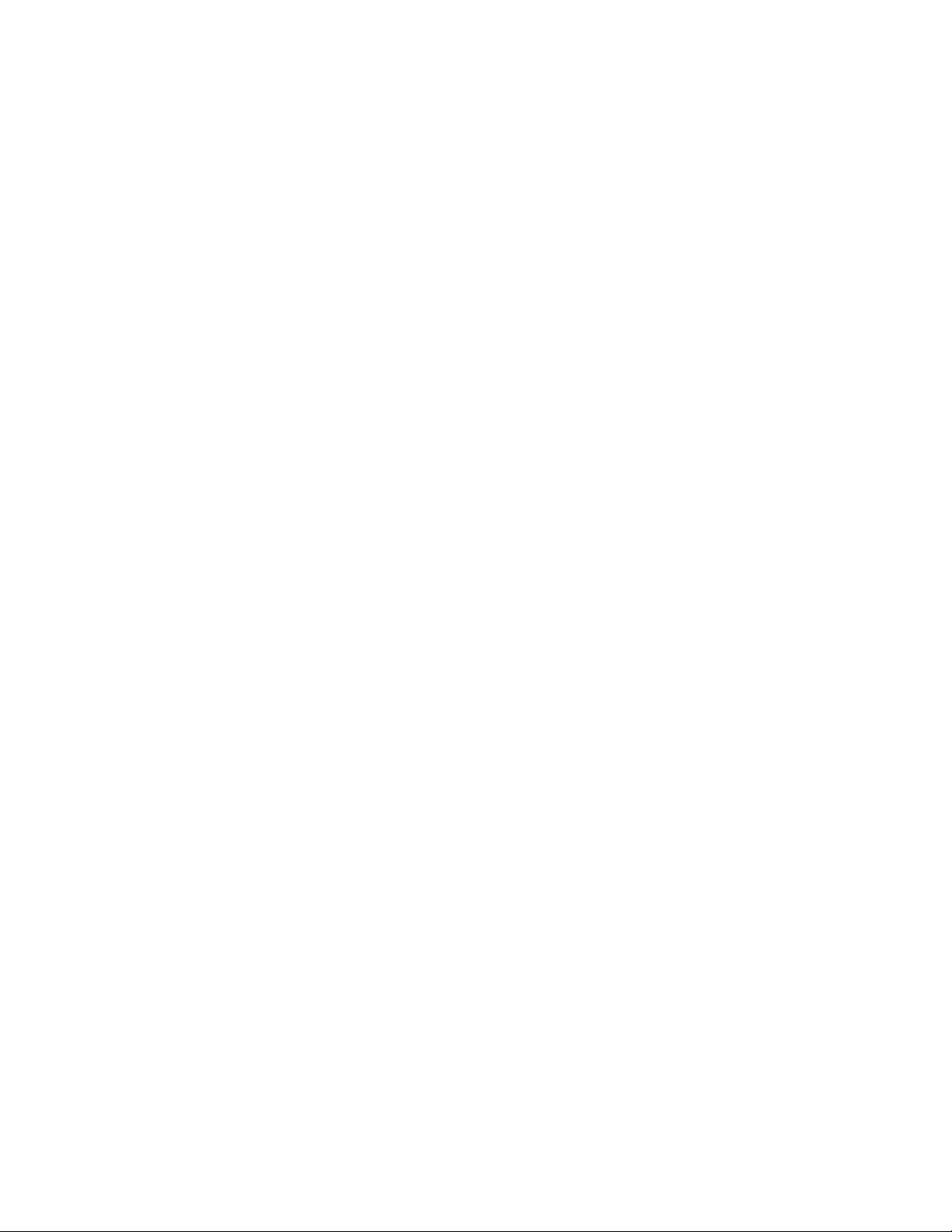
LenovoThinkVantageT oolbox
Opomba:VračunalnikujezanamenediagnostikepredhodnonameščenprogramLenovoSolutionCenterali
LenovoThinkVantageToolbox,odvisnooddatumaizdelaveračunalnika.VečinformacijoprogramuLenovo
SolutionCenterbostenašlivrazdelku»LenovoSolutionCenter«nastrani107.
ProgramLenovoThinkVantageToolboxvampomagaprivzdrževanjuračunalnika,izboljševanjunjegove
zaščite,diagnosticiranjutežav,spoznavanjuinovativnihtehnologij,kijihnudiLenovo,terpridobivanjuševeč
informacijovašemračunalniku.Podrobnejšeinformacijesovamnavoljovpoglavju»LenovoThinkVantage
Toolbox«nastrani108.
ProductRecovery
SprogramomProductRecoverylahkoobnovitevsebinotrdegadiskanatovarniškoprivzetenastavitve.
ThinkVantageClientSecuritySolution
ProgramThinkVantageClientSecuritySolutionjenavoljonaizbranihračunalnikihLenovo.Nudivampomoč
prizaščitiinformacij,tudiključnihvarnostnihinformacij,kotsogesla,šifrirniključiinelektronskepoverilnice,
hkratipavarujesistempreddostopinepooblaščenihuporabnikovdopodatkov.
Opomba:ProgramThinkVantageClientSecuritySolutionjenavoljosamovračunalnikihLenovo,kiimajo
nameščenoperacijskisistemWindowsVista.
ThinkVantagePasswordManager
ProgramThinkVantagePasswordManagersamodejnozbereinizpolniinformacijeopreverjanjupristnosti
zaaplikacijeWindowsinspletnestrani.
Opombe:
•ProgramThinkVantagePasswordManagerjenavoljosamovračunalnikih,vkaterejepodjetjeLenovo
predhodnonamestilooperacijskisistemWindows7.
•ČejevprogramuLenovoThinkVantageToolsikonaPasswordVault(Shrambagesel)zatemnjena,je
trebapredomogočanjemfunkcijročnonamestitiprogramThinkVantagePasswordManager.Čeželite
namestitiprogramThinkVantagePasswordManager,nareditenaslednje:
1.KlikniteStart➙AllPrograms(Vsiprogrami)➙LenovoThinkVantageTools,natopadvokliknite
PasswordVault(Shrambagesel).
2.Sleditenavodilomnazaslonu.
3.Kodokončatenamestitev,jeikonaPasswordVault(Shrambagesel)aktivirana.
ThinkVantagePowerManager
ProgramThinkVantagePowerManageromogočapriročno,prilagodljivoincelovitoupravljanjenapajanja
računalnikaThinkCentre®.SprogramomThinkVantagePowerManagerlahkoprilagoditenastavitve
napajanjaintakodosežetenajboljšeravnovesjemedzmogljivostjosistemainprihrankomenergije.
ThinkVantageRescueandRecovery
ProgramThinkVantageRescueandRecoveryjerešitevzaobnovitevsistemazenimgumbom,kivključuje
naborsamoobnovitvenihorodij,kivambodovpomočpridiagnosticiranjutežavzračunalnikom,pridobivanju
pomočiinobnovitvipozrušitvisistema,tudičenemoretezagnatioperacijskegasistemaWindows.
Opomba:ČejevprogramuLenovoThinkVantageToolsikonaEnhancedBackupandRestore(Izboljšana
varnostnakopijainobnovitev)zatemnjena,jetrebapredomogočanjemfunkcijročnonamestitiprogram
ThinkVantageRescueandRecovery.ČeželitenamestitiprogramThinkVantageRescueandRecovery,
nareditenaslednje:
1.KlikniteStart➙AllPrograms(Vsiprogrami)➙LenovoThinkVantageTools,natopadvokliknite
EnhancedBackupandRestore(Izboljšanavarnostnakopijainobnovitev).
6ThinkCentreVodičzauporabnika
Page 19
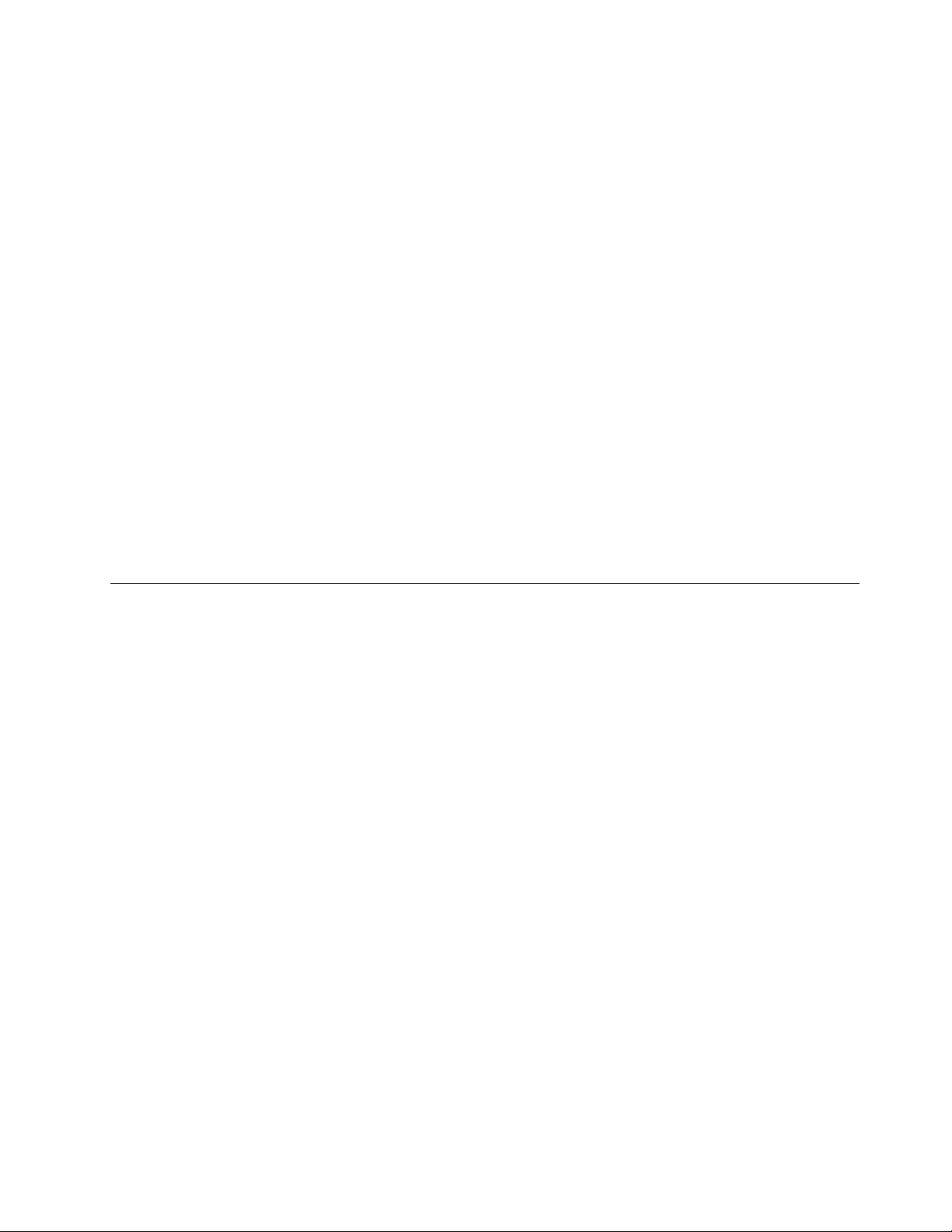
2.Sleditenavodilomnazaslonu.
3.Kodokončatenamestitev,jeikonaEnhancedBackupandRestore(Izboljšanavarnostnakopijain
obnovitev)aktivirana.
ThinkVantageSystemUpdate
ProgramThinkVantageSystemUpdatevambovpomočpriposodabljanjuprogramskeopremena
računalniku,sajprenašainnameščapaketeprogramskeopreme(aplikacijeThinkVantage,gonilnikenaprav,
posodobitvezaBIOSindrugeaplikacijetretjihstrank).
ProgramskaopremaViewManager
ProgramViewManageromogočasamodejnodoločitevlokacijoken.Izboljšujezmogljivosttako,dazagotovi
sposobnostpremikanjaokenvvogaleinhitrospreminjanjenjihovevelikostivpredhodnodoločeno.
Omogočadelonavečzaslonihhkrati.
AdobeReader
ProgramAdobeReaderjeorodjezaogledovanje,tiskanjeiniskanjepodokumentihvoblikizapisaPDF.
Programskaopremazazaščitopredvirusi
Naračunalnikujenameščenaprogramskaopremazazaščitopredvirusi,skaterolahkopoiščetevirusein
jihodpravite.Lenovojenatrdidisknamestilneokrnjenorazličicoprogramskeopremezazaščitopred
virusi,zakaterovelja30-dnevnanaročnina.Popreteku30dnimorateobnovitilicenco,čeželitešenaprej
prejematiposodobitvezaprogramzazaščitopredvirusi.
Lokacije
Vtemrazdelkusoinformacije,kivambodovpomočpriiskanjuspojnikovnasprednjiinzadnjistrani
računalnika,komponentsistemskeploščeterkomponentinnotranjihpogonovvračunalniku.
Poglavje1.Pregledizdelka7
Page 20
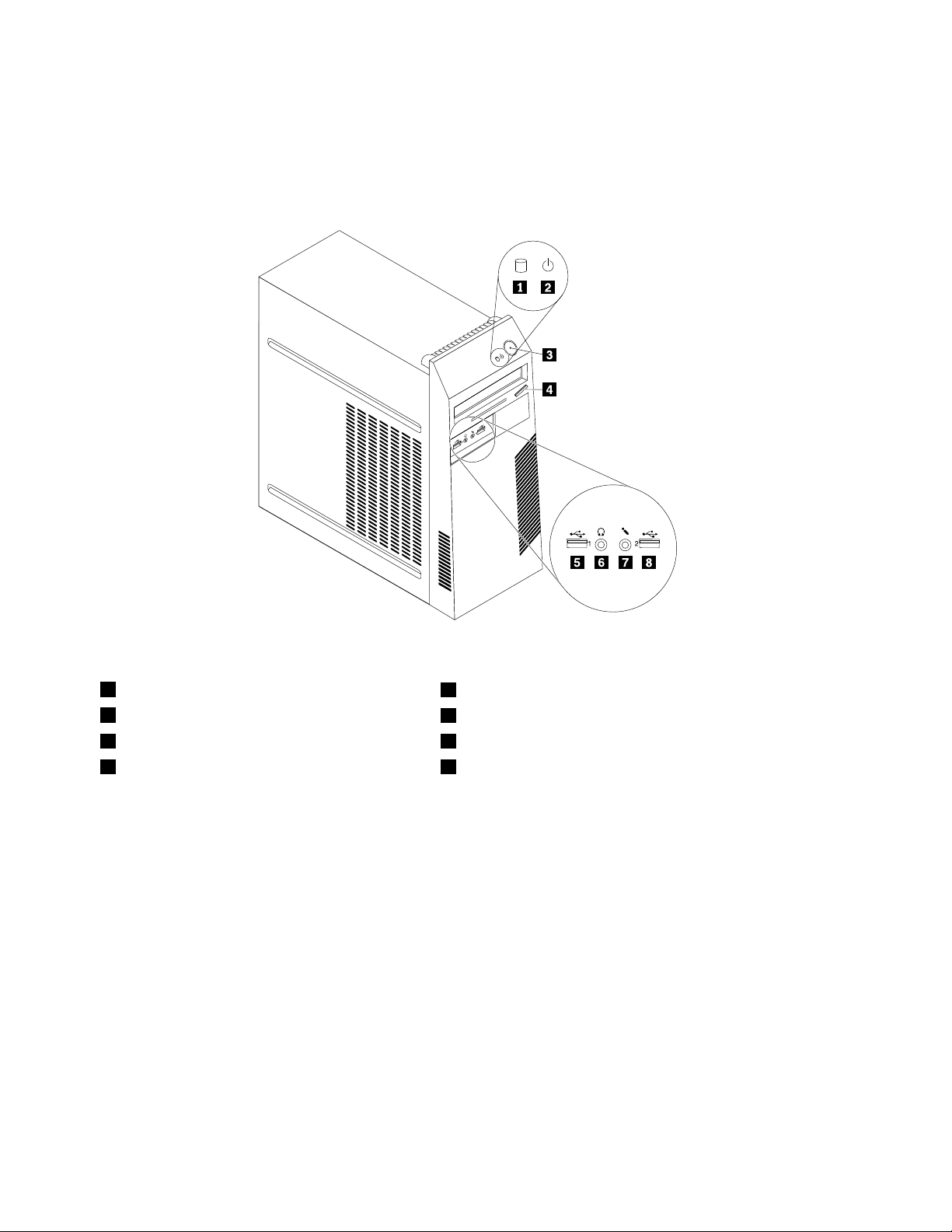
Iskanjespojnikov,krmilnihelementovinindikatorjevnasprednjistrani računalnika
NaslikiSlika1»Spojniki,krmilnielementiinindikatorjinasprednjemdelu«nastrani8soprikazanispojniki,
krmilnielementiinindikatorjinasprednjistraniračunalnika.
Slika1.Spojniki,krmilnielementiinindikatorjinasprednjemdelu
1Indikatordelovanjapogonatrdegadiska
2Indikatorvklopa
3Stikalozavklop7Spojnikzamikrofon
4Gumbzaodpiranje/zapiranjeoptičnegapogona8SpojnikUSB(vrataUSB2)
5SpojnikUSB(vrataUSB1)
6Spojnikzaslušalke
8ThinkCentreVodičzauporabnika
Page 21
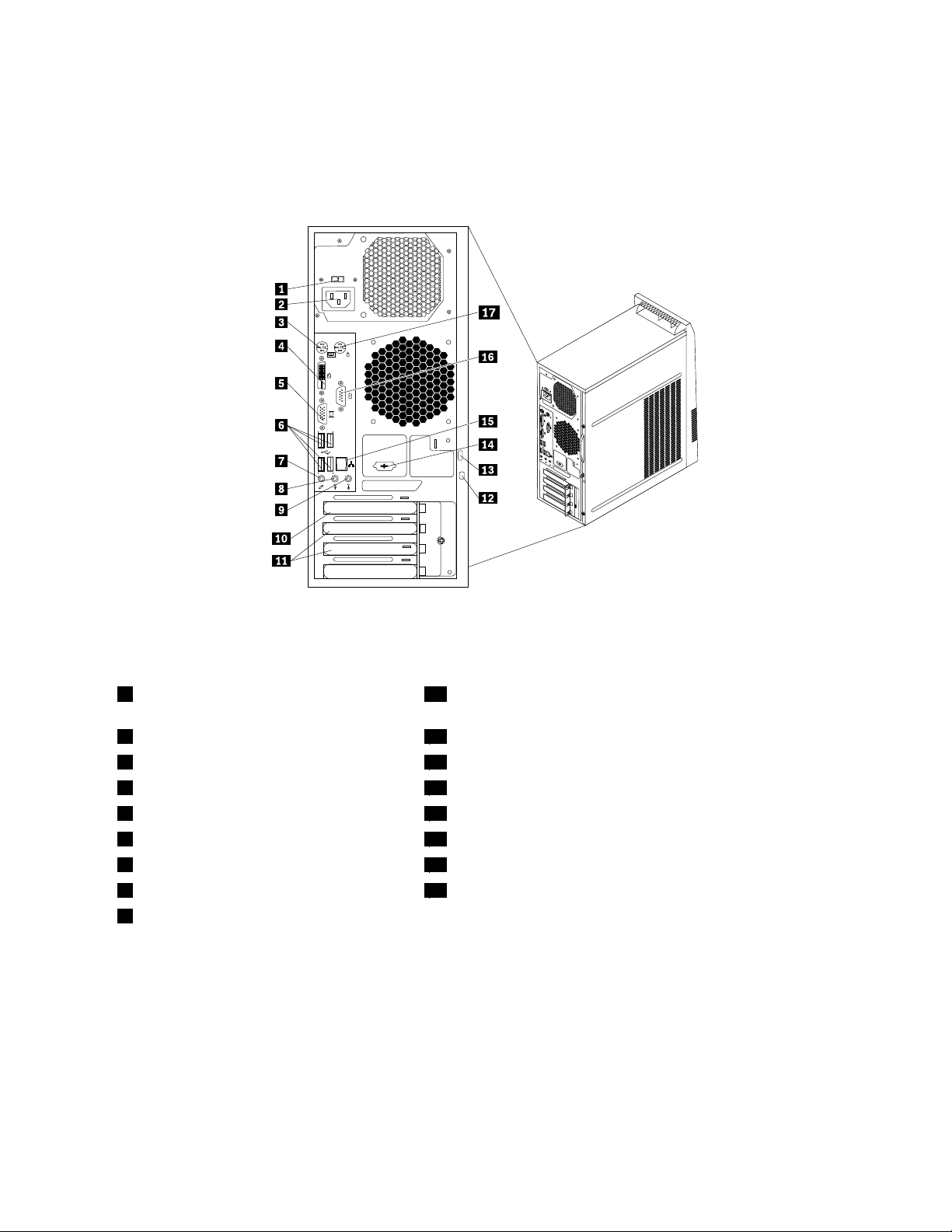
Iskanjespojnikovnazadnjemdeluračunalnika
Slika2»Lokacijezadnjihspojnikov«nastrani9prikazujemestospojnikovnazadnjistranivašegaračunalnika.
Nekaterispojnikinazadnjemdeluračunalnikasooznačenizrazličnimibarvami,karvamomogočalažjo
priključitevkablov.
Slika2.Lokacijezadnjihspojnikov
1Stikalozaizbironapetosti(navoljoz
10RežazagračnokarticoPCIExpressx16
nekaterimimodeli)
2Spojniknapajalnegakabla11RežizakarticoPCIExpressx1(2)
3SpojnikzatipkovnicoPS/212Režaintegriranekabelskeključavnice(ključavniceKingston)
4SpojnikzaslonaDVI13Zankazažabico
5SpojnikzaslonaVGA14Izbirnazaporednavrata(zaporednavrata2)
6SpojnikiUSB(vrataUSBod3do6)15SpojnikEthernet
7Spojnikzamikrofon16Zaporednavrata(zaporednavrata1)
8Izhodnispojnikzazvok
9Vhodnispojnikzazvok
17SpojnikmiškePS/2
SpojnikOpis
Vhodnispojnikzazvok
Namenjenjesprejemanjuzvočnihsignalovizzunanjihnaprav,naprimerstereo
sistema.Kopriključitezunanjozvočnonapravo,jekabelpovezanmedizhodnim
spojnikomzazvoknapraveinvhodnimspojnikomzazvokračunalnika.
Izhodnispojnikzazvok
Namenjenjepošiljanjuzvočnihsignalovzračunalnikanazunanjenaprave,kot
sonaprimerojačanistereozvočniki(zvočnikizvgrajenimojačevalcem),slušalke,
multimedijskatipkovnicaalivhodnispojnikzazvoknastereosistemualinakakšni
drugizunanjisnemalninapravi.
Poglavje1.Pregledizdelka9
Page 22
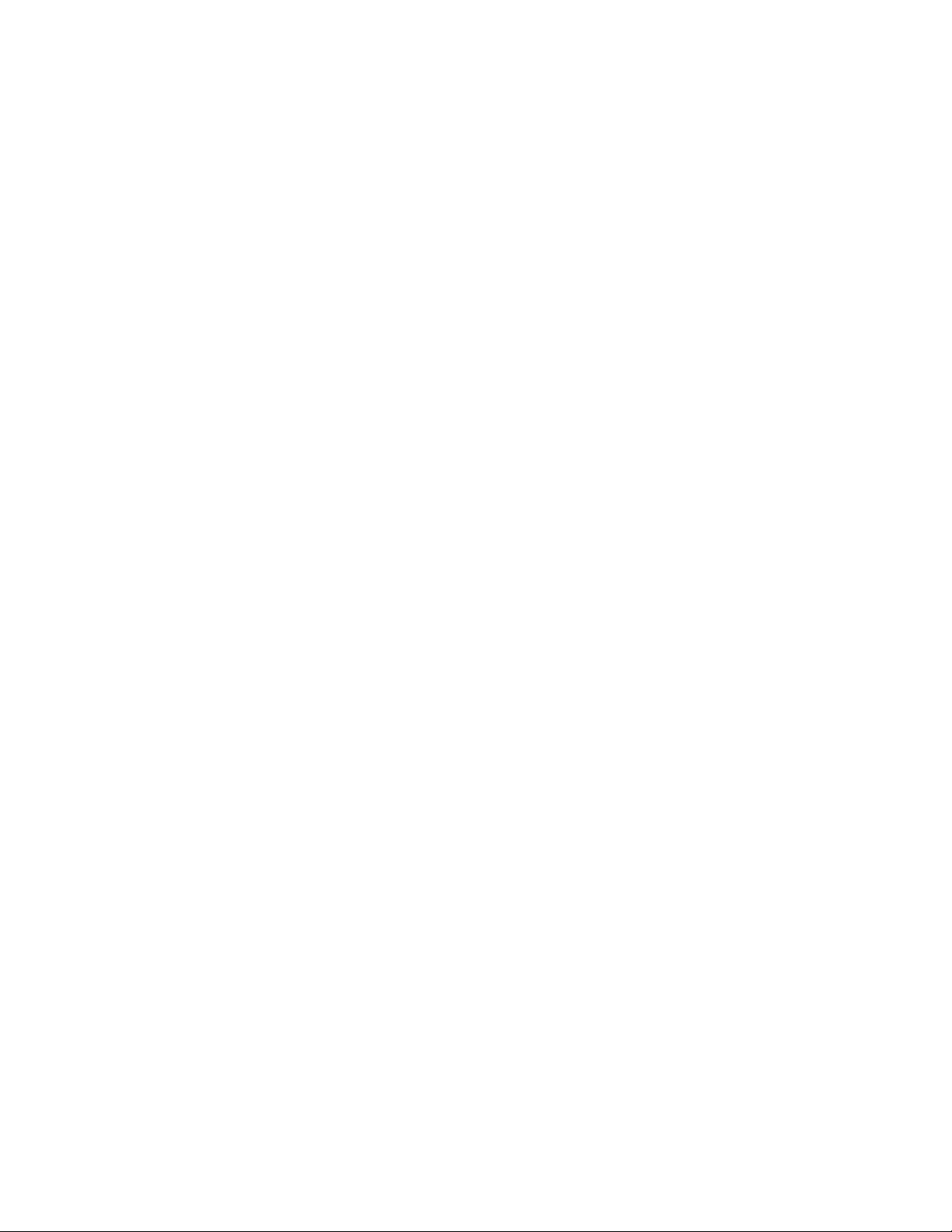
SpojnikOpis
SpojnikzaslonaDVINamenjenjepriključitvizaslonaDVIalidrugihnaprav,kiuporabljajospojnikzaslona
DVI.
SpojnikethernetaNamenjenpriključitviethernetnegakablazalokalnoomrežje(LAN).
Opomba:Čeželite,daračunalnikdelujeznotrajomejitevFCCrazredaB,uporabite
ethernetnikabelkategorije5.
SpojnikmikrofonaNamenjenjepriključitvimikrofonanaračunalnik,čeželitesnematizvokaliče
uporabljateprogramskoopremozaprepoznavanjegovora.
SpojnikzatipkovnicoPS/2Uporabljasezapriključitevtipkovnice,kiuporabljaspojniktipkovnicePS/2.
SpojnikzamiškoPS/2Uporabljasezapriključitevmiške,sledilnekroglicealikakšnedrugekazalne
naprave,kiuporabljaspojnikzamiškoPS/2.
Zaporednavrata
SpojnikUSBNamenjenjepriključitvinaprave,kizahtevaspojnikUSB,kotsonaprimerUSB
SpojnikzaslonaVGANamenjenjepriključitvizaslonaVGAalidrugihnaprav,kiuporabljajospojnik
Namenjenasopriključitvizunanjegamodema,zaporednegatiskalnikaalidrugih
naprav,kiuporabljajo9-nožičnazaporednavrata.
tipkovnica,USBmiška,USBoptičničitalnikaliUSBtiskalnik.Čeimatevečkot
osemnapravUSB,lahkonabaviterazdelilnikUSB,nakateregalahkopriklopite
dodatnenapraveUSB.
zaslonaVGA.
10ThinkCentreVodičzauporabnika
Page 23
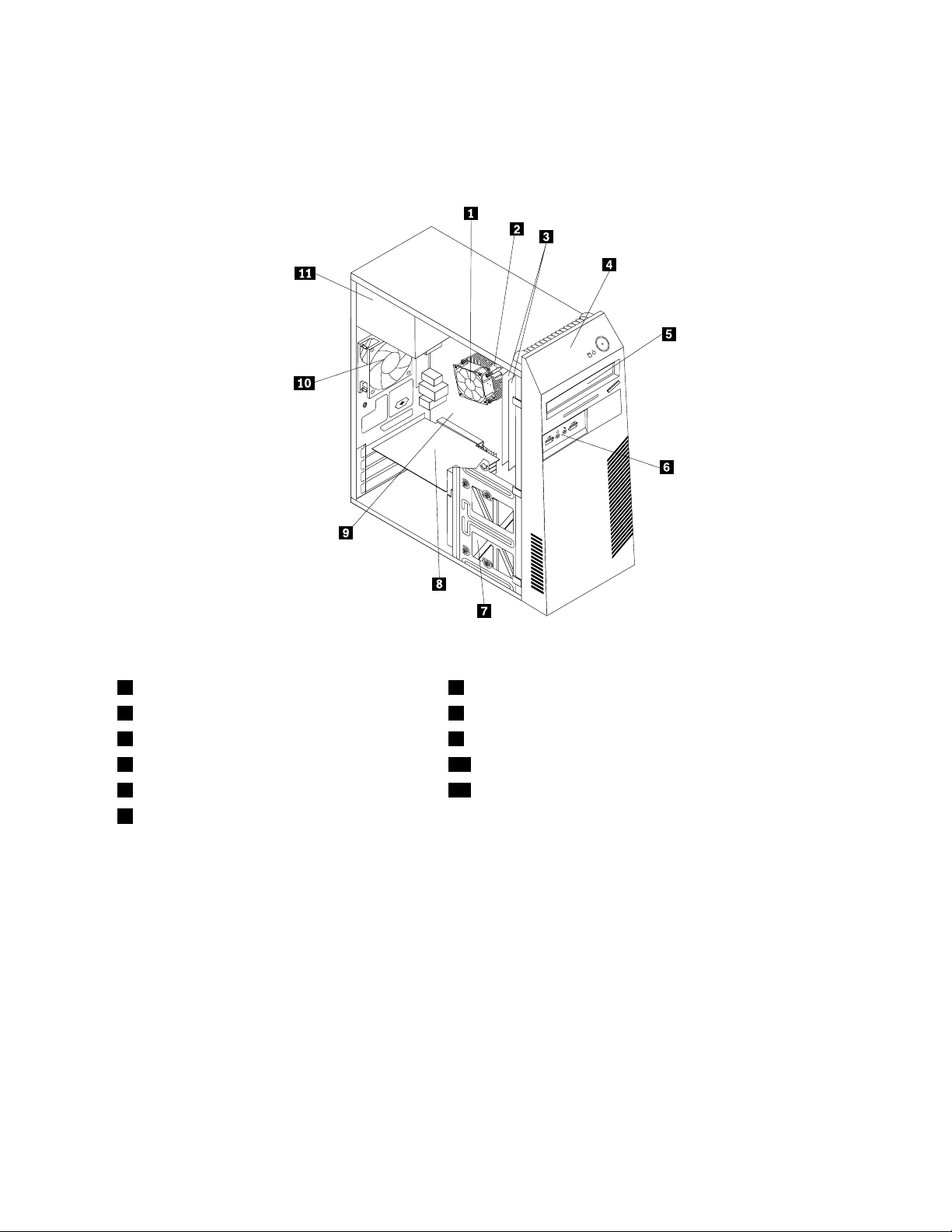
Lociranjekomponent
Slika3»Lokacijekomponent«nastrani11prikazujelokacijeraznihkomponentračunalnika.Navodilaza
odstranjevanjepokrovaračunalnikanajdetevtemi»Odstranitevpokrovaračunalnika«nastrani32.
Slika3.Lokacijekomponent
1Sklophladilnegatelesainventilatorja7Trdidisk(alipogonSSD)
2Mikroprocesor
3Pomnilniškimoduli9Sistemskaplošča
4Sprednjaplošča
5Optičnipogon
6SprednjisklopzazvokinUSB
8KarticaPCI(nameščenovnekaterihmodelih)
10Zadnjiventilatorskisklop
11Napajalnisklop
Poglavje1.Pregledizdelka11
Page 24
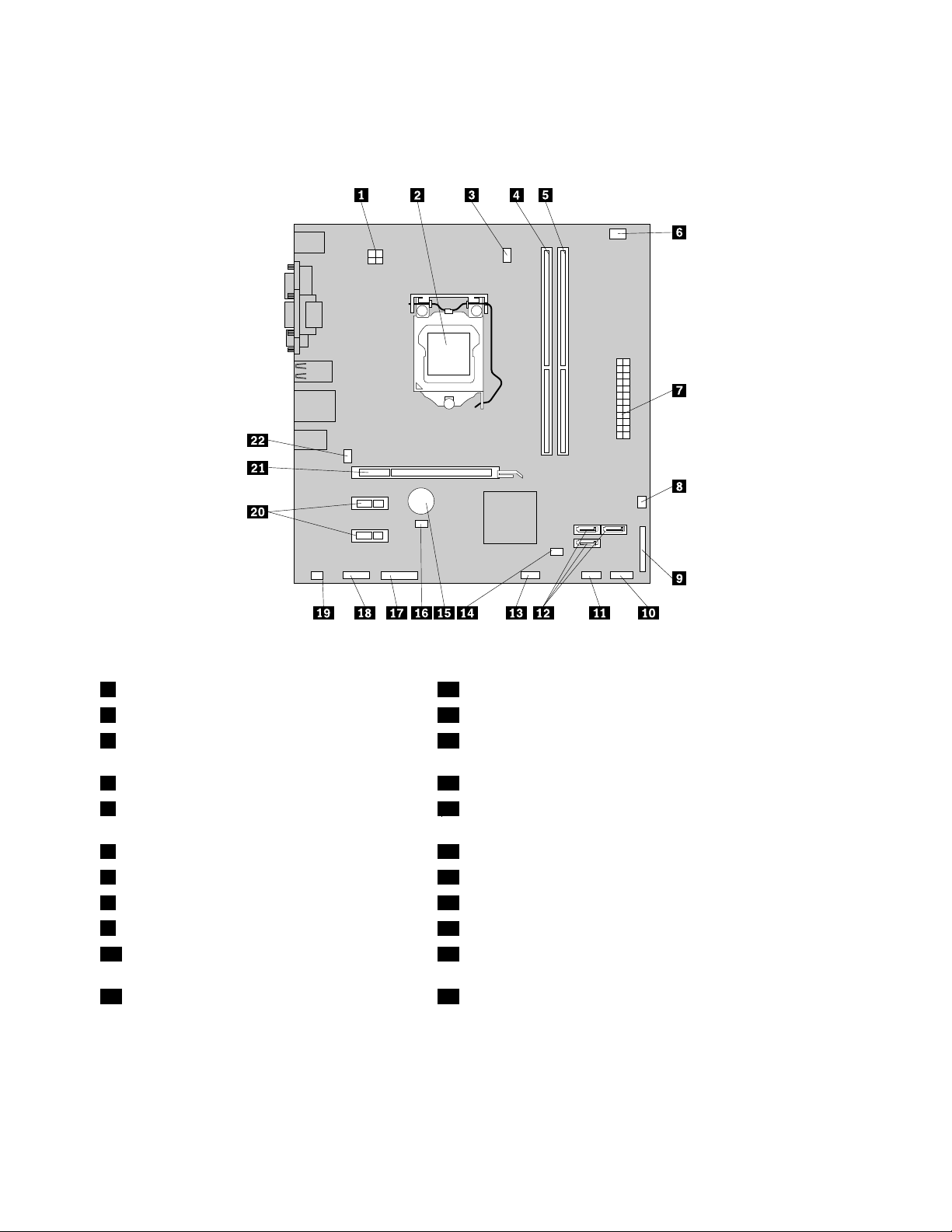
Lociranjedelovnasistemskiplošči
Slika4»Lokacijedelovnasistemskiplošči«nastrani12prikazujelokacijedelovnasistemskiplošči.
Slika4.Lokacijedelovnasistemskiplošči
14-nožičninapajalnispojnik12SpojnikiSAT A(3)
2Mikroprocesor
3Spojnikventilatorjamikroprocesorja14MostičekzapraznjenjeCMOS-a(ComplementaryMetal
13SprednjispojnikUSB2(zapovezavododatnihnapravUSB)
OxideSemiconductor)/Mostičekzaobnovitev
4Pomnilniškareža1(DIMM1)
5Pomnilniškareža2(DIMM2)16Spojnikstikalazazaprtostpokrova(spojnikstikalaza
15Baterija
zaznavanjevdora)
6Spojniksenzorjatemperature17Zaporednispojnik(COM2)
724-nožičninapajalnispojnik18Sprednjispojnikzazvok
8Spojnikventilatorjanapajalnegasistema19Spojniknotranjegazvočnika
9Vzporednavrata
10Spojniksprednjeplošče(zapovezovanje
20RežizakarticoPCIExpressx1(2)
21RežazagračnokarticoPCIExpressx16
indikatorjevLEDinstikalazavklop)
11SprednjispojnikUSB1(zapovezavovratUSB
22Spojnikventilatorskegasistema
1in2nasprednjiplošči)
12ThinkCentreVodičzauporabnika
Page 25
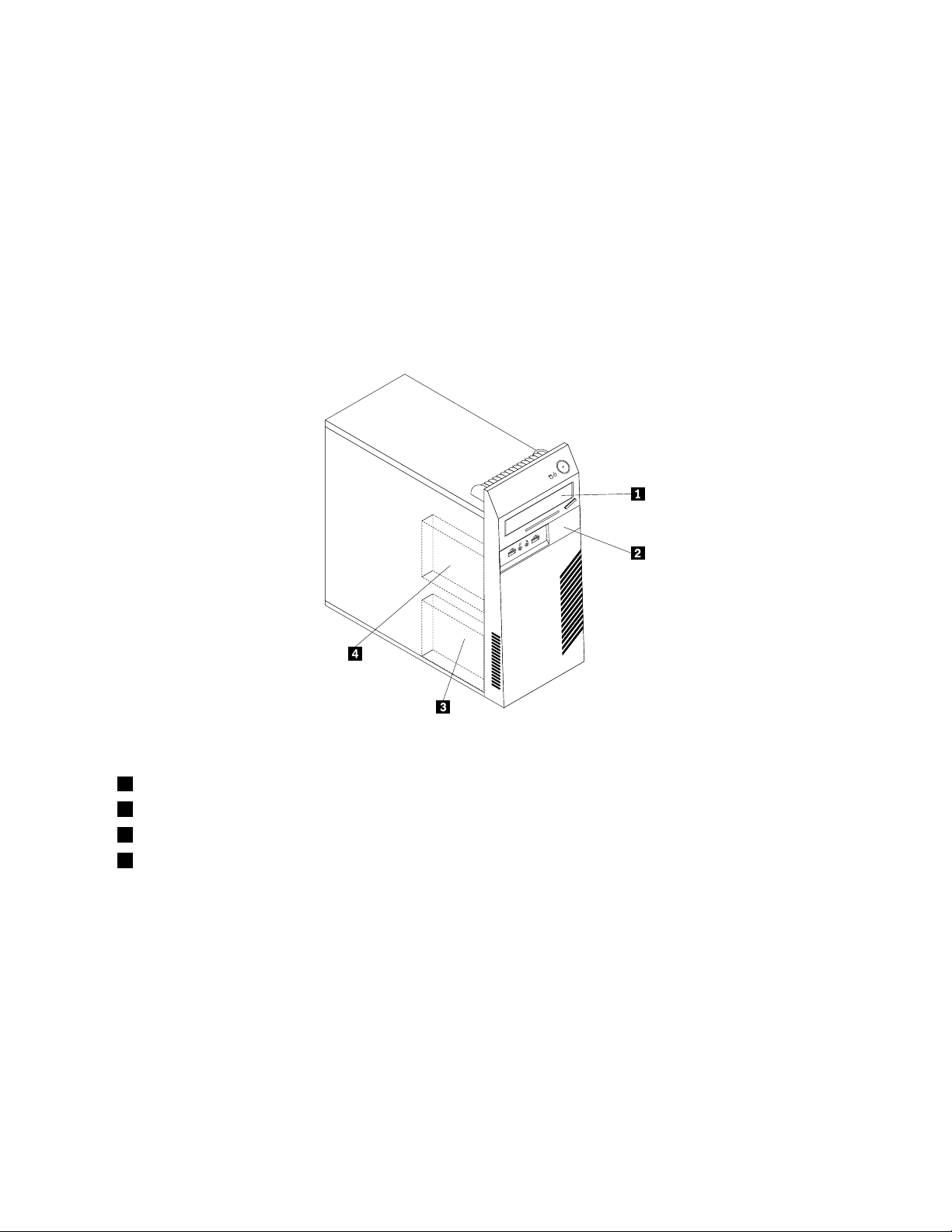
Iskanjenotranjihpogonov
Notranjipogonisonaprave,spomočjokaterihračunalnikbereinshranjujepodatke.Zdodajanjempogonov
vračunalniklahkopovečatepomnilniškokapacitetoinomogočite,daračunalnikberetudidrugetipe
medijev.Notranjipogonisonameščenivpredelih.Vtempriročnikuimenujemopredelepredel1,predel
2intakonaprej.
Prinamestitvializamenjavinotranjegapogonajepomembno,dasizapišetevrstoinvelikostpogona,ki
galahkonamestitealizamenjatevvsakempredelu,inpravilnopovežetekableznameščenimpogonom.
Navodilazanamestitevalizamenjavonotranjihpogonovračunalnikabostenašlivustreznemrazdelku
poglavja»Nameščanjealizamenjavastrojneopreme«nastrani31
Slika5»Lokacijepredelovzapogone«nastrani13prikazujemestapredelovzapogone.
.
Slika5.Lokacijepredelovzapogone
1Predel1–predeloptičnegapogona(znameščenimoptičnimpogonom,navoljoprinekaterihmodelih)
2Predel2–predelzapogonbralnikakartic
3Predel3–predelzaprimarnitrdidiskSATA(zanameščanje3,5-palčnegatrdegadiskaali2,5-palčnegapogonaSSD)
4Predel4–predelzasekundarnipogonSATA(zanameščanje3,5-palčnegapogonaali2,5-palčnegapogonaSSD)
Poglavje1.Pregledizdelka13
Page 26
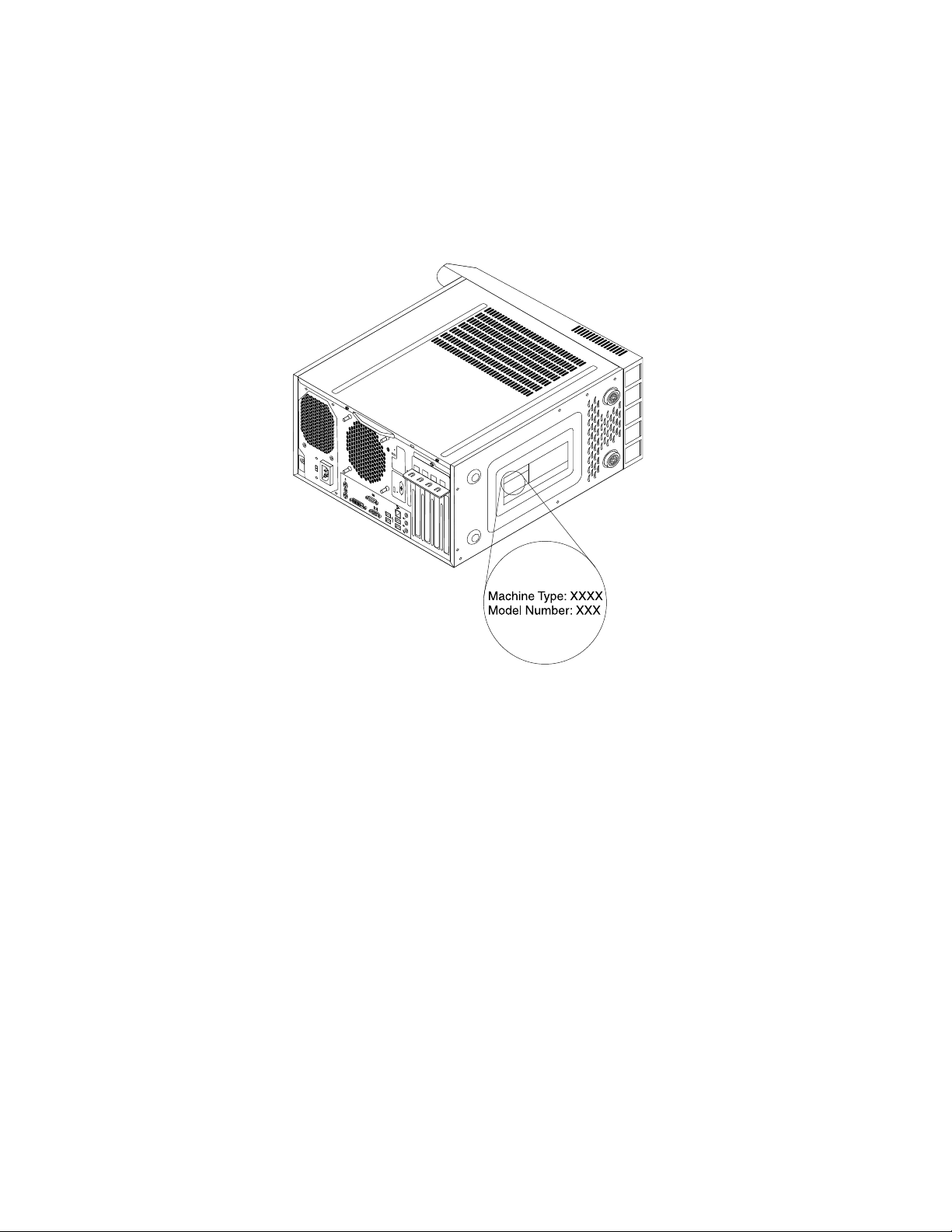
Tipinoznakamodelaračunalnika
Tipinoznakamodelaoznačujetavašračunalnik.KopotrebujetepomočpodjetjaLenovo,soinfomacije
otipuinmodeluračunalnikapodpornemutehnikuvpomočpriidentikacijivašegaračunalnikaintako
omogočajohitrejšiservis.
Naslednjaslikaprikazujeprimertipainoznakemodelaračunalnika.
Slika6.Tipinoznakamodelaračunalnika
14ThinkCentreVodičzauporabnika
Page 27
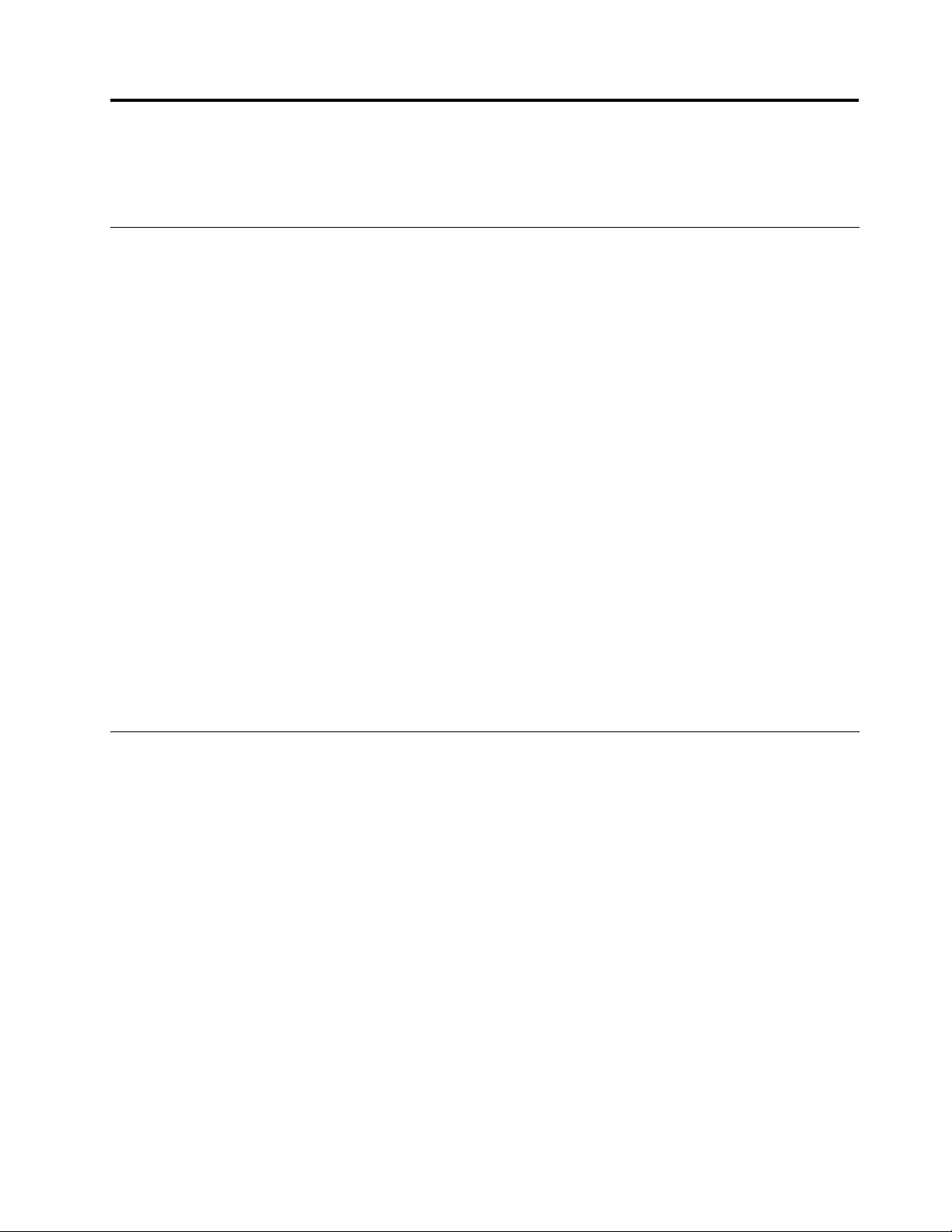
Poglavje2.Uporabaračunalnika
Vtemrazdelkusoinformacijeouporabinekaterihkomponentračunalnika.
Pogostozastavljenavprašanja
Naslednjihnekajnasvetovvambopomagaloprioptimiziranjuuporabevašegaračunalnika.
Alijevodičzauporabnikanavoljovdrugemjeziku?
VodičzauporabnikajenavoljovdrugihjezikihnaspletnemmestupodjetjaLenovozapodporonanaslovu
http://www.lenovo.com/ThinkCentreUserGuides
Kjesoobnovitvenidiski?
Lenovovključujeprogram,kivamomogočaizdelatiobnovitvenediske.Podrobnostioizdelaviobnovitvenih
diskovnajdetevrazdelku»Ustvarjanjeobnovitvenihmedijev«nastrani67.
VprimerunapaketrdegadiskalahkopricentruzapodporostrankamLenovododatnonaročitediskeza
obnovitevizdelka(ProductRecovery).Zadodatneinformacijeocentruzapomočstrankamglejterazdelek
Poglavje11»Informacije,pomočinservis«nastrani111.Preduporaboobnovitvenihdiskovizdelkapreberite
inupoštevajtedokumentacijo,kijepriloženadiskom.
Opozorilo:Vembalažiobnovitvenegadiskaizdelkajelahkovečdiskov.Prepričajtese,daimatepred
začetkomobnovitvenegapostopkapripravljenevsediske.Medpostopkomobnovitvebomordatreba
zamenjatidiske.
KjelahkonajdempomočzaoperacijskisistemWindows?
InformacijskisistemzapomočinpodporoWindowsvključujepodrobneinformacijeouporabioperacijskega
sistemaWindowsinvambovpomočpriučinkovitiuporabiračunalnika.Čeželiteodpretiinformacijskisistem
zapomočinpodporoWindows,klikniteStart➙HelpandSupport(Pomočinpodpora).
Uporabatipkovnice
Računalnikjeopremljensstandardnotipkovnicoalistipkovnicosčitalnikomprstnihodtisov,odvisnood
modela.BližnjičnetipkeoperacijskegasistemaMicrosoftWindowsvključujetaobatipatipkovnice.
Vtemrazdelkusoinformacijeonaslednjihtemah:
•»UporababližnjičnihtipkWindows«nastrani15
•»Uporabačitalnikaprstnihodtisov«nastrani16
UporababližnjičnihtipkWindows
Takoobičajnatipkovnicakottistasčitalnikomprstnihodtisovimatatritipke,kijihlahkouporabljatev
operacijskemsistemuMicrosoftWindows.
•DvetipkizameniStartstanameščeniobtipkiAltnavsakistranipreslednice.Natehdvehtipkahje
logotipsistemaWindows.Čepritisnetekateroodobehtipk,seodpremeniStartsistemaWindows.Slog
logotipasistemaWindowsserazlikujegledenatiptipkovnice.
•TipkazakontekstnimenijenameščenaobtipkiCtrlnadesnistranipreslednice.Kopritisnetetipkoza
kontekstnimeni,seodprekontekstnimenizaaktivniprogram,ikonoalipredmet.
©CopyrightLenovo2012
15
Page 28
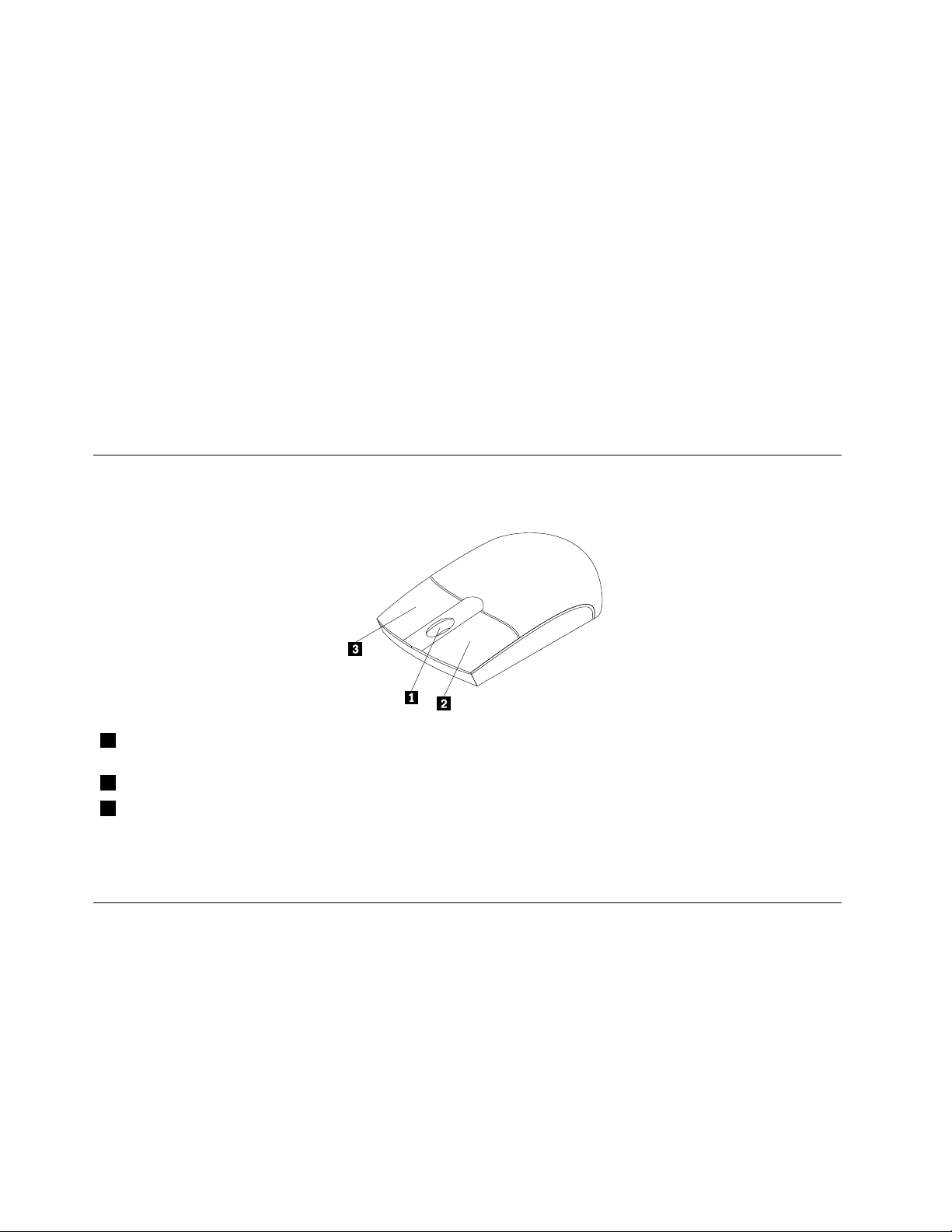
Opomba:Zaosvetlitevmenijskihmožnostilahkouporabitemiškoalitipkispuščiconavzgorinnavzdol.
MeniStartalikontekstnimenilahkozapretesklikommiškealipritiskomtipkeEsc.
Uporabačitalnikaprstnihodtisov
Nekateriračunalnikisoopremljenistipkovnicosčitalnikomprstnihodtisov.Zavečinformacijobralniku
prstnihodtisovglejte»FingerprintSoftware«nastrani5.
ČeželiteodpretiprogramThinkVantageFingerprintSoftware(Programskaopremazaprstneodtise)in
uporabitibralnikprstnihodtisov,nareditenekajodtega:
•VoperacijskemsistemuWindows7klikniteStart➙AllPrograms(Vsiprogrami)➙Lenovo
ThinkVantageT ools➙FingerprintReader(Bralnikprstnihodtisov).
•VoperacijskemsistemuWindowsVistaklikniteStart➙AllPrograms(Vsiprogrami)➙ThinkVantage➙
ThinkVantageFingerprintSoftware.
Sleditenavodilomnazaslonu.Dodatneinformacijesovamnavoljovsistemupomočiprograma
ThinkVantageFingerprintSoftware.
Uporabamiškeskoleščkom
Miškaskoleščkomimanaslednjekrmilneelemente:
1 KoleščekSkoleščkomnadziratepomikanjemiške.Smervrtenjakoleščkanarekujesmer
pomikanja.
2 PrimarnigumbmiškeStemgumbomizberetealizaženeteprogramalielementvmeniju.
3 SekundarnigumbmiškeObpritiskutegagumbaseprikažemenizaaktivenprogram,ikonoalipredmet.
SfunkcijozalastnostimiškevnadzorniploščisistemaWindowslahkozamenjatefunkcijiprimarnegain
sekundarnegagumbainspremenitedrugoprivzetoobnašanje.
Nastavljanjezvoka
Zvokjepomembendelračunalniškeizkušnje.Vsistemskiploščiračunalnikajevgrajendigitalninadzornik
zvoka.PrinekaterihmodelihjeveniodrežzakarticePCInameščenatudivisokozmogljivazvočnakartica.
Ozvokuračunalnika
Čejevašračunalnikopremljenstovarniškonameščeno,visokozmogljivozvočnokartico,sozadnjispojniki
zazvoksistemskeploščepravilomaonemogočeni;uporabitespojnikenazvočnikartici.
Vsakarešitevzazvoknudinajmanjtrispojnikezazvok:vhodnispojnikzazvok,izhodnispojnikzazvok
inspojnikmikrofona.Prinekaterihmodelihjenavoljotudičetrtispojnikzapriključitevnenapajanihstereo
16ThinkCentreVodičzauporabnika
Page 29
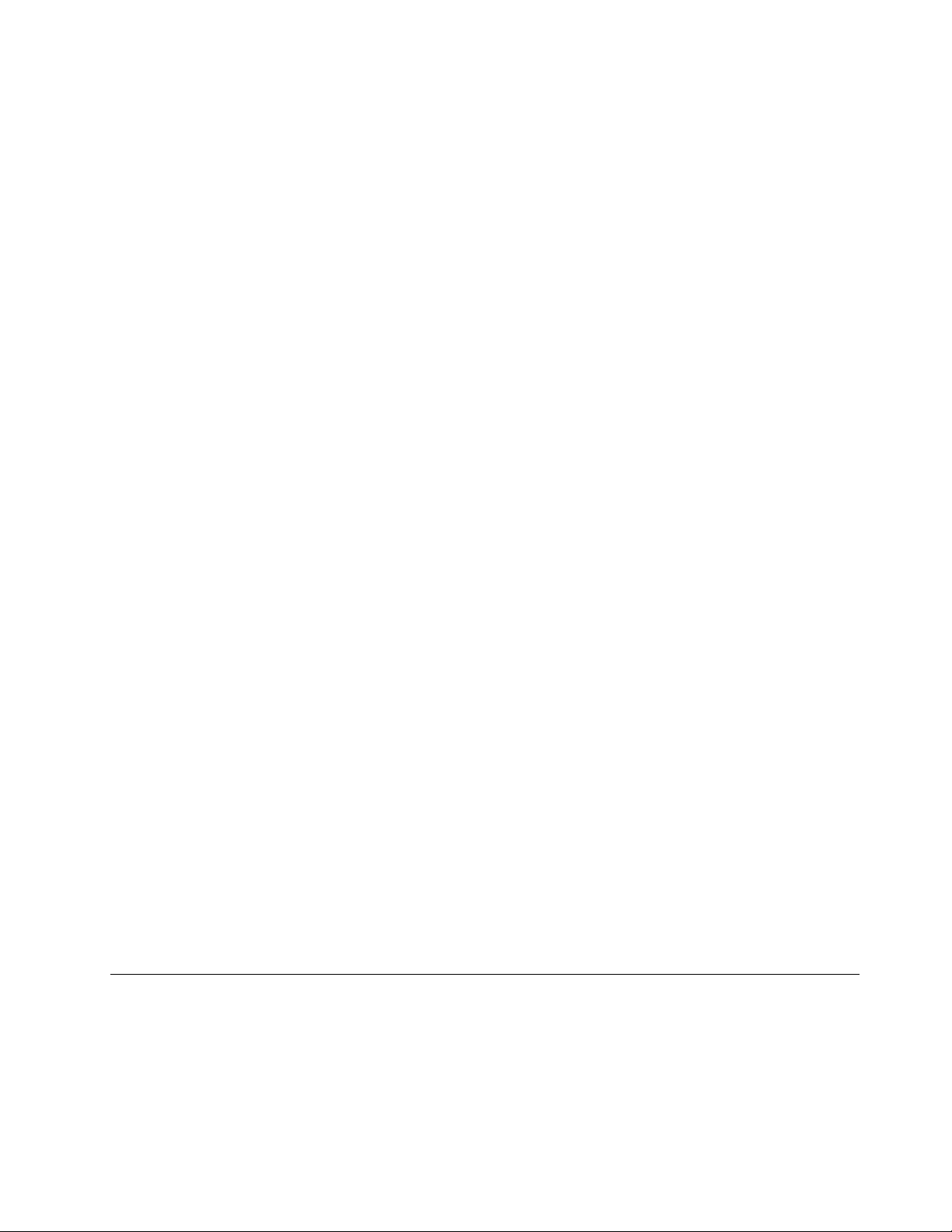
zvočnikov(zvočniki,kinepotrebujejoviranapajanja).Zvočnakarticaomogočasnemanjeinpredvajanje
zvokainglasbekottudiuživanjevzvokuzmultimedijskimiaplikacijamiindelosprogramskoopremoza
prepoznavanjegovora.
Poizbiripalahkovizhodnispojnikzazvokpriključitetudinapajanestereozvočnikeinzmultimedijskimi
aplikacijamiuživatevboljšemzvoku.
Nastavljanjeglasnostiznamizja
Nadzorglasnostijeznamizjadostopenprekikonezaglasnostvopravilnivrstici,kijeprikazanavspodnjem
desnemkotunamizjaWindows.Klikniteikonozaglasnostindrsnikzanastavljanjeglasnostipremaknite
navzgoralinavzdolalipaklikniteikonozaizklopzvokaMute(Nemo).Čeikonazaglasnostniprikazanav
opravilnivrstici,glejte»Dodajanjeikonezaglasnostvopravilnovrstico«nastrani17
Dodajanjeikonezaglasnostvopravilnovrstico
ČeželitedodatiikonozaglasnostvopravilnovrsticooperacijskegasistemaWindows7,nareditenaslednje:
1.NanamizjuWindowsklikniteStart➙ControlPanel(Nadzornaplošča)➙Appearanceand
Personalization(Videzinprilagajanje).
2.VrazdelkuTaskbarandStartMenu(OpravilnavrsticainmeniStart)klikniteCustomizeiconsonthe
taskbar(Prilagajanjeikonvopravilnivrstici).
3.KlikniteT urnsystemiconsonoroff(Vklopaliizklopsistemskihikon)inspremenitevedenjeglasnosti
zOff(Izklopljeno)naOn(Vklopljeno).
4.ZashranjevanjenovihnastavitevklikniteOK(Vredu).
.
ČeželitedodatiikonozaglasnostvopravilnovrsticooperacijskegasistemaWindowsVista,naredite
naslednje:
1.NanamizjuWindowsklikniteStart➙ControlPanel(Nadzornaplošča)➙Appearanceand
Personalization(Videzinprilagajanje).
2.VrazdelkuTaskbarandStartMenu(OpravilnavrsticainmeniStart)klikniteCustomizeiconsonthe
taskbar(Prilagajanjeikonvopravilnivrstici).
3.NazavihkuNoticationArea(Območjezaobvestila)izberiteVolume(Glasnost)instemomogočite,
daboikonaprikazana.
4.ZashranjevanjenovihnastavitevklikniteApply(Uporabi).
Nastavljanjeglasnostiznadzorneplošče
Glasnostračunalnikalahkonastaviteznadzorneplošče.Zanastavljanjeglasnostiznadzorneplošče
nareditenaslednje:
1.NanamizjuWindowsklikniteStart➙ControlPanel(Nadzornaplošča)➙HardwareandSound
(Strojnaopremainzvok).
2.VrazdelkuSound(Zvok)klikniteAdjustsystemvolume(Nastavljanjesistemskeglasnosti).
3.Zapovišanjealiznižanjeglasnostiračunalnikaprestavitedrsnikenavzgoralinavzdol.
UporabaCD-jevinDVD-jev
VašračunalnikjelahkoopremljenspogonomDVDROMalizDVD-pogonom,kiomogočazapisovanje.
DVD-pogoniuporabljajoindustrijskistandard,medijeCDaliDVDspremerom12cm(4,75palca).Čejevaš
računalnikopremljenzDVD-pogonom,pogonlahkobereploščeDVD-ROM,DVD-R,DVD-RAM,DVD-RWin
vsetipeCD-jev,kotsoploščeCD-ROM,CD-RW,CD-RinavdioCD-ji.Čejevašračunalnikopremljenz
DVD-pogonomzmožnostjozapisovanja,pogonlahkopravtakozapisujenaploščeDVD-R,DVD-RW,
DVD-RAMtipaII,standardneploščeCD-RWinploščezvisokohitrostjoterploščeCD-R.
Poglavje2.Uporabaračunalnika17
Page 30
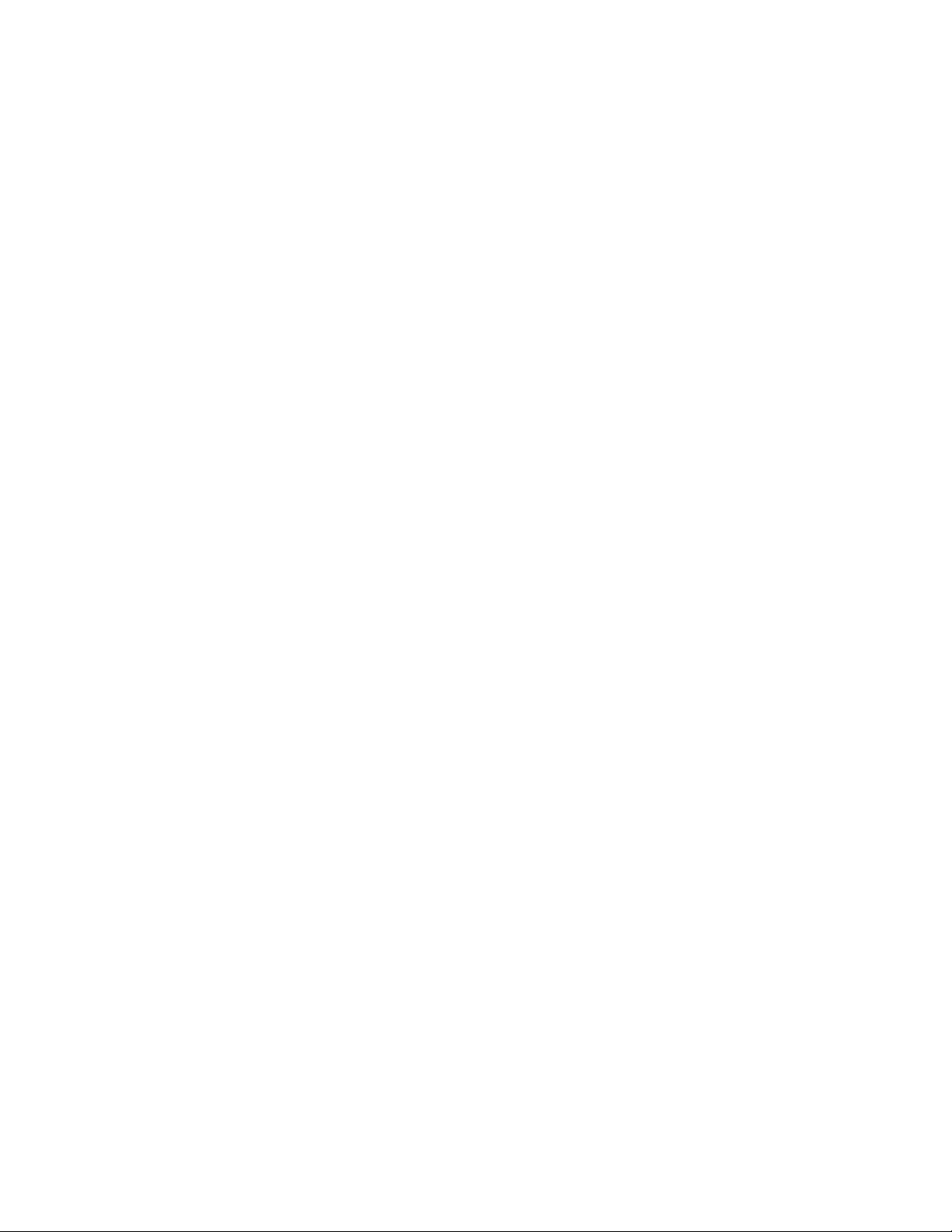
PriuporabiDVD-pogonaupoštevajtenaslednjesmernice:
•Računalnikanepostavitenamesto,kjerjepogonizpostavljennaslednjemu:
-visoketemperature,
-visokavlažnost,
-velikoprahu,
-močnevibracijealinenadnisunki,
-neravnapovršina,
-neposrednasončnasvetloba.
•VpogonnevstavljajteničesardrugegakotCDaliDVD.
•PredprestavljanjemračunalnikaizpogonaodstranitevstavljenCDaliDVD.
UporabainshranjevanjemedijevCDinDVD
MedijaCDinDVDstatrajnainzanesljiva,vendarpajeznjimatrebaprevidnoinpravilnoravnati.Priuporabi
inshranjevanjuCD-jaaliDVD-jaupoštevajtenaslednjesmernice:
•Ploščodržitenarobovih.Nedotikajtesepovršineploščenastranibrezoznake.
•Česploščeželiteodstranitiprahaliprstneodtise,joobrišitesčistoinmehkokrpoodsredineprotirobu.
Čebosteploščobrisaliskrožnimigibi,lahkoizgubitepodatke.
•Naploščonepišitealilepitepapirja.
•Ploščenepraskajtealioznačujte.
•Ploščenikolineizpostavljajteneposrednisončnisvetlobi.
•Začiščenjeploščneuporabljajtebenzola,razredčevalcaalidrugihčistil.
•Pazite,davamploščanepadenatla,injeneupogibajte.
•Vpogonnevstavljajtepoškodovanihplošč.Zvita,opraskanaaliumazanaploščalahkopoškodujepogon.
PredvajanjeCD-jaaliDVD-ja
ČejevašračunalnikopremljenzDVD-pogonom,lahkoposlušateavdioCD-jealigledatelmev
DVD-formatu.ZapredvajanjeCD-jaaliDVD-janareditenaslednje:
1.NaDVD-pogonupritisnitegumbzaodpiranje/nalaganje,daodpretepladenj.
2.Kojepladenjpopolnomaodprt,vanjvstaviteCDaliDVD.NekateriDVD-pogoniimajonasredinipladnja
zaskočnigumb.Čeimapogonvašegaračunalnikazaskočnigumb,pladenjpodpritezenorokoinnato
sredinoCD-jaaliDVD-japotisnitenavzdol,doklersenezaskoči.
3.Ponovnopritisnitegumbzaodpiranje/nalaganjealipladenjrahlopotisnitenaprej,dasezapre.Program
zaCDaliDVD-predvajalniksezaženesamodejno.Dodatneinformacijesonavoljovsistemupomočiza
programzaCDaliDVD-predvajalnik.
ZaodstranjevanjeCD-jaaliDVD-jaizDVD-pogonanareditenaslednje:
1.Kojeračunalnikvklopljen,pritisnitegumbzaodpiranje/nalaganje.Kosepladenjsamodejnoodpre,
previdnoodstraniteploščo.
2.Pladenjzapritespritiskomgumbazaodpiranje/nalaganjealipapladenjrahlopotisnitenaprej.
Opomba:Česepladenjneodpre,kopritisnetegumbzaodpiranje/nalaganje,vluknjozazasilnoodpiranje,
kijenameščenanasprednjistraniDVD-pogona,vstaviteizravnanosponkozapapir.Predenuporabite
zasilnoodpiranje,seprepričajte,dajepogonizklopljen.Zasilnoodpiranjeuporabitelevnujnemprimeru,
siceruporabljajtegumbzaodpiranje/nalaganje.
18ThinkCentreVodičzauporabnika
Page 31

ZapisovanjeCD-jaaliDVD-ja
ČejevašračunalnikopremljenzDVD-pogonomzmožnostjozapisovanja,lahkopogonuporabiteza
zapisovanjeCD-jevaliDVD-jev.ZazapisovanjeCD-jaaliDVD-janareditenaslednje:
1.KlikniteStart➙AllPrograms(Vsiprogrami)➙CorelDVDMovieFactoryLenovoEdition.
2.Sleditenavodilomnazaslonu.
PodrobneinformacijeouporabiprogramaCorelDVDMovieFactorynajdetevsistemupomočizaprogram.
ZazapisovanjeCD-jevinDVD-jevlahkouporabitetudiprogramWindowsMediaPlayer.Večinformacij
najdetenanaslovu»Pomočinpodpora«nastrani111.
Poglavje2.Uporabaračunalnika19
Page 32

20ThinkCentreVodičzauporabnika
Page 33

Poglavje3.Viinvašosebniračunalnik
Vtempoglavjupodajamoinformacijeodostopnosti,udobjuinpremeščanjuvašegaračunalnikavdruge
državealiregije.
Dostopnostinudobje
Dabivčimvečjimeriizkoristilisvojračunalnikindabiseobtempočutiliudobno,jepomembnadobra
ergonomskapraksa.Ureditedelovniprostorinopremo,kijouporabljate,tako,dabodoustrezalivašim
individualnimpotrebaminzvrstidela,kigaopravljate.Polegtegazzdravimidelovniminavadamimeddelom
zračunalnikomstopnjujtesvojoučinkovitostinudobje.
Naslednjetemevsebujejoinformacijeourejanjudelovnegaokolja,postavljanjuračunalniškeopremein
vzpostavljanjuzdravihdelovnihnavad:
PodjetjeLenovojezavezano,daljudemsposebnimipotrebamizagotavljaboljšidostopdoinformacij
intehnologije.T akonaslednjeinformacijeposredujejonačine,kiljudemzomejenimsluhom,vidomali
mobilnostjopomagajo,dabivčimvečjimeriizkoristilisvojračunalnik.
Podpornetehnologijeuporabnikomomogočajodostopdoinformacijnanajboljprimerennačin.Nekatereod
tehtehnologijsoževključenevoperacijskisistem,drugelahkokupitepriponudnikihtehtehnologijalina
spletnemmestu
http://www.lenovo.com/healthycomputing
Ureditevvašegadelovnegaprostora
Dabivčimvečjimeriizkoristilisvojračunalnik,urediteopremo,kijouporabljate,indelovniprostortako,da
bodoustrezalivašimpotrebaminzvrstidela,kigaopravljate.Najpomembnejšejesevedavašeudobje,toda
naureditevdelovnegaprostoravplivajotudiizvorsvetlobe,cirkulacijazrakainmestoelektričnihvtičnic.
Udobje
Čepravnobenposamezendelovnipoložajniidealenzavsakogar,bomopodalinekajsmernic,kivambodov
pomočpridoločitvipoložaja,kivamnajboljustreza.
Sedenjevistempoložajulahkopovzročiutrujenost.Dobroje,čejemogočenastavitisedežstolainnaslon
zahrbetsamostojnoindanuditadobropodporo.Sedežnajimazaobljenprednjidel,sajsetakosprosti
pritisknastegna.Sedežprilagoditetako,dabodovašastegnavzporednostlemi,stopalaparavnona
tlehalinanaslonuzastopala.
Priuporabitipkovnicepazite,dabodopodlaktivzporednostlemi,zapestjapavudobnempoložaju.Na
tipkovnicopritiskajtenarahlo,dlaniinprstipanajbodočimboljsproščeni.Sprilagoditvijonogicetipkovnice
spremenitekottipkovnice,takodabonudilačimvečjeudobje.
©CopyrightLenovo2012
21
Page 34

Monitorprilagoditetako,dabovrhzaslonavvišiniočialirahlopodnjimi.Postavitemonitornaustrezno
razdaljo,kijeobičajnood51do61cm,intako,davamprigledanjunebopotrebnozvijatitelesa.Nadoseg
razpostavitetudidrugoopremo,kijopogostouporabljate,kotstatelefonalimiška.
Bleščanjeinosvetlitev
Monitorpostavitetako,dabostevčimvečjimeripreprečilibleščanjeinodseve,kiprihajajoodnadglavnih
luči,okenindrugihvirovsvetlobe.Svetloba,kiseodbijaodbleščečihsepovršin,lahkonazaslonumonitorja
povzročamotečeodseve.Čejemogoče,postavitemonitorpodpravimkotomgledenaoknaindrugevire
svetlobe.Popotrebizmanjšajtenadglavnoosvetlitev,takodaizklopiteluči,nameščennadvamialiuporabite
manjvatnežarnice.Čenamestitemonitorvbližinookna,preprečitevdorsončnesvetlobespomočjozaves
aližaluzij.Koseosvetlitevprostoračezdanspreminja,lahkoprilagoditekrmilneelementezasvetlostin
kontrastnamonitorju.
Čeodsevovnimogočepreprečitialiprilagoditirazsvetljave,poskusitezuporaboprotiodsevnegaltra,ki
gapostavitenazaslon.Vendarupoštevajte,datiltrilahkovplivajonajasnostslikenazaslonu,zatojih
uporabitešele,kovsedrugemožnostinisoučinkovite.
Tudinabiranjeprahujekrivozatežave,povezanezbleščanjem.Monitorobčasnoočistitezmehkokrpico,pri
tempaupoštevajtenavodilaizdokumentacijemonitorja.
Kroženjezraka
Računalnikinmonitorustvarjatatoploto.Računalnikjeopremljenzventilatorjem,kivasevlečesvežzrak
invenpihatoplega.Monitorseohlajaskozizračneodprtine.Čezračneodprtinezablokirate,lahkopride
dopregretja,topalahkopovzročiokvaroališkodo.Računalnikinmonitorpostavitetako,danebodo
blokiranizračniventili.Običajnozadostuje51mm(2palca)zračnegaprostora.Pravtakopazite,dazrakiz
zračnihodprtinnebopihalvljudi.
Električnevtičniceindolžinakablov
Nakončnopostavitevračunalnikalahkovplivajomestoelektričnihvtičnic,dolžinanapajalnihkablovin
kablov,kipovezujejomonitor,tiskalnikindrugenaprave.
Priurejanjudelovnegaprostoraupoštevajtenaslednje:
•Izogibajteseuporabipodaljškov.Čejelemogoče,priključitenapajalnikabelračunalnikaneposrednov
električnovtičnico.
•Napajalneindrugekablerazporeditestranodprehodnihprostorovindrugihmest,kjerbiselahkokdo
spotaknilobnje.
Dodatneinformacijeonapajalnihkablihbostenašlivrazdelku»Napajalnikabliinnapajalniki«nastranivi
22ThinkCentreVodičzauporabnika
.
Page 35

Registriranjeračunalnika
Koregistriratevašračunalnik,seinformacijevnesejovzbirkopodatkov,karpodjetjuLenovovprimeru
odpoklicaalidrugihresnihtežavomogoča,davasotemobvesti.ZregistracijoračunalnikapridružbiLenovo
bosteprejelihitrejšestoritveobklicanjuservisaLenovo.Polegtegapanekaterelokacijeregistriranim
uporabnikomzagotavljajoposebneugodnostiinstoritve.
ČeželiteregistriratiračunalnikpridružbiLenovo,nareditenekajodtega:
•PovežiteračunalnikzinternetomingaregistrirajteprekprogramazaregistracijoizdelkovLenovoProduct
Registration,kijepredhodnonameščen.Programsesamodejnozažene,koračunalnikženekajčasa
uporabljate.Sleditenavodilomnazaslonuzaregistracijoračunalnika.
•Obiščitespletnomestohttp://www.lenovo.com/registerinsleditenavodilomnazaslonuzaregistracijo
računalnika.
Prestavljanjeračunalnikavdrugodržavoaliregijo
Koračunalnikprestavitevdrugodržavoaliregijo,morateupoštevatilokalneelektričnestandarde.Vtem
razdelkusoinformacijeonaslednjem:
•»Stikalozapreklopnapetosti«nastrani23
•»Zamenjavanapajalnihkablov«nastrani24
Stikalozapreklopnapetosti
Nekateriračunalnikisoopremljenisstikalomzaizbironapetosti,kijepolegpovezovalnetočkenapajalnega
kablanaračunalniku,nekateriračunalnikipane.Predennamestiteračunalnikaligaprestavitevdrugo
državo,morabitizdružljivznapetostjovelektričnivtičnici.
PREVIDNO:
Poznatimoratenapetostvelektričnivtičnici,vkaterobopovezanračunalnik.Čenapetostine
poznate,seobrnitenalokalnoelektro-služboalipreglejteuradnaspletnamestaalidrugoliteraturoza
popotnikevdržavo,vkaterisenahajate.
Čeimaračunalnikstikalozaizbironapetosti,gamoratenastavititako,dajezdružljivoznapetostjovelektrični
vtičnici.Čestikalozaizbironapetostinastavitenapačno,povzročitenepravilnodelovanjeračunalnikaincelo
njegovotrajnookvaro.Računalnikanepovežitevelektričnovtičnico,doklernepreverite,alisenastavitev
stikalazaizbironapetostiujemaznapetostjovelektričnivtičnici.
Čeračunalniknimastikalazaizbironapetosti,poiščiteoznakozaocenonapetostinadnuračunalnikain
sizapomnitenaslednje:
•Čejenaoznakizaocenonapetostiprikazanoobmočje»100-127V«ali»200-240V«,moratezagotoviti,da
senapetostvelektričnivtičniciujemaznapetostjonaoznakiračunalnika.Česeneujema,računalnikane
poskušajtepovezativelektričnovtičnico,razenčeuporabitezunanjonapravo,kotjepretvorniknapetosti.
•Čejenaoznakizaocenonapetostiprikazanodvojnoobmočje»100-127V«in»200-240V«,topomeni,
dajeračunalnikprimerenzadelovanjepovsemsvetuinbosamodejnoprilagojennapetostivelektrični
vtičnicinegledenadržavoaliobmočje,vkaterigapovezujete.
Poglavje3.Viinvašosebniračunalnik23
Page 36

Zamenjavanapajalnihkablov
Čeračunalnikprestavitevdržavoaliregijo,kjeruporabljajodrugačneelektričnevtičniceodteh,kijihtrenutno
uporabljate,bostemoralikupitielektričnipretvornik(adapter)alinovenapajalnekable.Napajalnekablelahko
naročiteneposrednopripodjetjuLenovo.
Čeželiteinformacijeonapajalnihkablihinštevilkahdelov,obiščitespletnomesto
http://www.lenovo.com/powercordnotice
24ThinkCentreVodičzauporabnika
Page 37

Poglavje4.Varnost
Vtempoglavjupodajamoinformacijeozaščitiračunalnikapredkrajoinnepooblaščenouporabo.
Varnostnekomponente
Naslednjevarnostnekomponentesonameščenevvašemračunalniku:
•ProgramskaopremaComputraceAgent,vgrajenavvdelanoprogramskoopremo
ProgramskaopremaComputraceAgentseuporabljazaupravljanjesredstevITinjerešitevzaobnovitev
računalnikavprimerukraje.Programskaopremazazna,česonaračunalnikubileizvedenespremembe
nastrojniinprogramskiopremialičesejespremenilalokacijaračunalnika.
Opomba:ZaaktivacijoprogramskeopremeComputraceAgentbostemordamoraliplačatinaročnino.
•Stikalozaprisotnostpokrova(imenovanotudistikalozazaznavanjevdora)
Stikalozazaprtostpokrovaonemogoča,dabiseračunalnikprijavilvoperacijskisistem,čepokrov
računalnikanipravilnonameščenalizaprt.Čeželiteomogočitispojnikstikalazazaprtostpokrovana
sistemskiplošči,nareditenaslednje:
1.ZaženiteprogramSetupUtility.Glejte»ZagonprogramaSetupUtility«nastrani75.
2.Nastaviteskrbniškogeslo.Glejte»Nastavljanje,spreminjanjeinbrisanjegesla«nastrani76.
3.VpodmenijuSecurityizberiteChassisIntrusionDetection➙Enabled.Spojnikstikalazazaprtost
pokrovanasistemskiploščijeomogočen.
Kostikalozazaprtostpokrovazazna,daohišjeobvklopuračunalnikanipravilnonameščenoalizaprto,
seprikažesporočiloonapaki.Čeželitezaobitisporočiloonapakiinseprijavitivoperacijskisistem,
nareditenaslednje:
1.Pravilnonamestitealizapritepokrovračunalnika.Glejte»Zaključevanjezamenjavedelov«nastrani65.
2.PritisniteF1,daodpreteprogramSetupUtility.NatopritisniteF10,dashranitenastavitveinzaprete
programSetupUtility.Sporočiloonapakisenebovečprikazalo.
•MožnostzaomogočanjealionemogočanjenapravinspojnikovUSB
Večinformacijnajdetenanaslovu»Omogočanjealionemogočanjenaprave«nastrani77.
•Integrirančitalnikprstnihodtisov(navoljosamoprinekaterihmodelih)
Tipkovnicalahkoimagledenamodelračunalnikaintegriranbralnikprstnihodtisov.Čeregistriratesvoj
prstniodtisingazdružitezgeslomobvstopu,geslomzatrdidiskalizobemagesloma,lahkozaženete
računalnik,seprijavitevsisteminzaženeteprogramSetupUtilitybrezvnosagesla,takodasvojprst
položitenabralnik.Natanačinjemogočezoverjanjemspomočjoprstnegaodtisazamenjatigeslain
uporabnikomomogočitienostaveninvarendostop.
•Nadzorzagonskegazaporedja
Večinformacijnajdetenanaslovu»Izbiraalispremembazaporedjazagonskihnaprav«nastrani78.
•Zagonbreztipkovnicealimiške
Računalnikselahkoprijavivoperacijskisistem,nedabibilatipkovnicaalimiškapovezana.
•TrustedPlatformModule(TPM)
TrustedPlatformModulejevarenkriptoprocesor,kilahkoshranjujekriptogračneključe,kiščitijo
informacije,shranjenevvašemračunalniku.
©CopyrightLenovo2012
25
Page 38

Zaklepanjepokrovaračunalnika
Zaklepanjepokrovaračunalnikapreprečinepooblaščenimosebamdostopdonotranjostiračunalnika.Vaš
računalnikjeopremljenzzankozažabico,kionemogočaodstranitevpokrovaračunalnika,kojenameščena
žabica.
Slika7.Nameščanježabice
26ThinkCentreVodičzauporabnika
Page 39

Priključitevintegriranekabelskeključavnice
Zintegriranokabelskoključavnico,imenovanotudiključavnicaKensington,lahkosvojračunalnikpritrdite
namizo,pultalidrugikospohištva.Kabelskaključavnicajepriključenanarežozaintegriranokabelsko
ključavniconazadnjistraniračunalnikainjozaklepamosključem.Kabelskaključavnicazaklenetudi
gumbe,kiodpirajopokrovračunalnika.Grezaenaktipključavnice,kotjevuporabiprimnogihprenosnih
računalnikih.IntegriranokabelskoključavnicolahkonaročiteneposrednopripodjetjuLenovo,takoda
izvedeteiskanjeizrazaKensingtonnaspletnemnaslovu:
http://www.lenovo.com/support
Slika8.Integriranakabelskaključavnica
Uporabagesel
ZapreprečevanjenepooblaščeneuporabevašegaračunalnikalahkovoperacijskemsistemuMicrosoft
WindowsinvBIOS-uračunalnikanastaviteštevilnagesla.
GeslaBIOS
SprogramomBIOSSetupUtilitylahkonastavitegesla,dapreprečitenepooblaščendostopdoračunalnikain
podatkov.Navoljosonaslednjitipigesel:
•Power-OnPassword:kojenastavljenogesloobvklopu,jeuporabnikpozvankvnosuveljavnegagesla
vsakokrat,kovključiračunalnik.Računalnikanimogočeuporabljati,nedabivneslipravilnogeslo.
Podrobnejšeinformacijesonavoljovrazdelku»Power-OnPassword«nastrani76.
Poglavje4.Varnost27
Page 40

•HardDiskPassword:znastavitvijogeslazatrdidiskpreprečitenepooblaščendostopdopodatkovna
trdemdisku.Kojenastavljenogeslozatrdidisk,jeuporabnikpozvankvnosuveljavnegageslavsakokrat,
koskušadostopitidotrdegadiska.Večinformacijnajdetenanaslovu»HardDiskPassword«nastrani76.
•AdministratorPassword:čenastaviteskrbniškogeslo,stempreprečiteneprivilegiranimuporabnikom,da
bispreminjalikonguracijskenastavitve.česteodgovornizavzdrževanjekonguracijskihnastavitevveč
računalnikov,bostelahkoželelinastavitiskrbniškogeslo.Večinformacijnajdetenanaslovu»Administrator
Password«nastrani76
Čeželiteuporabitiračunalnik,vamnitrebanastavitigesla.Pritempajepametnoupoštevati,daustvarjanje
geselizboljšujevarnostnaračunalnikih.
.
GeslavsistemuWindows
OdvisnoodrazličiceoperacijskegasistemaWindowslahkogeslauporabljatezaštevilnefunkcije,vključno
zdostopomdoprijave,dostopomdovirovvskupnirabi,dostopomdoomrežjainnastavitvamiza
posameznegauporabnika.Večinformacijnajdetenanaslovu»Pomočinpodpora«nastrani111.
Konguriranjebralnikaprstnihodtisov
Čejetipkovnicaopremljenazbralnikomprstnihodtisov,lahkobralnikprstnihodtisovkonguriratev
programuSetupUtility.
VpodmenijuFingerprintSetupmenijaSecurityprogramaSetupUtilitysonaslednjemožnosti:
•PrebootAuthentication:omogočialionemogočipreverjanjepristnostiprstnegaodtisazadostopdo
BIOS-a.
•ErasingFingerprintData:izbrišepodatkeoprstnihodtisih,kisoshranjenivbralnikuprstnihodtisov.
Čeželitekonguriratibralnikprstnihodtisov,nareditenaslednje:
1.ZaženiteprogramSetupUtility.
2.VglavnemmenijuprogramaSetupUtilityizberiteSecurity➙FingerprintSetupinpritisniteEnter.
OdpreseoknoFingerprintSetup.
3.IzberitePrebootAuthenticationaliErasingFingerprintDatainpritisniteEnter.
4.IzberiteželenenastavitveinpritisniteEnter.
5.PritisniteF10,dashranitespremembeinzapreteprogramSetupUtility.Obpozivuzapotrditevizhoda
pritisniteEnter.
Uporabainrazumevanjepožarnihzidov
Požarnizidjelahkostrojnaaliprogramskaopremaalikombinacijaobeh,odvisnoodstopnjevarnosti,kijo
potrebujete.Požarnizidovidelujejonaosnoviskupkapravilinznjimidoločajo,kateredohodneinodhodne
povezavesopooblaščene.Čejenaračunalnikupredhodnonameščenprogrampožarnegazidu,pomaga
zaščititiračunalnikpredinternetnimivarnostnimigrožnjami,nepooblaščenimdostopom,vdoriininternetnimi
napadi.Pravtakoščitivašozasebnost.Dodatneinformacijeouporabiprogramapožarnegazidubostenašli
vsistemupomočivašegaprogramapožarnegazidu.
OperacijskisistemWindows,kijepredhodnonameščennaračunalniku,omogočapožarnizidWindows.
PodrobnostiouporabipožarnegaziduWindowsbostenašlivnaslednjemrazdelku»Pomočinpodpora«na
strani111
.
28ThinkCentreVodičzauporabnika
Page 41

Zaščitapodatkovpredvirusi
Naračunalnikujepredhodnonameščenantivirusniprogram,kiračunalnikščitipredvirusi,jihpoišče
inodpravi.
VračunalnikudružbeLenovojenameščenapolnarazličicaprotivirusneprogramskeopremes30-dnevno
brezplačnonaročnino.Čeželitepo30dnehševednoprejematiposodobitvezaprotivirusnoprogramsko
opremo,moratepodaljšatilicenco.
Opomba:Datotekezdenicijamivirusovjetrebanenehnoposodabljati,dabodolahkoračunalnikzaščitile
prednovimivirusi.
Čeželiteizvedetivečouporabiprotivirusneprogramskeopreme,glejtenjensistempomoči.
Poglavje4.Varnost29
Page 42

30ThinkCentreVodičzauporabnika
Page 43

Poglavje5.Nameščanjealizamenjavastrojneopreme
Vtempoglavjusonavodilaotem,kakonamestitializamenjatistrojnoopremoračunalnika.
Ravnanjezelektrostatičnoobčutljiviminapravami
Neodpirajteantistatičneembalažeznovimdelom,doklerizračunalnikaneodstraniteokvarjenegadelainste
pripravljeninanameščanjenovega.Čepravstatičnaelektrikaninevarnazaljudi,lahkopovzročiresnoškodo
naračunalniškihkomponentahindelih.
Prideluzdeliindrugimikomponentamiračunalnikaupoštevajtenaslednje,daseizogneteškodizaradi
statičneelektrike:
•Omejitesvojegibanje.Premikanjelahkonamrečpovzročinabiranjestatičneelektrikevvašibližini.
•Vednoprevidnoravnajtezdeliindrugimikomponentamiračunalnika.KarticePCI,pomnilniškemodule,
sistemskeploščeinmikroprocesorjaprimitezarobove.Nikolisenedotikajtenezavarovanegavezja.
•Preprečite,dabisedrugidotikalidelovindrugihkomponentračunalnika.
•Predennamestitenovidel,sezantistatičnoembalažo,kivsebujedel,vsajdvesekundidotikajte
kovinskegapokrovarazširitvenerežealidrugenepobarvanekovinskepovršinenaračunalniku.Tozmanjša
statičnoelektrikovpaketuinvvašemtelesu.
•Čejetomogoče,odstranitenovidelizstatično-zaščitneembalažeinganamestiteneposrednov
računalnik,nedabigaprejodložili.Četonimogoče,položiteantistatičnoembalažo,vkaterijebildel,
nagladko,ravnopovršinoinnanjopoložitedel.
•Delanepolagajtenapokrovračunalnikaalidrugokovinskopovršino.
Nameščanjealizamenjavastrojneopreme
Vtemrazdelkusonavodilaotem,kakonamestitializamenjatistrojnoopremovašegaračunalnika.Z
nameščanjemalizamenjavostrojneopremelahkorazširitezmožnostisvojegaračunalnikatergavzdržujete.
Opozorilo:Neodpriteračunalnikaaligaposkušajtepopravljati,doklernepreberetepoglavja»Pomembnevarnostne
informacije«nastraniv.
Opombe:
1.Opomba:Uporabitesamodeleračunalnika,kijihdobaviLenovo.
2.Prinameščanjualizamenjaviopcijeseravnajtepoustreznihnavodilihvtemrazdelkuinponavodilih,ki
jihprejmeteobnakupuopcije.
Nameščanjezunanjihopcij
Ssvojimračunalnikomlahkopovežetezunanjeopcije,kotsozunanjizvočniki,tiskalnikalioptičničitalnik.
Nekaterezunanjeopcijepazazičnipriklopzahtevajonameščanjedodatneprogramskeopreme.Ko
nameščatezunanjeopcije,glejte»Iskanjespojnikov,krmilnihelementovinindikatorjevnasprednjistrani
računalnika«nastrani8
zahtevanispojnik.Natoponavodilih,kisopriloženaopciji,vzpostavitepovezavoternamestiteprogramsko
opremoaligonilnikenaprave,kisozahtevanizaopcijo.
in»Iskanjespojnikovnazadnjemdeluračunalnika«nastrani9,daprepoznate
©CopyrightLenovo2012
31
Page 44

Odstranitevpokrovaračunalnika
Opozorilo:Neodpriteračunalnikaaligaposkušajtepopravljati,doklernepreberetepoglavja»Pomembnevarnostne
informacije«nastraniv.
Tarazdelekpodajanavodilazaodstranitevpokrovaračunalnika.
PREVIDNO:
Predenodstranitepokrovračunalnika,računalnikizključiteinpočakajteodtridopetminut,da
seohladi.
Čeželiteodstranitipokrovračunalnika,nareditenaslednje:
1.Odstranitevsemedijeizpogonovinzaustavitevsepriključenenapraveterračunalnik.
2.Odklopitevsenapajalnekableizelektričnihvtičnic.
3.Odklopitenapajalnekable,vhodno/izhodnekableinvseostalekable,kisopovezanizračunalnikom.
Glejterazdelek»Iskanjespojnikov,krmilnihelementovinindikatorjevnasprednjistraniračunalnika«na
strani8
4.Odstranitevsenapravezazaklepanje,skaterimijepritrjenpokrovračunalnika,kotjenaprimeržabica
alivgrajenakabelskaključavnica.Glejterazdelek»Zaklepanjepokrovaračunalnika«nastrani26in
»Priključitevintegriranekabelskeključavnice«nastrani27.
5.Odstranitedvavijaka,skaterimajepritrjenpokrovračunalnikaingapomaknitenazadnjidelterga
odstranite.
in»Iskanjespojnikovnazadnjemdeluračunalnika«nastrani9.
Slika9.Odstranitevpokrovaračunalnika
32ThinkCentreVodičzauporabnika
Page 45

Odstranjevanjeinvnovičnonameščanjesprednjeplošče
Opozorilo:Neodpriteračunalnikaaligaposkušajtepopravljati,doklernepreberetepoglavja»Pomembnevarnostne
informacije«nastraniv.
Tarazdelekvsebujenavodilazaodstranitevinvnovičnonamestitevsprednjeplošče.
Čeželiteodstranitiinznovanamestitisprednjoploščo,nareditenaslednje:
1.Izklopiteračunalnikinvsenapajalnekableizključiteizelektričnevtičnice.
2.Odstranitepokrovračunalnika.Glejte»Odstranitevpokrovaračunalnika«nastrani32.
3.Odstranitesprednjoploščo,takodasprostitetriplastičnejezičkenalevistrani,natopazavrtiteploščo
navzven.
Slika10.Odstranitevsprednjeplošče
Poglavje5.Nameščanjealizamenjavastrojneopreme33
Page 46

4.Sprednjoploščoznovanamestitetako,daporavnatetriplastičnejezičkenadesnistranisprednjeplošče
zustreznimiluknjamivogrodju,natopajozavrtitenavznoter,dasetudinalevistranizaskočinamesto.
Slika11.Vnovičnanamestitevsprednjeplošče
Kajješetrebastoriti?
•Čeželitedelatizdrugimdelomstrojneopreme,pojditenaustrezenrazdelek.
•Čeželitedokončatinamestitevalizamenjavo,pojditenarazdelek»Zaključevanjezamenjavedelov«
nastrani65.
NameščanjealizamenjavakarticePCI
Opozorilo:Neodpriteračunalnikaaligaposkušajtepopravljati,doklernepreberetepoglavja»Pomembnevarnostne
informacije«nastraniv.
TarazdeleknudinavodilaonamestitvializamenjavikarticePCI.RačunalnikimadverežizakarticoPCI
Expressx1inenorežozagračnokarticoPCIExpressx16.
ČeželitenamestitializamenjatikarticoPCI,nareditenaslednje:
1.Izklopiteračunalnikinvsenapajalnekableizključiteizelektričnevtičnice.
2.Odstranitepokrovračunalnika.Glejte»Odstranitevpokrovaračunalnika«nastrani32.
34ThinkCentreVodičzauporabnika
Page 47

3.Nahrbtnistraniračunalnikaodstranitevijak,skaterimjepritrjenzatičkarticePCI.
Slika12.Odstranjevanjevijaka,skaterimjepritrjenzatičkarticePCI.
4.Odvisnoodtega,alinameščatealizamenjujetekarticoPCI,storitenekajodtega:
•ČenameščatekarticoPCI,odstraniteustrezenkovinskipokrovreže.
•ČemenjujetestarokarticoPCI,kijetrenutnonameščena,joprimiteinnežnoizvleciteizreže.
Poglavje5.Nameščanjealizamenjavastrojneopreme35
Page 48

Slika13.OdstranjevanjekarticePCI
Opombe:
a.Karticasetesnoprilegakartičnireži.Čejetreba,izmeničnopostopomapremikajteenoindrugo
strankartice,doklerjeneodstraniteizkartičnereže.
b.Čejekarticapritrjenazzatičem1,gapritisnitenavzdol,kotjeprikazano,dagasprostite.Primite
karticoinjonežnovzemiteizreže.
5.OdstranitenovokarticoPCIizantistatičneembalaže.
6.Novokarticonamestitevustreznorežonasistemskiplošči.Glejte»Lociranjedelovnasistemskiplošči«
nastrani12
.
Opomba:ČenameščategračnokarticoPCIExpressx16,seprepričajte,dasovarovalnezaponkeza
pomnilnikzaprte,predennamestitegračnokartico.
36ThinkCentreVodičzauporabnika
Page 49

7.Obrnitezatičkarticevzaprtpoložaj,dapritrditekarticoPCI.
Slika14.NameščanjekarticePCI
8.Znovaprivijtevijak,dakarticoPCIpritrditenasvojemesto.
Kajješetrebastoriti?
•Čeželitedelatizdrugimdelomstrojneopreme,pojditenaustrezenrazdelek.
•Čeželitedokončatinamestitevalizamenjavo,pojditenarazdelek»Zaključevanjezamenjavedelov«
nastrani65.
Nameščanjealizamenjavapomnilniškegamodula
Opozorilo:Neodpriteračunalnikaaligaposkušajtepopravljati,doklernepreberetepoglavja»Pomembnevarnostne
informacije«nastraniv.
Tarazdeleknudinavodilaonamestitvializamenjavipomnilniškegamodula.
RačunalnikimadverežizanamestitevalizamenjavomodulovDDR3DIMM,kizagotavljajodo8GB
sistemskegapomnilnika.PrinameščanjualizamenjavipomnilniškegamodulauporabljajtemoduleDDR3
DIMMvelikosti1GB,2GBali4GBvpoljubnikombinacijidonajveč8GB.
Čeželitenamestitializamenjatipomnilniškemodule,nareditenaslednje:
1.Izklopiteračunalnikinvsenapajalnekableizključiteizelektričnevtičnice.
2.Odstranitepokrovračunalnika.Glejte»Odstranitevpokrovaračunalnika«nastrani32.
3.Računalnikpoložitenastran,dabostelažedostopilidosistemskeplošče.
4.Poiščiterežezapomnilnik.Glejte»Lociranjedelovnasistemskiplošči«nastrani12.
Poglavje5.Nameščanjealizamenjavastrojneopreme37
Page 50

5.Odstranitevsedele,kibilahkopreprečevalidostopdorežzapomnilnik.Prinekaterihmodelih
računalnikabostelahkomoralizalažjidostopdorežzapomnilnikodstranitigračnokarticoPCIExpress
x16.Glejte»NameščanjealizamenjavakarticePCI«nastrani34.
6.Odvisnoodtega,alinameščatealizamenjujetepomnilniškimodul,storitenekajodtega:
•Čezamenjujetestarpomnilniškimodul,odpritevarovalnezaponkeinnežnoizvlecitepomnilniški
modulizrežezapomnilnik.
Slika15.Odstranjevanjepomnilniškegamodula
•Čenameščatepomnilniškimodul,odpritezadrževalnezaponkerežezapomnilnik,vkateroželite
namestitipomnilniškimodul.
Slika16.Odpiranjevarovalnihzaponk
38ThinkCentreVodičzauporabnika
Page 51

7.Postavitenovpomnilniškimodulnadpomnilniškorežo.Prepričajtese,dajezareza1napomnilniškem
modulipravilnoporavnanastipkoreže2nasistemskiplošči.Potisnitepomnilniškimodulvrežo,
doklersepritrdilnezaponkenezaprejo.
Slika17.Nameščanjepomnilniškegamodula
8.ZnovanamestitegračnokarticoPCIExpressx16,čestejoprejodstranili.
Kajješetrebastoriti?
•Čeželitedelatizdrugimdelomstrojneopreme,pojditenaustrezenrazdelek.
•Čeželitedokončatinamestitevalizamenjavo,pojditenarazdelek»Zaključevanjezamenjavedelov«
nastrani65.
Nameščanjealizamenjavaoptičnegapogona
Opozorilo:Neodpriteračunalnikaaligaposkušajtepopravljati,doklernepreberetepoglavja»Pomembnevarnostne
informacije«nastraniv.
Vtemrazdelkusonavodilazanameščanjealizamenjavooptičnegapogona.
Opomba:Optičnipogonjenavoljosamoprinekaterihmodelih.
Čeželitenamestitializamenjatioptičnipogon,nareditenaslednje:
1.Izklopiteračunalnikinvsenapajalnekableizključiteizelektričnevtičnice.
2.Odstranitepokrovračunalnika.Glejte»Odstranitevpokrovaračunalnika«nastrani32.
3.Odstranitesprednjoploščo.Glejte»Odstranjevanjeinvnovičnonameščanjesprednjeplošče«nastrani
33.
Poglavje5.Nameščanjealizamenjavastrojneopreme39
Page 52

4.Odstranitetrivijake,skaterimijepritrjenoptičnipogon.Natooptičnipogonpotisnitessprednjestrani
računalnika.
Slika18.Odstranitevoptičnegapogona
5.Potisnitenovioptičnipogonvpredelodspredajinporavnajtevijačneluknjenovegaoptičnegapogona
zustreznimiluknjamivpredeluzapogon.Natoprivijtetrivijake,danovioptičnipogonpritrditena
svojemesto.
Slika19.Nameščanjeoptičnegapogona
40ThinkCentreVodičzauporabnika
Page 53

6.Povežiteenkonecsignalnegakablazzadnjimdelomnovegaoptičnegapogona,drugkonecpaz
razpoložljivimspojnikomSATAnasistemskiplošči.Glejte»Lociranjedelovnasistemskiplošči«na
strani12.Natopoiščiterazpoložljivpetžičninapajalnispojnikingapovežitezzadnjimdelomnovega
optičnegapogona.
Slika20.PovezovanjeoptičnegapogonaSATA
Kajješetrebastoriti?
•Čeželitedelatizdrugimdelomstrojneopreme,pojditenaustrezenrazdelek.
•Čeželitedokončatinamestitevalizamenjavo,pojditenarazdelek»Zaključevanjezamenjavedelov«
nastrani65.
Zamenjavabaterije
Opozorilo:Neodpriteračunalnikaaligaposkušajtepopravljati,doklernepreberetepoglavja»Pomembnevarnostne
informacije«nastraniv
.
Vračunalnikujevgrajenposebentippomnilnika,kibeleži,datum,časinnastavitvevgrajenihkomponent,
naprimerdodelitvevzporednihvrat(konguracija).Baterijaposkrbi,daseteinformacijeohranijotudi
potem,koizklopiteračunalnik.
Baterijapravilomanezahtevanikakršnegavzdrževanjaalipolnjenjaskozicelotnoživljenjskodobo,vendar
nobenabaterijanedrživečno.Čebaterijaodpove,bodoinformacijeodatumu,časuinkonguraciji(vključno
zgesli)izgubljene.Kovklopiteračunalnik,seprikažesporočiloonapaki.
Preberite»Obvestilozalitijevebaterije«vPriročnikuzvarnostnimiingarancijskimiinformacijamiThinkCentre,
kjernajdeteinformacijeozamenjaviinodstranitviodsluženebaterije.
Čeželitezamenjatibaterijo,nareditenaslednje:
1.Izklopiteračunalnikinvsenapajalnekableizključiteizelektričnevtičnice.
2.Odstranitepokrovračunalnika.Glejte»Odstranitevpokrovaračunalnika«nastrani32.
3.Poiščitebaterijo.Glejte»Lociranjedelovnasistemskiplošči«nastrani12.
Poglavje5.Nameščanjealizamenjavastrojneopreme41
Page 54

4.Odstranitestarobaterijo.
Slika21.Odstranjevanjestarebaterije
5.Namestitenovobaterijo.
Slika22.Nameščanjenovebaterije
6.Znovanamestitepokrovračunalnikainpriključitekable.Glejte»Zaključevanjezamenjavedelov«na
strani65
.
Opomba:Kopozamenjavibaterijeprvičvklopiteračunalnik,selahkoprikažesporočiloonapaki.
Tojepovsemobičajno.
7.Vklopiteračunalnikinvsepriključenenaprave.
8.SprogramomSetupUtilitynastavitedatum,časinmorebitnagesla.GlejtePoglavje7»Uporaba
programaSetupUtility«nastrani75.
Kajješetrebastoriti?
•Čeželitedelatizdrugimdelomstrojneopreme,pojditenaustrezenrazdelek.
•Čeželitedokončatinamestitevalizamenjavo,pojditenarazdelek»Zaključevanjezamenjavedelov«
nastrani65.
Zamenjavasklopahladilnegatelesainventilatorja
Opozorilo:Neodpriteračunalnikaaligaposkušajtepopravljati,doklernepreberetepoglavja»Pomembnevarnostne
informacije«nastraniv.
Vtemrazdelkusopodananavodilazazamenjavosklopahladilnegatelesainventilatorja.
PREVIDNO:
Sklophladilnegatelesainventilatorjajelahkozelovroč.Predenodstranitepokrovračunalnika,
računalnikizključiteinpočakajteodtridopetminut,daseohladi.
Čeželitezamenjatisklophladilnegatelesainventilatorja,nareditenaslednje:
1.Izklopiteračunalnikinvsenapajalnekableizključiteizelektričnevtičnice.
2.Odstranitepokrovračunalnika.Glejte»Odstranitevpokrovaračunalnika«nastrani32.
42ThinkCentreVodičzauporabnika
Page 55

3.Računalnikpoložitenastran,dabostelažedostopilidosistemskeplošče.
4.Poiščitesklophladilnegatelesainventilatorja.Glejte»Lociranjedelovnasistemskiplošči«nastrani12.
5.Odklopitekabelsklopahladilnegatelesainventilatorjasspojnikaventilatorjazamikroprocesorna
sistemskiplošči.Glejte»Lociranjedelovnasistemskiplošči«nastrani12.
6.Upoštevajtenaslednjanavodilainodstraniteštirivijake,skaterimijesklophladilnegatelesain
ventilatorjapritrjennasistemskoploščo:
a.Delnoodvijtevijak1,vcelotiodvijtevijak2,natopavcelotiodvijteševijak1.
b.Delnoodvijtevijak3,vcelotiodvijtevijak4,natopavcelotiodvijteševijak3.
Opomba:Previdnoodstraniteštirivijakeizsistemskeplošče,daseizognetepoškodbamnasistemski
plošči.Tehštirihvijakovnesmeteodvitiizsklopahladilnegatelesainventilatorja.
Slika23.Odstranitevsklopahladilnegatelesainventilatorja
7.Dvigniteokvarjenisklophladilnegatelesainventilatorjassistemskeplošče.
Opombe:
a.Mordabostemoralinežnoupognitisklophladilnegatelesainventilatorja,dagaločiteod
mikroprocesorja.
b.Pridelussklopomhladilnegatelesainventilatorjasenedotikajtetermalnepaste.
8.Novisklophladilnegatelesainventilatorjapoložitenasistemskoploščotako,dabodoštirjevijaki
poravnanizluknjaminasistemskiplošči.
Opomba:Novsklophladilnegatelesainventilatorjapostavitetako,dabokabelsklopahladilnegatelesa
inventilatorjaobrnjenprotispojnikuventilatorjazamikroprocesornasistemskiplošči.
9.Upoštevajtenaslednjanavodilazanamestitevštirihvijakov,skaterimijenovsklophladilnegatelesain
ventilatorjapritrjennasistemskoploščo.Pazite,dajihbosteprevečprivili.
a.Delnoprivijtevijak1,vcelotiprivijtevijak2,natopavcelotiprivijteševijak1.
b.Delnoprivijtevijak3,vcelotiprivijtevijak4,natopavcelotiprivijteševijak3.
Poglavje5.Nameščanjealizamenjavastrojneopreme43
Page 56

10.Priključitekabelsklopahladilnegatelesainventilatorjanaspojnikventilatorjazamikroprocesorna
sistemskiplošči.Glejte»Lociranjedelovnasistemskiplošči«nastrani12.
Kajješetrebastoriti?
•Čeželitedelatizdrugimdelomstrojneopreme,pojditenaustrezenrazdelek.
•Čeželitedokončatinamestitevalizamenjavo,pojditenarazdelek»Zaključevanjezamenjavedelov«
nastrani65.
Zamenjavanapajalnegasistema
Opozorilo:Neodpriteračunalnikaaligaposkušajtepopravljati,doklernepreberetepoglavja»Pomembnevarnostne
informacije«nastraniv.
Razdelekvsebujenavodilazazamenjavonapajalnegasistema.
Čepravpoizklopunapajalnegakablavračunalnikunivečpremikajočihdelov,zaradilastnevarnostiinv
skladuzustreznimpotrdilom,kijihnavajaUL(UnderwritersLaboratories)upoštevajtenaslednjaopozorila.
PREVIDNO:
Nevarnipremikajočisedeli.Nedotikajtesesprstiindrugimidelitelesa.
PREVIDNO:
Vnobenemprimeruneodstranitepokrovanapajalnikaalidrugegadela,nakateremjenaslednja
oznaka.
Vkomponentistooznakosoprisotnenevarneravninapetosti,tokainenergije.Znotrajtehkomponent
nidelovzaservisiranje.Česumitenatežavoskaterimodtehdelov,seobrnitenaserviserja.
Čeželitezamenjatinapajalnisistem,nareditenaslednje:
1.Izklopiteračunalnikinvsenapajalnekableizključiteizelektričnevtičnice.
2.Odstranitepokrovračunalnika.Glejte»Odstranitevpokrovaračunalnika«nastrani32.
3.Odklopitekablenapajalnegasklopaizvsehpogonoviniz24-nožičneganapajalnegaspojnikain
4-nožičneganapajalnegaspojnikanasistemskiplošči.Glejte»Lociranjedelovnasistemskiplošči«
nastrani12
Opomba:Mordabostemoraliodklopititudikablenapajalnegasistemaiznekaterihzaponkalivezi,s
katerimisokablipritrjeninaogrodje.
.
44ThinkCentreVodičzauporabnika
Page 57

4.Položiteračunalniknastraninodvijteštirivijakenazadnjistraniogrodja,skaterimijepritrjennapajalni
sistem.
Slika24.Odstranjevanjevijakovzanapajalnisistem
5.Potisnitenapajalnisistemprotisprednjistraniračunalnikaingadvigniteizogrodja.
6.Prepričajtese,alijenovnapajalniskloppravilnazamenjava.Nekaterinapajalnisistemisamodejno
zaznavajonapetost,druginapajalnisistemidelujejosamopridoločeninapetosti,tretjinapajalnisistemi
pasoopremljenisstikalomzaizbironapetosti.Čejevašnapajalnisklopopremljensstikalomzaizbiro
napetosti,pazite,dagabostenastavilitako,dasebonapetostujemalaznapetostjovelektričnivtičnici.
Čejetreba,skemičnimsvinčnikompotisnitestikalozaizbironapetostivpravilenpoložaj.
•Čejenapetostnoobmočjevvašidržavialiregiji100–127V,nastavitestikalozaizbironapetosti
na115V.
•Čejenapetostnoobmočjevvašidržavialiregiji200–240V,nastavitestikalozaizbironapetosti
na230V.
7.Namestitenovnapajalnisklopnaogrodjetako,dabodoluknjezavijakenanovemnapajalnemsklopu
poravnanezluknjaminaogrodju.
8.Namestiteinzatisniteštirivijake,dazavarujetenapajalnisistem.
Opomba:Uporabitesamovijake,kijihnudiLenovo.
9.Znovapriključitekablenapajalnegasistemanasistemskoploščoinvsepogone.
10.Pritrditekablenapajalnegasistemazzaponkamiinvezmikablovvogrodju.
Kajješetrebastoriti?
•Čeželitedelatizdrugimdelomstrojneopreme,pojditenaustrezenrazdelek.
•Čeželitedokončatinamestitevalizamenjavo,pojditenarazdelek»Zaključevanjezamenjavedelov«
nastrani65.
Zamenjavamikroprocesorja
Opozorilo:Neodpriteračunalnikaaligaposkušajtepopravljati,doklernepreberetepoglavja»Pomembnevarnostne
informacije«nastraniv
.
Poglavje5.Nameščanjealizamenjavastrojneopreme45
Page 58

Tarazdeleknudinavodilaonačinuzamenjavemikroprocesorja.
PREVIDNO:
Hladilnoteloinmikroprocesorstalahkozelovroča.Predenodstranitepokrovračunalnika,računalnik
izključiteinpočakajteodtridopetminut,daseohladi.
Čeželitezamenjatimikroprocesor,nareditenaslednje:
1.Izpogonovodstranitevsemedijeinizključitevsepriključenenapraveinračunalnik.Natoizvtičnic
izvlecitevsenapajalnekableinvsekable,kisopovezanizračunalnikom.
2.Odstranitepokrovračunalnika.Glejte»Odstranitevpokrovaračunalnika«nastrani32.
3.Računalnikpoložitenastran,dabostelažedostopilidosistemskeplošče.
4.Poiščitesistemskoploščoinodklopitevsekable,kisopovezanissistemskoploščo.Glejte»Lociranje
delovnasistemskiplošči«nastrani12
.
5.Odstranitesklophladilnegatelesainventilatorja.Glejte»Zamenjavasklopahladilnegatelesain
ventilatorja«nastrani42.
Opomba:Postavitesklophladilnegatelesainventilatorjanastran,dasestermalnopastonadnu
sklopanebostedotakniliničesar.
6.Dvignitemajhnoročico1inodpritezadrževalo2,dadostopitedomikroprocesorja3.
Slika25.Dostopdomikroprocesorja
46ThinkCentreVodičzauporabnika
Page 59

7.Dvignitemikroprocesornaravnostgorinizvtičnicemikroprocesorja.
Slika26.Odstranjevanjemikroprocesorja
Opombe:
a.Vašmikroprocesorinvtičnicaselahkorazlikujetaodtistihnasliki.
b.Boditepozorninaorientacijomikroprocesorjavvtičnici.Poiščetelahkomajhentrikotnik1na
robumikroprocesorjaalipasizapomnitesmerzarez2namikroprocesorju.T ojepomembnoza
namestitevnovegamikroprocesorjanasistemskoploščo.
c.Dotikajtesesamorobovmikroprocesorja.Nedotikajtesezlatihkontaktovnadnu.
d.Nespustiteničesarnamikroprocesorskovtičnico,kojetaodkrita.Nožicevtičnicemorajoostatičim
boljčiste.
8.Prepričajtese,dajemajhnaročkadvignjenaindajezadrževalomikroprocesorjapopolnomaodprto.
9.Odstranitezaščitnipokrov,kiščitizlatekontaktenovegamikroprocesorja.
10.Novmikroprocesorprimitenarobovihinporavnajtemajhentrikotniknaenemvogalunovega
mikroprocesorjazustreznimmajhnimtrikotnikomnaenemvogaluvtičnicemikroprocesorja.
Poglavje5.Nameščanjealizamenjavastrojneopreme47
Page 60

11.Novmikroprocesorpoložitenaravnostvvtičnicozamikroprocesornasistemskiplošči.
Slika27.Nameščanjemikroprocesorja
12.Zapritezadrževalomikroprocesorjaingazaklenitezmajhnoročko,kidržinovmikroprocesorvvtičnici.
13.Namestitesklophladilnegatelesainventilatorja.Glejte»Zamenjavasklopahladilnegatelesain
ventilatorja«nastrani42.
14.Ponovnopriključitevsekable,kisobiliodklopljenissistemskeplošče.
Kajješetrebastoriti?
•Čeželitedelatizdrugimdelomstrojneopreme,pojditenaustrezenrazdelek.
•Zadokončanjezamenjavepojditena»Zaključevanjezamenjavedelov«nastrani65.
NameščanjepogonaSSD
Opozorilo:Neodpriteračunalnikaaligaposkušajtepopravljati,doklernepreberetepoglavja»Pomembnevarnostne
informacije«nastraniv
Razdelekvsebujenavodilazanameščanje2,5-palčnegapogonaSSD.
ČeželitenamestitipogonSSD,nareditenaslednje:
.
48ThinkCentreVodičzauporabnika
Page 61

1.PogonSSDnamestitevpretvornikzashranjevanje.NatopogonSSDsštirimivijakipritrditena
pretvornikzashranjevanje.
Slika28.NameščanjepogonaSSDvpretvornikzashranjevanje
2.PriključitesignalniinnapajalnikabelnapogonSSD.
3.PogonSSDnamestitevpredelzatrdidisk.Glejte»Zamenjavaprimarnegatrdegadiska«nastrani49.
Kajješetrebastoriti?
•Čeželitedelatizdrugimdelomstrojneopreme,pojditenaustrezenrazdelek.
•Čeželitedokončatinamestitevalizamenjavo,pojditenarazdelek»Zaključevanjezamenjavedelov«
nastrani65
.
Zamenjavaprimarnegatrdegadiska
Opozorilo:Neodpriteračunalnikaaligaposkušajtepopravljati,doklernepreberetepoglavja»Pomembnevarnostne
informacije«nastraniv
Tarazdelekpodajanavodilazazamenjavoprimarnegatrdegadiska.
Opomba:Odvisnoodmodelaimalahkovašračunalniknameščen2,5-palčnipogonSSD.Čeželitenamestiti
pogonSSD,glejte»NameščanjepogonaSSD«nastrani48.
Čeželitezamenjatiprimarnitrdidisk,nareditenaslednje:
1.Izklopiteračunalnikinvsenapajalnekableizključiteizelektričnevtičnice.
2.Odstranitepokrovračunalnika.Glejte»Odstranitevpokrovaračunalnika«nastrani32.
3.Poiščiteprimarnitrdidisk.Glejte»Iskanjenotranjihpogonov«nastrani13.
.
Opomba:Računalnikjeopremljenspredelomzasekundarnitrdidisk,kigalahkokupiteinnamestite
sami.Čeželitenamestitisekundarnitrdidisk,ravnajteenakokotprinamestitviprimarnegatrdegadiska.
4.Odklopitesignalneinnapajalnekableiztrdegadiska.
Poglavje5.Nameščanjealizamenjavastrojneopreme49
Page 62

5.Odstraniteštirivijake,skaterimijepritrjentrdidisk.Natopotisniteohišjepogonaizohišja.
Slika29.Odstranjevanjetrdegadiska
6.Potisnitenovitrdidiskvpredelzatrdidiskinporavnajtevijačneluknjenovegatrdegadiskazustreznimi
luknjamivpredeluzapogon.Natoprivijteštirivijake,danovitrdidiskpritrditenasvojemesto.
Slika30.Nameščanjetrdegadiska
50ThinkCentreVodičzauporabnika
Page 63

7.Povežiteenkonecsignalnegakablazzadnjimdelomnovegatrdegadiska,drugkonecpazrazpoložljivim
spojnikomSATAnasistemskiplošči.Glejte»Lociranjedelovnasistemskiplošči«nastrani12.Nato
poiščiterazpoložljivpetžičninapajalnispojnikingapovežitezzadnjimdelomnovegatrdegadiska.
Slika31.PovezovanjetrdegadiskaSATA
Kajješetrebastoriti?
•Čeželitedelatizdrugimdelomstrojneopreme,pojditenaustrezenrazdelek.
•Čeželitedokončatinamestitevalizamenjavo,pojditenarazdelek»Zaključevanjezamenjavedelov«
nastrani65.
Zamenjavazadnjegaventilatorskegasklopa
Opozorilo:Neodpriteračunalnikaaligaposkušajtepopravljati,doklernepreberetepoglavja»Pomembnevarnostne
informacije«nastraniv
.
Tarazdelekpodajanavodilazazamenjavozadnjegaventilatorskegasklopa.
Čeželitezamenjatizadnjiventilatorskisklop,nareditenaslednje:
1.Izklopiteračunalnikinvsenapajalnekableizključiteizelektričnevtičnice.
2.Odstranitepokrovračunalnika.Glejte»Odstranitevpokrovaračunalnika«nastrani32.
3.Poiščitezadnjiventilatorskisklop.Glejte»Lociranjekomponent«nastrani11.
4.Izključitekabelzadnjegaventilatorskegasklopaizspojnikasistemskegaventilatorjanasistemskiplošči.
Glejte»Lociranjedelovnasistemskiplošči«nastrani12.
Poglavje5.Nameščanjealizamenjavastrojneopreme51
Page 64

5.Zadnjiventilatorskisklopjepritrjenvogrodjesštirimigumijastimivijaki.Odstranitezadnjiventilatorski
skloptako,dazlomitealiprerežetegumijastevijakeinnežnopovlečetezadnjiventilatorskisklop
izogrodja.
Opomba:Nanovemzadnjemventilatorskemsklopubodoštirigumijastepodložke.
Slika32.Odstranjevanjezadnjegaventilatorskegasklopa
6.Namestitenovzadnjiventilatorskiskloptako,daporavnatenovegumijastevijakezustreznimiluknjamiv
ogrodjuinpotisnetegumijastevijakeskoziluknje.
52ThinkCentreVodičzauporabnika
Page 65

7.Povlecitezakonicegumijastihvijakov,doklersezadnjiventilatorskisklopnezaskočinamesto.
Slika33.Nameščanjezadnjegaventilatorskegasklopa
8.Povežitekabelzadnjegaventilatorskegasklopasspojnikomsistemskegaventilatorjanasistemskiplošči.
Kajješetrebastoriti?
•Čeželitedelatizdrugimdelomstrojneopreme,pojditenaustrezenrazdelek.
•Čeželitedokončatinamestitevalizamenjavo,pojditenarazdelek»Zaključevanjezamenjavedelov«
nastrani65.
ZamenjavasprednjegasklopazazvokinUSB
Opozorilo:Neodpriteračunalnikaaligaposkušajtepopravljati,doklernepreberetepoglavja»Pomembnevarnostne
informacije«nastraniv.
RazdelekvsebujenavodilazazamenjavosprednjegasklopazazvokinUSB.
ČeželitezamenjatisprednjisklopzazvokinUSB,storitenaslednje:
1.Izklopiteračunalnikinvsenapajalnekableizključiteizelektričnevtičnice.
2.Odstranitepokrovračunalnika.Glejte»Odstranitevpokrovaračunalnika«nastrani32.
3.Odstranitesprednjoploščo.Glejte»Odstranjevanjeinvnovičnonameščanjesprednjeplošče«nastrani
33.
4.NajditesprednjisklopzazvokinUSB.Glejte»Lociranjekomponent«nastrani11.
5.OdklopitekablesprednjegasklopazazvokinUSBssistemskeplošče.Glejte»Lociranjedelovna
sistemskiplošči«nastrani12.
Poglavje5.Nameščanjealizamenjavastrojneopreme53
Page 66

Opomba:Zapomnitisimoratemestakablov,kokableizključiteizsistemskeplošče.
6.Odstranitevijak,skaterimjesprednjisklopzazvokinUSBpritrjennaohišje,dabostenosileclahko
odstraniliizohišja.
Slika34.Odstranjevanjevijaka,skaterimjesprednjisklopzazvokinUSBpritrjennaohišje
7.Odstranitevijaka,skaterimajesprednjisklopzazvokinUSBpritrjennanosilecinodstranitepokvarjen
sklopzazvokinUSBznosilca.
8.NamestitenovsprednjisklopzazvokinUSBvnosilecinprivijteobavijaka,dapritrditesprednjisklop
zazvokinUSBnanosilec.
9.NamestiteohišjesprednjegasklopazazvokinUSBvohišjeinporavnajteluknjozavijakvnosilcu
zustreznoluknjonaohišju.
10.Namestitevijak,dapritrditenosilecvohišje.
11.VnovičpriključitekablesprednjegasklopazazvokinUSBnapriključkesprednjegasklopazazvokin
USBnamatičniplošči.Glejte»Lociranjedelovnasistemskiplošči«nastrani12.
Kajješetrebastoriti?
•Čeželitedelatizdrugimdelomstrojneopreme,pojditenaustrezenrazdelek.
•Čeželitedokončatinamestitevalizamenjavo,pojditenarazdelek»Zaključevanjezamenjavedelov«
nastrani65.
ZamenjavaenotWiFi
Opozorilo:Neodpriteračunalnikaaligaposkušajtepopravljati,doklernepreberetepoglavja»Pomembnevarnostne
informacije«nastraniv
VtemrazdelkusopodananavodilazazamenjavoenotWiFi.EnoteWiFivključujejovmesniškokarticoWiFi,
modulzakarticoWiFiinkabelzadnjeanteneWiFi.
.
ZamenjavaenotWiFivključujenaslednjepostopke:
54ThinkCentreVodičzauporabnika
Page 67

•»OdstranjevanjevmesniškekarticeWiFi«nastrani55
•»OdstranjevanjemodulazakarticoWiFi«nastrani55
•»NameščanjeenotWiFi«nastrani57
OdstranjevanjevmesniškekarticeWiFi
ČeželiteodstranitivmesniškokarticoWiFi,storitenaslednje:
1.Izklopiteračunalnikinvsenapajalnekableizključiteizelektričnevtičnice.
2.Odstranitepokrovračunalnika.Glejte»Odstranitevpokrovaračunalnika«nastrani32.
3.Nahrbtnistraniračunalnikaodstranitevijak,skaterimjepritrjenzatičkarticePCI.
4.PrimitetrenutnonameščenovmesniškokarticoWiFiinjonežnoizvleciteizreže.
Slika35.OdstranjevanjevmesniškekarticeWiFi
Opomba:Karticasetesnoprilegakartičnireži.Čejetreba,izmeničnopostopomapremikajteenoin
drugostrankartice,doklerjeneodstraniteizkartičnereže.
OdstranjevanjemodulazakarticoWiFi
ČeželiteodstranitimodulzakarticoWiFi,storitenaslednje:
Poglavje5.Nameščanjealizamenjavastrojneopreme55
Page 68

1.VmesniškokarticoWiFiodstraniteizračunalnikainnatoodklopitekablasprednjeinzadnjeantene
WiFiizmodulazakarticoWiFi.
Slika36.OdstranjevanjekablovanteneWiFi
2.Odstranitevijaka,skaterimajenavmesniškokarticoWiFipritrjenmodulzakarticoWiFi.
Slika37.Odstranjevanjevijakov,skaterimajepritrjenmodulzakarticoWiFi
56ThinkCentreVodičzauporabnika
Page 69

3.ModulzakarticoWiFiizvleciteizrežezakarticominiPCIExpress,dagaodstraniteizvmesniškekartice
WiFi.
Slika38.OdstranjevanjemodulazakarticoWiFi
NameščanjeenotWiFi
ČeželitenamestitienoteWiFi,storitenaslednje:
Poglavje5.Nameščanjealizamenjavastrojneopreme57
Page 70

1.VstavitemodulzakarticoWiFivrežozakarticominiPCIExpress,natopaprivijtevijaka,dapritrdite
modulzakarticoWiFinavmesniškokarticoWiFi.
Slika39.NameščanjemodulazakarticoWiFi
58ThinkCentreVodičzauporabnika
Page 71

2.PriključitekabelsprednjeinzadnjeantenenamodulzakarticoWiFi.
Slika40.NameščanjekablovanteneWiFi
3.VmesniškokarticoWiFinamestitevrežozakarticoPCIExpressx1nasistemskiplošči.Glejte»Lociranje
delovnasistemskiplošči«nastrani12.
4.ZavrtitezatičkarticePCIvzaprtpoložaj,dapritrditevmesniškokarticoWiFi.
Slika41.NameščanjevmesniškekarticeWiFi
Kajješetrebastoriti?
•Čeželitedelatizdrugimdelomstrojneopreme,pojditenaustrezenrazdelek.
•Čeželitedokončatinamestitevalizamenjavo,pojditenarazdelek»Zaključevanjezamenjavedelov«
nastrani65.
Poglavje5.Nameščanjealizamenjavastrojneopreme59
Page 72

NameščanjealiodstranjevanjezadnjeanteneWiFi
Opozorilo:Neodpriteračunalnikaaligaposkušajtepopravljati,doklernepreberetepoglavja»Pomembnevarnostne
informacije«nastraniv.
VtemrazdelkusopodananavodilaonamestitvialiodstranitvizadnjeanteneWiFi.
NameščanjezadnjeanteneWiFi
ČeželitenamestitizadnjoantenoWiFi,storitenaslednje:
1.Izklopiteračunalnikinvsenapajalnekableizključiteizelektričnevtičnice.
2.ZadnjoantenoWiFinamestitevpriključekkablazadnjeanteneWiFi,kijepritrjennazadnjistrani
računalnika.
3.Prilagoditenagibzadnjeantene,dazmanjšatenevarnostnehotenihpoškodbantene.
Slika42.NameščanjezadnjeanteneWiFi
Kajješetrebastoriti?
•Čeželitedelatizdrugimdelomstrojneopreme,pojditenaustrezenrazdelek.
•Čeželitedokončatinamestitevalizamenjavo,pojditenarazdelek»Zaključevanjezamenjavedelov«
nastrani65.
OdstranjevanjezadnjeanteneWiFi
ČeželiteodstranitizadnjoantenoWiFi,storitenaslednje:
1.Izklopiteračunalnikinvsenapajalnekableizključiteizelektričnevtičnice.
2.PoravnajtezadnjoantenoWiFi,dajojemogočelažjezviti.
60ThinkCentreVodičzauporabnika
Page 73

3.PridržitedebelejšikoneczadnjeanteneWiFiinjoodvijteizzadnjegadelaračunalnika.
Slika43.OdstranjevanjezadnjeanteneWiFi
Kajješetrebastoriti?
•Čeželitedelatizdrugimdelomstrojneopreme,pojditenaustrezenrazdelek.
•Čeželitedokončatinamestitevalizamenjavo,pojditenarazdelek»Zaključevanjezamenjavedelov«
nastrani65.
NameščanjealiodstranjevanjesprednjeanteneWiFi
Opozorilo:Neodpriteračunalnikaaligaposkušajtepopravljati,doklernepreberetepoglavja»Pomembnevarnostne
informacije«nastraniv.
VtemrazdelkusopodananavodilaonamestitvialiodstranitvisprednjeanteneWiFi.
NameščanjesprednjeanteneWiFi
ČeželitenamestitisprednjoantenoWiFi,storitenaslednje:
1.Izklopiteračunalnikinvsenapajalnekableizključiteizelektričnevtičnice.
2.Odstranitepokrovračunalnika.Glejte»Odstranitevpokrovaračunalnika«nastrani32.
3.Odstranitesprednjoploščo.Glejte»Odstranjevanjeinvnovičnonameščanjesprednjeplošče«nastrani
33.
4.Odstranitepapir,kiščitinalepkinasprednjianteni.
Poglavje5.Nameščanjealizamenjavastrojneopreme61
Page 74

Slika44.Odstranjevanjepapirja,kiščitinalepkinasprednjianteni
5.Prilepitesprednjoantenonasprednjoploščo,kotjeprikazano.Natovstavitekabelsprednjeantene
skoziluknjonasprednjiplošči.
Slika45.NameščanjesprednjeanteneWiFi
6.PriključitekabelsprednjeantenenamodulzakarticoWiFi.
62ThinkCentreVodičzauporabnika
Page 75

Kajješetrebastoriti?
•Čeželitedelatizdrugimdelomstrojneopreme,pojditenaustrezenrazdelek.
•Čeželitedokončatinamestitevalizamenjavo,pojditenarazdelek»Zaključevanjezamenjavedelov«
nastrani65.
OdstranjevanjesprednjeanteneWiFi
ČeželiteodstranitisprednjoantenoWiFi,storitenaslednje:
1.Izklopiteračunalnikinvsenapajalnekableizključiteizelektričnevtičnice.
2.Odstranitepokrovračunalnika.Glejte»Odstranitevpokrovaračunalnika«nastrani32.
3.Odstranitesprednjoploščo.Glejte»Odstranjevanjeinvnovičnonameščanjesprednjeplošče«nastrani
33.
4.OdklopitekabelsprednjeantenezmodulazakarticoWiFi.
5.Sprednjoantenoinkabelodstranitessprednjegadelaračunalnika.
Slika46.OdstranjevanjesprednjeanteneWiFi
Kajješetrebastoriti?
•Čeželitedelatizdrugimdelomstrojneopreme,pojditenaustrezenrazdelek.
•Čeželitedokončatinamestitevalizamenjavo,pojditenarazdelek»Zaključevanjezamenjavedelov«
nastrani65.
Zamenjavatipkovnice
Opozorilo:Neodpriteračunalnikaaligaposkušajtepopravljati,doklernepreberetepoglavja»Pomembnevarnostne
informacije«nastraniv.
Razdelekvsebujenavodilazazamenjavotipkovnice.
Čeželitezamenjatitipkovnico,nareditenaslednje:
Poglavje5.Nameščanjealizamenjavastrojneopreme63
Page 76

1.Izpogonovodstranitevsemedije,Izklopitevsepriključenenapraveinračunalnik.
2.Odklopitevsenapajalnekableizelektričnihvtičnic.
3.Izračunalnikaizključitekabelstaretipkovnice.
4.Priključitenovotipkovnicovustreznispojnikračunalnika.Tipkovnicajemordapriključenanaspojnik
PS/21aliUSB2.Odvisnoodtega,kakoželitepriključititipkovnico,glejte»Iskanjespojnikov,krmilnih
elementovinindikatorjevnasprednjistraniračunalnika«nastrani8
ali»Iskanjespojnikovnazadnjem
deluračunalnika«nastrani9.
Slika47.Spojnikitipkovnice
Kajješetrebastoriti?
•Čeželitedelatizdrugimdelomstrojneopreme,pojditenaustrezenrazdelek.
•Zadokončanjezamenjavepojditena»Zaključevanjezamenjavedelov«nastrani65.
Zamenjavamiške
Opozorilo:Neodpriteračunalnikaaligaposkušajtepopravljati,doklernepreberetepoglavja»Pomembnevarnostne
informacije«nastraniv.
Razdelekvsebujenavodilazazamenjavomiške.
Čeželitezamenjatimiško,nareditenaslednje:
1.Izpogonovodstranitevsemedije,Izklopitevsepriključenenapraveinračunalnik.
2.Odklopitevsenapajalnekableizelektričnihvtičnic.
3.Izračunalnikaizključitekabelstaremiške.
4.Povežitenovomiškozustreznimspojnikomnaračunalniku.Miškajemordapriključenanaspojnik
1aliUSB2.Odvisnoodtega,kakoželitepriključitimiško,glejte»Iskanjespojnikov,krmilnih
PS/2
64ThinkCentreVodičzauporabnika
Page 77

elementovinindikatorjevnasprednjistraniračunalnika«nastrani8ali»Iskanjespojnikovnazadnjem
deluračunalnika«nastrani9.
Slika48.Spojnikizamiško
Kajješetrebastoriti?
•Čeželitedelatizdrugimdelomstrojneopreme,pojditenaustrezenrazdelek.
•Zadokončanjezamenjavepojditena»Zaključevanjezamenjavedelov«nastrani65.
Zaključevanjezamenjavedelov
Kodokončatenamestitevalizamenjavozavsedele,morateznovanamestitipokrovračunalnikainpriključiti
kable.Gledenadele,kistejihnamestilializamenjali,bostelahkomoralipotrditiposodobljeneinformacijev
programuSetupUtility.PreberiterazdelekPoglavje7»UporabaprogramaSetupUtility«nastrani75
.
Zanamestitevpokrovainpovezavokablovnareditenaslednje:
1.Prepričajtese,dasobilevsekomponentepravilnoznovasestavljeneindavračunalnikuniostalo
nobenoorodjealineprivitivijaki.Zamestarazličnihkomponentvvašemračunalnikuglejte»Lociranje
komponent«nastrani11.
2.Česteodstranilisprednjoploščo,joznovanamestite.Glejte»Odstranjevanjeinvnovičnonameščanje
sprednjeplošče«nastrani33.
3.Predenznovanamestitepokrovračunalnika,seprepričajte,dasokablipravilnorazpeljani.Kablinajne
bodonapeljaniobzgibihinstranicahogrodjaračunalnika,danebodonapotiprivnovičnemnameščanju
pokrovaračunalnika.
Poglavje5.Nameščanjealizamenjavastrojneopreme65
Page 78

4.Postavitepokrovračunalnikanaogrodjetako,davodilanadnupokrovaračunalnikazdrsnejovzarezev
ogrodju.Natopotisnitepokrovprotisprednjemudeluračunalnika,dasezaskočinamesto.
Slika49.Vnovičnonameščanjepokrovaračunalnika
5.Privijtevijake,skaterimijepritrjenpokrovračunalnika.
6.Čejenavoljožabica,zaklenitepokrovračunalnika.Glejte»Zaklepanjepokrovaračunalnika«nastrani26.
7.Čejenavoljointegriranakabelskaključavnica,zakleniteračunalnik.Glejte»Priključitevintegrirane
kabelskeključavnice«nastrani27.
8.Znovapriključitezunanjeinnapajalnekablevračunalnik.Glejte»Iskanjespojnikovnazadnjemdelu
računalnika«nastrani9.
9.Čeželiteposodobitikonguracijo,preberitetemoPoglavje7»UporabaprogramaSetupUtility«na
strani75.
Opomba:VvečinidelovsvetazahtevaLenovovrnitevokvarjenihenot,kijihzamenjastrankasama(CRU-jev).
InformacijeotembodopriloženedeluCRUoziromajihbosteprejelinekajdnipoprejemudelaCRU.
Pridobivanjegonilnikovnaprav
Gonilnikenapravzaoperacijskesisteme,kinisoprednameščeni,bostenašlinaspletnistrani
http://www.lenovo.com/support.NavodilazanamestitevsonavoljovoblikidatotekPreberi(Readme),
dobavljenihzdatotekamigonilnikovnaprav.
66ThinkCentreVodičzauporabnika
Page 79

Poglavje6.Informacijeoobnovitvi
Vtempoglavjunajdeteinformacijeorešitvahzaobnovitev,kijihponujadružbaLenovo.
Vtempoglavjustaobravnavaninaslednjitemi:
•Ustvarjanjeinuporabaobnovitvenihmedijev
•Izdelavavarnostnekopijeinizvajanjeobnovitve
•UporabadelovnegaprostoraRescueandRecovery
•Izdelavainuporabareševalnegamedija
•Namestitevinponovnanamestitevgonilnikovnaprav
•Odpravljanjetežavvzvezizobnovitvijo
Opombe:
1.Informacijeoobnovivtempoglavjuveljajosamozaračunalnike,kiimajonameščenprogramRescue
andRecoveryaliProductRecovery.ČejevprogramuLenovoThinkVantageToolsikonaEnhanced
BackupandRestore(Izboljšanavarnostnakopijainobnovitev)zatemnjena,jetrebapred
omogočanjemfunkcijročnonamestitiprogramRescueandRecovery.Čeželitenamestitiprogram
RescueandRecovery,nareditenaslednje:
a.KlikniteStart➙AllPrograms(Vsiprogrami)➙LenovoThinkVantageTools,natopadvokliknite
EnhancedBackupandRestore(Izboljšanavarnostnakopijainobnovitev).
b.Sleditenavodilomnazaslonu.
c.Kodokončatenamestitev,jeikonaEnhancedBackupandRestore(Izboljšanavarnostnakopija
inobnovitev)aktivirana.
2.Korazmišljate,kakoizvestiobnovitevvprimerutežave,povezanesstrojnoaliprogramskoopremo,
imatenavoljovečmetod.Nekatereodnjihsoodvisneodvrsteoperacijskegasistema,kijenameščen.
3.Izdeleknaobnovitvenemmedijulahkouporabitesamovnaslednjenamene:
•obnovitevizdelka,kijebilprednameščenvračunalniku,
•vnovičnonamestitevizdelka,
•spreminjanjeizdelkazdodatnimidatotekami.
Ustvarjanjeinuporabaobnovitvenihmedijev
Obnovitvenemedijelahkouporabitezaobnovitevtrdegadiskanatovarniškoprivzetostanje.Obnovitveni
medijisouporabni,čepreneseteračunalniknadrugomesto,gaprodate,recikliratealipreklopiteračunalnik
vstanjedelovanjapotem,kosobilevsedrugeobnovitvenemetodeneuspešne.Kotvarnostniukrep
priporočamo,dačimprejizdelateobnovitvenimedij.
Opomba:obnovitveneoperacije,kijihlahkoizvedetezobnovitvenimimediji,soodvisneodoperacijskega
sistema,izkateregasteustvariliobnovitvenimedij.Obnovitvenimedijilahkovsebujejozagonskimedijin
podatkovnimedij.LicencaMicrosoftWindowsdovoliizdelavosamoenegapodatkovnegamedija,zatoje
pomembno,dashraniteobnovitvenimedijnavarnomesto.
Ustvarjanjeobnovitvenihmedijev
Tarazdelekpodajanavodilazaustvarjanjeobnovitvenihmedijevvrazličnihoperacijskihsistemih.
©CopyrightLenovo2012
67
Page 80

Opomba:voperacijskemsistemuWindows7lahkoustvariteobnovitvenimedijzdiskomalizunanjimi
pomnilniškiminapravamiUSBVoperacijskihsistemihWindowsVistalahkoustvariteobnovitvenimedijsamo
zdiski,zatosetapostopekimenujetudi»UstvarjanjediskovProductRecovery«.
•ČeželiteizdelatiobnovitvenimedijvoperacijskemsistemuWindows7,klikniteStart➙AllPrograms
(Vsiprogrami)➙LenovoThinkVantageTools➙FactoryRecoveryDisks(Tovarniškiobnovitveni
diski).Natosleditenavodilomnazaslonu.
•ČeželiteizdelatiobnovitvenediskeizdelkavoperacijskemsistemuWindowsVista,klikniteStart➙All
Programs(Vsiprogrami)➙ThinkVantage➙CreateProductRecoveryMedia(Izdelajobnovitveni
medijizdelka).Natosleditenavodilomnazaslonu.
Uporabaobnovitvenihmedijev
Vtemrazdelkujeopisano,kakouporabljatiobnovitvenemedijevrazličnihoperacijskihsistemih.
VoperacijskemsistemuWindows7invoperacijskemsistemuWindowsVistalahkozobnovitvenimimediji
obnovitevsebinotrdegadiskanatovarniškoprivzetostanje.Obnovitvenemedijelahkouporabitetudiza
preklopračunalnikavoperacijskostanje,čevsidruginačiniobnovitvetrdegadiskaspodletijo.
Opozorilo:Čezobnovitvenimimedijiobnovitevsebinotrdegadiskanatovarniškoprivzetostanje,bodovse
datoteke,kisotrenutnonatrdemdisku,izbrisaneinzamenjanestovarniškoprivzetimidatotekami.
ČeželiteuporabitiobnovitvenimedijvoperacijskemsistemuWindows7alivoperacijskemsistemuWindows
Vista,nareditenaslednje:
1.Gledenavrstoobnovitvenegamedijapovežitezagonskimedij(pomnilniškiključalidrugopomnilniško
napravoUSB)zračunalnikomalipavstavitezagonskidiskvoptičnipogon.
2.PovklopuračunalnikavečkratpritisniteinspustitetipkoF12.KoseodpreoknoProsimo,izberite
zagonskonapravo,spustitetipkoF12.
3.IzberiteželenozagonskonapravoinpritisniteEnter.Postopekobnavljanjasezačne.
4.Sleditenavodilomnazaslonu,dakončatepostopek.
Opomba:Poobnovitvitrdegadiskaračunalnikanatovarniškoprivzetostanjebostemordamoraliznova
namestitigonilnikenekaterihnaprav.Glejte»Ponovnanamestitevgonilnikovnaprav«nastrani73.
Izdelavavarnostnekopijeinizvajanjeobnovitve
SprogramomRescueandRecoveryjemogočeizdelativarnostnokopijocelotnevsebinetrdegadiska,
vključnozoperacijskimsistemom,podatkovnimidatotekami,programiinosebniminastavitvami.Določite
lahkomesto,kamorboprogramRescueandRecoveryshranjevalvarnostnekopije:
•Nazaščitenoobmočjenatrdemdisku
•Nasekundarnitrdidisk,čejetanameščenvračunalnik.
•NapriključenzunanjitrdidiskUSB
•Naomrežnipogon
•Nazapisljivediske(zatomožnostpotrebujeteoptičnipogon,kiomogočazapisovanje)
Koustvaritevarnostnokopijotrdegadiska,lahkoobnovitecelotnovsebinotrdegadiska,samoizbrane
datotekealipaobnovitesamooperacijskisistemWindowsinaplikacije,pritempadrugepodatkeobdržite
natrdemdisku.
68ThinkCentreVodičzauporabnika
Page 81

Izdelavavarnostnekopije
Vtemrazdelkujeopisano,kakoizdelatevarnostnekopijesprogramomRescueandRecoverynarazličnih
operacijskihsistemih.
•ČeželiteizdelativarnostnokopijovdelovnemprostoruRescueandRecoveryvoperacijskemsistemu
Windows7,nareditenaslednje:
1.NanamizjuWindowsklikniteStart➙AllPrograms(Vsiprogrami)➙LenovoThinkVantageTools
➙EnhancedBackupandRestore(Izboljšanavarnostnakopijainobnovitev).Odpreseprogram
RescueandRecovery.
2.VglavnemoknuprogramaRescueandRecoveryklikniteikonoLaunchadvancedRescueand
Recovery(Zagonzahtevnejšegareševanjainobnove).
3.KlikniteBackupyourharddrive(Izdelavavarnostnekopijetrdegadiska)inizberitemožnosti
izdelavevarnostnekopije.Sleditenavodilomnazaslonu,dakončatevarnostnokopiranje.
•ČeželiteizvestioperacijoustvarjanjavarnostnekopijesprogramomRescueandRecoveryvoperacijskem
sistemuWindowsVista,storiteto:
1.NanamizjuWindowsklikniteStart➙AllPrograms(Vsiprogrami)➙ThinkVantage➙Rescueand
Recovery.OdpreseprogramRescueandRecovery.
2.VglavnemoknuprogramaRescueandRecoveryklikniteLaunchadvancedRescueandRecovery
(Zagonzahtevnejšegareševanjainobnove)➙Backupyourharddrive(Izdelavavarnostne
kopijetrdegadiska)inizberitemožnostizaoperacijovarnostnegakopiranja.
3.Sleditenavodilomnazaslonu,dazaključiteizdelavovarnostnekopije.
Postopekobnovitve
Vtemrazdelkujeopisano,kakoizvedeteobnovitevsprogramomRescueandRecoverynarazličnih
operacijskihsistemih.
•ČeželiteizvestiobnovitevsprogramomRescueandRecoveryvoperacijskemsistemuWindows7,
nareditenaslednje:
1.NanamizjuWindowsklikniteStart➙AllPrograms(Vsiprogrami)➙LenovoThinkVantageTools
➙EnhancedBackupandRestore(Izboljšanavarnostnakopijainobnovitev).Odpreseprogram
RescueandRecovery.
2.VglavnemoknuprogramaRescueandRecoveryklikniteikonoLaunchadvancedRescueand
Recovery(Zagonzahtevnejšegareševanjainobnove).
3.KlikniteikonoRestoreyoursystemfromabackup(Obnovitevsistemaizvarnostnekopije).
4.Sleditenavodilomnazaslonu,dakončateobnovitev.
•ČeželiteizvestioperacijoobnovitvesprogramomRescueandRecoveryvoperacijskemsistemuWindows
Vista,storiteto:
1.NanamizjuWindowsklikniteStart➙AllPrograms(Vsiprogrami)➙ThinkVantage➙Rescueand
Recovery.OdpreseprogramRescueandRecovery.
2.VglavnemoknuprogramaRescueandRecoveryklikniteLaunchadvancedRescueandRecovery
(Zagonzahtevnejšegareševanjainobnove).
3.KlikniteikonoRestoreyoursystemfromabackup(Obnovitevsistemaizvarnostnekopije).
4.Sleditenavodilomnazaslonu,dakončateobnovitev.
ČeželiteizvedetivečoizvajanjuobnovitevvdelovnemprostoruRescueandRecovery,glejterazdelek
»UporabadelovnegaprostoraRescueandRecovery«nastrani70.
Poglavje6.Informacijeoobnovitvi69
Page 82

UporabadelovnegaprostoraRescueandRecovery
DelovniprostorRescueandRecoveryjevzaščitenem,skritemobmočjutrdegadiska,kidelujeneodvisno
odoperacijskegasistemaWindows,karpomeni,dalahkoizvajateoperacijeobnovitve,tudičenemorete
zagnatioperacijskegasistemaWindows.IzdelovnegaprostoraRescueandRecoveryjemogočeizvesti
naslednjeobnovitveneoperacije:
•Reševanjedatotekstrdegadiskaalizvarnostnokopijo:SpomočjodelovnegaprostoraRescueand
Recoverylahkopoiščetedatotekenatrdemdiskuinjihprenesetenaomrežnipogonalidrugzapisljiv
medij,naprimernanapravoUSBalidisk.Tarešitevjenavoljotudi,čenisteizdelalivarnostnekopije
svojihdatotekaličesteodzadnjeoperacijeizdelavevarnostnekopijespremenilidatoteke.Rešitelahko
tudiposameznedatotekeizvarnostnekopijeRescueandRecovery,kijenalokalnemtrdemdisku,napravi
USBaliomrežnempogonu.
•ObnovitevtrdegadiskazvarnostnokopijoRescueandRecovery:ČespomočjoprogramaRescueand
Recoveryizdelatevarnostnokopijotrdegadiska,galahkoobnovitesprogramomRescueandRecovery,
tudičenimogočezagnatioperacijskegasistemaWindows.
•Obnovitevtrdegadiskanatovarniškoprivzetostanje:ZdelovnimprostoromRescueandRecoverylahko
obnovitecelotnovsebinotrdegadiskanatovarniškoprivzetostanje.Čeimatenatrdemdiskuvečparticij,
lahkoobnoviteparticijoC:inpustitedrugeparticijenedotaknjene.KerdelovniprostorRescueand
RecoverydelujeneodvisnoodoperacijskegasistemaWindows,lahkotrdidiskobnovitenatovarniško
privzetostanje,tudičenimogočezagnatioperacijskegasistemaWindows.
Opozorilo:ČeobnovitevsebinotrdegadiskaizvarnostnekopijeRescueandRecoveryaliobnovitetrdidisk
natovarniškoprivzetenastavitve,bodovpostopkuobnovitveizbrisanevsedatotekenaprimarniparticiji
trdegadiska(običajnopogonC:).Čejemogoče,nareditekopijepomembnihdatotek.Čenemoretezagnati
operacijskegasistemaWindows,lahkosfunkcijoreševanjadatotekizdelovnegaprostoraRescueand
Recoveryprekopiratedatotekestrdegadiskanakakšendrugmedij.
ČeželitezagnatidelovniprostorRescueandRecovery,nareditenaslednje:
1.Prepričajtese,dajeračunalnikizklopljen.
2.PovklopuračunalnikavečkratpritisniteinizpustitetipkoF11.Kozaslišitepiskealizagledatezaslonz
logotipom,izpustitetipkoF11.
3.ČestenastaviligeslozaRescueandRecovery,gavnesitevprikazanipoziv.DelovniprostorRescue
andRecoveryseodprepokrajšempremoru.
Opomba:ČesedelovniprostorRescueandRecoveryneodpre,preberitetemo»Odpravljanjetežavv
zvezizobnovitvijo«nastrani73
4.Nareditenekajodnaslednjega:
•Čeželiterešitidatotekestrdegadiskaaliizvarnostnekopije,klikniteRescueles(Reševanje
datotek)insleditenavodilomnazaslonu.
•ČeželiteobnovitivsebinotrdegadiskaizvarnostnekopijeRescueandRecoveryaliobnovititrdidisk
natovarniškoprivzetenastavitve,klikniteRestoreyoursystem(Obnovitevsistema)insledite
navodilomnazaslonu.
ČeželitevečinformacijodrugihfunkcijahdelovnegaprostoraRescueandRecovery,klikniteHelp(Pomoč).
Opomba:Poobnovitvitrdegadiskanatovarniškoprivzetostanjebostemordamoraliznovanamestiti
gonilnikenekaterihnaprav.Glejte»Ponovnanamestitevgonilnikovnaprav«nastrani73
.
.
Izdelavainuporabareševalnegamedija
Zreševalnimmedijem,kotjediskalitrdidiskUSB,lahkoobnovitesistempotežavah,kipreprečujejodostop
dodelovnegaprostoraRescueandRecoverynatrdemdisku.
70ThinkCentreVodičzauporabnika
Page 83

Opombe:
1.Katereobnovitveneoperacijelahkoizvedetezuporaboreševalnegamedija,jeodvisnoodoperacijskega
sistema.
2.Reševalnidisklahkozaženetevvsehvrstahoptičnihpogonov.
Izdelavareševalnegamedija
Vtemrazdelkujeopisano,kakoizdelatemedijzareševanjevrazličnihoperacijskihsistemih.
•ČeželiteizdelatireševalnimedijvoperacijskemsistemuWindows7,nareditenaslednje:
1.NanamizjuWindowsklikniteStart➙AllPrograms(Vsiprogrami)➙LenovoThinkVantageTools
➙EnhancedBackupandRestore(Izboljšanavarnostnakopijainobnovitev).Odpreseprogram
RescueandRecovery.
2.VglavnemoknuprogramaRescueandRecoveryklikniteikonoLaunchadvancedRescueand
Recovery(Zagonzahtevnejšegareševanjainobnove).
3.KlikniteikonoCreateRescueMedia(Ustvarjanjereševalnegamedija).OdpreseoknoCreate
RescueandRecoveryMedia(Ustvarjanjereševalnegainobnovitvenegamedija).
4.VpodročjuRescueMedia(Reševalnimedij)izberite,kateritipreševalnegamedijaželiteizdelati.
Reševalnimedijlahkoustvaritespomočjodiska,trdegadiskaUSBalisekundarneganotranjega
trdegadiska.
5.KlikniteOK(Vredu)insleditenavodilomnazaslonu,daizdelatereševalnimedij.
•ČeželiteustvaritireševalnimedijvoperacijskemsistemuWindowsVista,storiteto:
1.NanamizjuWindowskliknitemožnostStart➙AllPrograms(Vsiprogrami)➙ThinkVantage➙
CreateRecoveryMedia(Ustvarjanjeobnovitvenegamedija).OdpreseoknoCreateRescueand
RecoveryMedia(Ustvarjanjereševalnegainobnovitvenegamedija).
2.VpodročjuRescueMedia(Reševalnimedij)izberite,kateritipreševalnegamedijaželiteizdelati.
Reševalnimedijlahkoustvaritespomočjodiska,trdegadiskaUSBalisekundarneganotranjega
trdegadiska.
3.KlikniteOK(Vredu)insleditenavodilomnazaslonu,daizdelatereševalnimedij.
Uporabareševalnegamedija
Tarazdelekpodajanavodilakakouporabljatiizdelanereševalnemedije.
•Česteustvarilireševalnimedijzdiskom,preberitenaslednjanavodilazauporaboreševalnegamedija:
1.Izklopiteračunalnik.
2.PovklopuračunalnikavečkratpritisniteinspustitetipkoF12.KoseodpreoknoProsimo,izberite
zagonskonapravo,spustitetipkoF12.
3.VoknuPleaseselectbootdevice(Prosimo,izberitezagonskonapravo)izberiteželenioptičnipogon
kotprvozagonskonapravo.NatovstavitereševalnidiskvoptičnipogoninpritisniteEnter.Zaženese
reševalnimedij.
•ČesteustvarilireševalnimedijstrdimdiskomUSB,preberitenaslednjanavodilazauporaboreševalnega
medija:
1.PriključitetrdidiskUSBvenegaodspojnikovUSBvračunalniku.
2.PovklopuračunalnikavečkratpritisniteinspustitetipkoF12.KoseodpreoknoProsimo,izberite
zagonskonapravo,spustitetipkoF12.
3.VoknuPleaseselectbootdevice(Prosimo,izberitezagonskonapravo)izberiteželenitrdidiskUSB
kotprvozagonskonapravoinpritisniteEnter.Zaženesereševalnimedij.
Poglavje6.Informacijeoobnovitvi71
Page 84

Kosezaženereševalnimedij,seodpredelovniprostorRescueandRecovery.Informacijepomočiza
vsakoodnavedenihfunkcijsonavoljovdelovnemprostoruRescueandRecovery.Sleditenavodilom,da
dokončateobnovitvenipostopek.
Ponovnanamestitevpredhodnonameščenihaplikacijingonilnikov naprav
Vašračunalnikomogočaukrepe,skaterimijemožnoponovnonamestitiizbranetovarniškonameščene
aplikacijeingonilnikenaprav.
Ponovnanamestitevpredhodnonameščenihaplikacij
Tarazdelekvsebujenavodilakakoponovnonamestitipredhodnonameščeneaplikacije.
Čeželiteponovnonamestitiizbraneaplikacije,kisobilepredhodnonameščenevvašračunalnikLenovo,
nareditenaslednje:
1.Vklopiteračunalnik.
2.SprogramomRaziskovalec(WindowsExplorer)alimapoRačunalnikprikažiteimeniškostrukturo
trdegadiska.
3.PojditevimenikC:\SWTOOLS.
4.Odpritemapozaplikacijami.Vmapizaplikacijamijevečpodmap,kisopoimenovaneporazličnih
aplikacijah,nameščenihvračunalniku.
5.Odpritepodmapoustrezneaplikacije.
6.VpodmapizaplikacijamipoiščitedatotekoSETUP.EXEalidrugoustreznodatotekoEXEzanastavitev.
Dvokliknitedatotekoinsleditenavodilomnazaslonu,dadokončatenamestitev.
Ponovnanamestitevgonilnikovnaprav
Tarazdelekvsebujenavodilaotem,kakoponovnonamestitipredhodnonameščenegonilnikenaprav.
Opozorilo:Čeponovnonamestitegonilnikenaprav,spremenitetrenutnokonguracijoračunalnika.Gonilnike
napravponovnonamestitesamo,čejetopotrebno,inznjimiodpravitetežavozračunalnikom.
Čeželiteponovnonamestitigonilniktovarniškonameščenenaprave,nareditenaslednje:
1.Vklopiteračunalnik.
2.SprogramomRaziskovalec(WindowsExplorer)alimapoRačunalnikprikažiteimeniškostrukturo
trdegadiska.
3.PojditevimenikC:\SWTOOLS.
4.OdpritemapoDRIVERS.VmapiDRIVERSjevečpodmap,kisopoimenovaneporazličnihnapravah,
nameščenihvračunalniku(kotnaprimerAUDIOaliVIDEO).
5.Odpritepodmapoustreznenaprave.
6.Nareditenekajodnaslednjega:
•VpodimenikunapravepoiščitedatotekoSETUP.exe.Dvokliknitedatotekoinsleditenavodilomna
zaslonu,dadokončatenamestitev.
•VpodmapinapravepoiščitedatotekoREADME.txtalidrugodatotekospripono.txt.Tadatotekaje
lahkopoimenovanapooperacijskemsistemu,naprimerWIN98.txt.DatotekaTXTvsebujeinformacije
kakonamestitigonilniknaprave.Sleditenavodilom,dadokončatenamestitev.
•Čevsebujepodmapanapravedatotekospripono.infinželitenamestitigonilniknapravezdatoteko
INF,vinformacijskemsistemupomočiinpodporezaWindowspoiščitepodrobneinformacijeo
tem,kakonamestitigonilniknaprave.
72ThinkCentreVodičzauporabnika
Page 85

Opomba:Čepotrebujeteposodobljenegonilnikenaprave,dodatneinformacijenajdetevrazdelku»Kako
dobitinajsodobnejšegonilnikenapravzaračunalnik«nastrani83.
Ponovnanamestitevprogramovprogramskeopreme
Čekateriprogramprogramskeopreme,kisteganamestilivračunalnik,nedelujepravilno,gabostemorda
moraliodstranitiinponovnonamestiti.Ponovnanamestitevprepišeobstoječedatotekeprogramainobičajno
odpravitežave,kistejihimelistemprogramom.
Čeželiteodstranitiprogramvsistemu,podrobneinformacijepoiščitevsistemupomočiMicrosoftWindows.
Čeželiteponovnonamestitiprogram,nareditenaslednje:
Opomba:Ponovnanamestitevprogramaserazlikujegledenarazličneprograme.Upoštevajte
dokumentacijo,kijepriloženaprogramu,inugotovite,alijezanamestitevprogramatrebaupoštevati
posebnanavodila.
•Čeželiteponovnonamestitiprograme,kisoprostonavoljo,dodatneinformacijepoiščitevsistemu
pomočiMicrosoftWindows.
•Čeželiteponovnonamestitiizbraneuporabniškeprograme,kijihjeLenovopredhodnonamestil,naredite
naslednje:
1.Vklopiteračunalnik.
2.SprogramomRaziskovalec(WindowsExplorer)alimapoRačunalnikprikažiteimeniškostrukturo
trdegadiska.
3.PojditevimenikC:\SWTOOLS.
4.Odpritemapozaplikacijami.Vmapizaplikacijamijevečpodmap,kisopoimenovaneporazličnih
aplikacijah,nameščenihvračunalniku.
5.Odpritepodmapoustrezneaplikacije.
6.VpodmapizaplikacijamipoiščitedatotekoSETUP .EXEalidrugoustreznodatotekoEXEzanastavitev.
Dvokliknitedatotekoinsleditenavodilomnazaslonu,dadokončatenamestitev.
Ponovnanamestitevgonilnikovnaprav
Čeželiteponovnonamestitigonilniknapravezamožnost,kistejonamestili,upoštevajtedokumentacijo,ki
jepriloženamožnosti.
Čeponovnonamestitegonilnikenaprav,spremenitetrenutnokonguracijoračunalnika.Gonilnikenaprav
ponovnonamestitesamo,čejetopotrebno,inznjimiodpravitetežavozračunalnikom.
Dodatneinformacijeoponovninamestitvigonilnikovnaprav,kisopriloženiračunalniku,bostenašliv
razdelku»Ponovnanamestitevpredhodnonameščenihaplikacijingonilnikovnaprav«nastrani72.
Odpravljanjetežavvzvezizobnovitvijo
ČenemoretedostopatidodelovnegaprostoraRescueandRecoveryaliokoljaWindows,storitenekaj
odnaslednjega:
•ZreševalnimmedijemzaženitedelovniprostorRescueandRecovery.Preberite»Izdelavainuporaba
reševalnegamedija«nastrani70
•Obnovitvenimedijuporabite,čeneuspenobenadrugametodaobnovitveinmorateobnovititrdidiskv
tovarniškeprivzetenastavitve.Preberite»Ustvarjanjeinuporabaobnovitvenihmedijev«nastrani67.
.
Poglavje6.Informacijeoobnovitvi73
Page 86

Opomba:Čezreševalnegamedijaalizobnovitvenegamedijanemoretedostopitidodelovnegaprostora
RescueandRecoveryalidookoljaWindows,jemožno,dareševalnanaprava(notranjitrdidisk,disk,
pogontrdegadiskaUSBalidrugazunanjanaprava)ninastavljenakotprvazagonskanapravavzagonskem
zaporedjunaprav.Najprejseprepričajte,alijevprogramuSetupUtilityreševalnanapravanastavljena
kotprvazagonskanapravavzaporedjuzagonskihnaprav.Zapodrobneinformacijeozačasnihintrajnih
spremembahzaporedjazagonskihnapravglejterazdelek»Izbirazagonskenaprave«nastrani77.Dodatne
informacijeoprogramuSetupUtilitybostenašlivpoglavjuPoglavje7»UporabaprogramaSetupUtility«
nastrani75
.
Pomembnoje,dačimprejustvaritereševalnimedijinkompletobnovitvenihmedijevterjihshranitena
varnomestoprihodnjouporabo.
74ThinkCentreVodičzauporabnika
Page 87

Poglavje7.UporabaprogramaSetupUtility
SprogramomSetupUtilityjemogočepregledatiinspremenitikonguracijskenastavitveračunalnika,ne
gledenaoperacijskisistem,kigauporabljate.Vendarpalahkonastavitveoperacijskegasistemaprepišejo
podobnenastavitvevprogramuSetupUtility.
ZagonprogramaSetupUtility
ČeželitezagnatiprogramSetupUtility,nareditenaslednje:
1.Zagotovite,dajeračunalnikizklopljen.
2.PovklopuračunalnikavečkratpritisniteinspustitetipkoF1.Kozaslišitepiskealizagledatezaslonz
logotipom,izpustitetipkoF1.
Opomba:Čejebilonastavljenogesloobvklopualiskrbniškogeslo,semeniprogramaSetupUtility
neboprikazal,doklernebovnesenopravilnogeslo.Večinformacijnajdetenanaslovu»Uporaba
gesel«nastrani75
KoPOSTzazna,dasteizračunalnikaodstranilitrdidiskalidasejezmanjšalavelikostvašegapomnilniškega
modula,seboobzagonuračunalnikaprikazalosporočiloonapakiinpozvanibosteizvestienoodnaslednjih
dejanj:
•PritisniteF1,daodpreteprogramSetupUtility.
Opomba:KoodpreteprogramSetupUtility,izberiteSaveChangesandExitnadnuzaslona.Sporočiloo
napakisenebovečprikazalo.
•SpritiskomtipkeF2zaobiditesporočiloonapakiinseprijavitevoperacijskisistem.
.
Ogledovanjeinspreminjanjenastavitev
NamenijuprogramaSetupUtilitysonavedenerazličnepostavkeosistemskikonguraciji.Česiželite
ogledatialispremenitinastavitve,zaženiteprogramSetupUtility.Glejte»ZagonprogramaSetupUtility«
nastrani75
ZapremikanjepomožnostihmenijaBIOSlahkouporabitemiškoalitipkovnico.Tipke,kiseuporabljajoza
izvajanjerazličnihnalog,soprikazanenadnuvsakegazaslona.
.Natosleditenavodilomnazaslonu.
Uporabagesel
SprogramomSetupUtilitylahkonastavitegesla,dapreprečitenepooblaščendostopdoračunalnikain
podatkov.Navoljosonaslednjitipigesel:
•Power-OnPassword
•AdministratorPassword
•HardDiskPassword
Čeželiteuporabitiračunalnik,vamnitrebanastavitigesla.Pritempajepametnoupoštevati,daustvarjanje
geselizboljšujevarnostnaračunalnikih.Čepaseodločite,dabostedoločiligeslo,preberitenaslednje
razdelke.
©CopyrightLenovo2012
75
Page 88

Premislekivzvezizgeslom
Geslojelahkopoljubnakombinacijado64črkinštevilskihznakov.Zaradivarnostnihrazlogovpriporočamo,
dauporabljatemočnagesla,kijihnilahkoprepoznati.Zanastavitevmočnegageslauporabitenaslednje
smernice:
•sestavljenonajboizvsajosmihznakov,
•vsebujenajvsajenabecedniinenštevilskiznak,
•geslaprogramaSetupUtilityingeslatrdegadiskanerazlikujejomedvelikimiinmalimičrkami
•geslanesmejobitienakavašemuimenualiuporabniškemuimenu,
•geslanesmejobitisplošnabesedaaliobičajnoime,
•geslamorajobitipovsemdrugačnaodvašihprejšnjihgesel.
Power-OnPassword
Kojenastavljenogesloobvklopu,jeuporabnikpozvankvnosuveljavnegageslavsakokrat,kovključi
računalnik.Računalnikanimogočeuporabljati,doklernivnesenoveljavnogeslo.
AdministratorPassword
Čenastaviteskrbniškogeslo,stempreprečiteneprivilegiranimuporabnikom,dabispreminjalikonguracijske
nastavitve.česteodgovornizavzdrževanjekonguracijskihnastavitevvečračunalnikov,bostelahko
želelinastavitiskrbniškogeslo.
Kojenastavljenoskrbniškogeslo,jeskrbnikpozvankvnosuveljavnegageslavsakokrat,koposkušadostopiti
doprogramaSetupUtility.ProgramaSetupUtilitynimogočeuporabljati,doklernivnesenoveljavnogeslo.
Čestanastavljeniobegesli,gesloobvklopuinskrbniškogeslo,lahkovnesetekaterokoligeslo.Izjemajele
spreminjanjekonguracijskihnastavitev,zakateremoratevnestisvojeskrbniškogeslo.
HardDiskPassword
Znastavitvijogeslazatrdidiskpreprečitenepooblaščendostopdopodatkovnatrdemdisku.Koje
nastavljenogeslozatrdidisk,jeuporabnikpozvankvnosuveljavnegageslavsakokrat,koskušadostopiti
dotrdegadiska.
Opombe:
•Ponastavitvigeslazatrdidisksovašipodatkinatrdemdiskuzaščiteni,tudičetrdidiskodstranite
izračunalnikainganamestitevdrugračunalnik.
•Čestepozabiligeslozatrdidisk,nimožnodoločitinovegageslaaliobnovitipodatkestrdegadiska.
Nastavljanje,spreminjanjeinbrisanjegesla
Čeželitenastaviti,spremenitialiizbrisatigeslo,nareditenaslednje:
1.ZaženiteprogramSetupUtility.Glejte»ZagonprogramaSetupUtility«nastrani75.
2.NaglavnemmenijuprogramaSetupUtilityizberiteSecurity.
3.GledenatipgeslaizberiteSetPower-OnPassword,SetAdministratorPasswordaliHardDisk
Password.
4.Sleditenavodilomnadesnistranizaslona,danastavite,spremenitealiizbrišetegeslo.
Opomba:Geslojelahkopoljubnakombinacijado64črkinštevilskihznakov.Večinformacijnajdetena
naslovu»Premislekivzvezizgeslom«nastrani76.
76ThinkCentreVodičzauporabnika
Page 89

Brisanjeizgubljenihalipozabljenihgesel(čiščenjeCMOS)
Vtemrazdelkusonavodilazabrisanjeizgubljenihalipozabljenihgesel,kotjenaprimergeslouporabnika.
Čeželiteodstranitiizgubljenoalipozabljenogeslo,nareditenaslednje:
1.Izpogonovodstranitevsemedijeinizključitevsepriključenenapraveinračunalnik.Natoizvtičnic
izvlecitevsenapajalnekableinvsekable,kisopovezanizračunalnikom.
2.Odstranitepokrovračunalnika.Glejte»Odstranitevpokrovaračunalnika«nastrani32.
3.PoiščitemostičekzačiščenjeCMOS/obnovitevnasistemskiplošči.Glejte»Lociranjedelovnasistemski
plošči«nastrani12
4.Prestavitemostičeksstandardnegapoložaja(nožica1innožica2)napoložajzavzdrževanje(nožica2in
nožica3).
5.Znovanamestitepokrovračunalnikainpovežitenapajalnikabel.Glejte»Zaključevanjezamenjave
delov«nastrani65.
6.Vključiteračunalnikingapustitevključenegapribližno10sekund.Natogaizključitetako,dapribližno5
sekunddržitestikalozavklop.
7.Ponovitekorakeod1.do3.
8.PremaknitemostičekzačiščenjeCMOS/obnovitevspetvstandardnipoložaj(nožica1innožica2).
9.Znovanamestitepokrovračunalnikainpovežitenapajalnikabel.Glejte»Zaključevanjezamenjave
delov«nastrani65
.
.
Omogočanjealionemogočanjenaprave
Tarazdeleknudiinformacijeotem,kakouporabnikuomogočitialionemogočitidostopdonaslednjihnaprav:
USBSetupStomožnostjolahkoomogočitealionemogočiteUSBspojnik.KojeUSBspojnik
onemogočen,naprave,kijepovezananaUSBspojnik,nimogočeuporabljati.
SATAControllerKojetafunkcijanastavljenanaDisabled,sovsenaprave,povezanenaspojnikeSA TA
(kotnaprimertrdidiskialioptičnipogoni)onemogočeniindonjihnimogočedostopiti.
ExternalSA TAPortKojetamožnostnastavljenanaDisable,donaprav,kisopovezanenaZunanji
spojnikSATA,nimogočedostopiti.
Čeželiteomogočitialionemogočitinapravo,nareditenaslednje:
1.ZaženiteprogramSetupUtility.Glejte»ZagonprogramaSetupUtility«nastrani75.
2.NaglavnemmenijuprogramaSetupUtilityizberiteDevices.
3.Gledenanapravo,kijoželiteomogočitialionemogočiti,narediteenoodnaslednjega:
•ČeželiteomogočitialionemogočitinapravoUSB,izberiteUSBSetup.
•ČeželiteomogočitialionemogočitinotranjoalizunanjonapravoSATA,izberiteA T ADriveSetup.
4.IzberiteželenenastavitveinpritisniteEnter.
5.PritisniteF10,dashranitenastavitveinzapustiteprogramSetupUtility.Glejte»Izhodizprograma
SetupUtility«nastrani79.
Izbirazagonskenaprave
Česeračunalniknezaženeznaprave,kotjediskalitrdidisk,vskladuspričakovanji,izvediteenood
spodnjihmožnosti,daizbereteželenozagonskonapravo.
Poglavje7.UporabaprogramaSetupUtility77
Page 90

Izbirazačasnezagonskenaprave
Stempostopkomlahkoizberetezačasnozagonskonapravo.
Opomba:Zagonanimogočeizvestizvsehdiskovalitrdihdiskov.
1.Izklopiteračunalnik.
2.PovklopuračunalnikavečkratpritisniteinspustitetipkoF12.KoseprikažeoknoProsimo,izberite
zagonskonapravo,spustitetipkoF12.
3.IzberiteželenozagonskonapravoinpritisniteEnter.Računalniksebozagnalznaprave,kistejoizbrali.
Opomba:ZizbirozagonskenapravevoknuProsimo,izberitezagonskonapravozagonskegazaporedjane
spremenitetrajno.
Izbiraalispremembazaporedjazagonskihnaprav
Česiželiteogledatikonguriranozaporedjezagonskihnapravaligatrajnospremeniti,nareditenaslednje:
1.ZaženiteprogramSetupUtility.Preberite»ZagonprogramaSetupUtility«nastrani75.
2.NaglavnemmenijuprogramaSetupUtilityizberiteStartup.
3.Izberitenapravezaprimarnozagonskozaporedje(PrimaryStartupSequence),samodejnozagonsko
zaporedje(AutomaticStartupSequence)inzagonskozaporedjeobnapaki(ErrorStartupSequence).
Preberiteinformacije,prikazanenadesnistranizaslona.
4.PritisniteF10,dashranitenastavitveinzapustiteprogramSetupUtility.Preberite»Izhodizprograma
SetupUtility«nastrani79.
OmogočanjenačinaskladnostizdirektivoErP
NačinskladnostizdirektivooenergetskihizdelkihErPomogočitezmenijemPowerprogramaSetupUtilityin
takozmanjšateelektričnoporabo,kojeračunalnikvnačinupripravljenostialijeizklopljen.
ČeželiteomogočitinačinskladnostizdirektivoErPvprogramuSetupUtility,storiteto:
1.Zagotovite,dajeračunalnikizklopljen.
2.PovklopuračunalnikavečkratpritisniteinspustitetipkoF1.Kozaslišitepiskealizagledatezaslonz
logotipom,izpustitetipkoF1.ZaženeseprogramSetupUtility.
Opomba:Čejebilonastavljenogesloobvklopualiskrbniškogeslo,seglavnimeniprogramaSetup
Utilityneboprikazal,doklernebovnesenopravilnogeslo.
3.VglavnemmenijuprogramaSetupUtilityizberitePower➙EnhancedPowerSavingModeinpritisnite
Enter.
4.IzberiteEnabledinpritisniteEnter.
5.VmenijuPowerizberiteAutomaticPowerOninpritisniteEnter.
6.IzberiteWakeonLaninpritisniteEnter.
7.IzberiteDisabledinpritisniteEnter.
8.PritisniteF10,dashranitespremembeinzapreteprogramSetupUtility.Obpozivuzapotrditevizhoda
pritisniteEnter.
Opomba:KojeomogočennačinskladnostizdirektivoErP ,lahkoračunalnikzbuditetako:
•Pritisnitestikalozavklop
•Omogočitefunkcijoprebujanjaračunalnikazalarmom
Funkcijaprebujanjazalarmomomogoča,daračunalnikprebuditeobdoločeniuri.Čeželiteomogočiti
funkcijoprebujanjaračunalnikazalarmom:
78ThinkCentreVodičzauporabnika
Page 91

1.ZaženiteprogramSetupUtility.
2.VglavnemmenijuprogramaSetupUtilityizberitePower➙AutomaticPowerOninpritisniteEnter.
3.IzberiteWakeUponAlarminpritisniteEnter.Natosleditenavodilomnazaslonu.
4.PritisniteF10,dashranitespremembeinzapreteprogramSetupUtility.Obpozivuzapotrditev
izhodapritisniteEnter.
•Omogočanjefunkcijeprebujanjaračunalnikapoizpadutoka
Sfunkcijoprebujanjaračunalnikapoizpadutokalahkoračunalnikprebuditepoizpadutoka,kose
napajanjenadaljuje.Čeželiteomogočitifunkcijoprebujanjaračunalnikapoizpadutoka:
1.ZaženiteprogramSetupUtility.
2.VglavnemmenijuprogramaSetupUtilityizberitePower➙AfterPowerLossinpritisniteEnter.
3.IzberitePowerOninpritisniteEnter.
4.PritisniteF10,dashranitespremembeinzapreteprogramSetupUtility.Obpozivuzapotrditev
izhodapritisniteEnter.
IzhodizprogramaSetupUtility
Kokončatezogledovanjemalispreminjanjemnastavitev,sespritiskomnatipkoEscvrnitenaglavnimeni
programaSetupUtility.MogočebostemoraligumbEscpritisnitivečkrat.Nareditenekajodnaslednjega:
•Čeželiteshranitinovenastavitve,pritisniteF10,dashraniteinzapustiteprogramSetupUtility.
•Čeneželiteshranitinastavitev,izberiteExit➙DiscardChangesandExit.
•Čeželitepovrnitiprivzetenastavitve,pritisniteF9,danaložiteprivzetenastavitve.
Poglavje7.UporabaprogramaSetupUtility79
Page 92

80ThinkCentreVodičzauporabnika
Page 93

Poglavje8.Posodabljanjesistemskihprogramov
VtempoglavjupodajamoinformacijeoposodabljanjuprogramaPOSTinBIOSinoobnovitviponapakipri
posodabljanjuprogramaPOSTinBIOS.
Uporabasistemskihprogramov
Sistemskiprogramisoosnovnaplastprogramskeopreme,vgrajenevvašračunalnik.Sistemskiprogrami
vključujejoPOST(samopreizkusprivklopu),kodoBIOSinprogramSetupUtility.POSTjenizpreizkusov
inprocedur,kiseizvedejoobvsakemvklopuračunalnika.BIOSjeplastprogramskeopreme,kipretvarja
navodiladrugihplastiprogramskeopremevelektričnesignale,kijihlahkoizvajastrojnaopremaračunalnika.
SprogramomSetupUtilitysilahkoogledatealispremenitekonguracijskenastavitveračunalnika.
PodrobnejšeinformacijesovamnavoljovpoglavjuPoglavje7»UporabaprogramaSetupUtility«nastrani75
NasistemskiploščiračunalnikajemodulEEPROM(electricallyerasableprogrammableread-onlymemory),
imenovantudibliskovnipomnilnik.POST,BIOSinprogramSetupUtilitylahkozlahkaposodobitetako,da
računalnikzaženetezdiskomzaposodobitevsistemaalidavoperacijskemsistemuzaženeteposeben
posodobitveniprogram.
DružbaLenovolahkospremenialiizboljšaPOSTinBIOS.Koizidejoposodobitve,sole-tenavoljovobliki
datotekzaprenosnaspletnemmestuLenovohttp://www.lenovo.com.Navodilazauporaboposodobitev
POSTinBIOSsonavoljovdatotekiTXT,kijepriloženaposodobitvenimdatotekam.Zavečinomodelov
jemogočeprenestibodisiposodobitveniprogramaliizdelatidiskzasistemskoposodobitevsistemaali
posodobitveniprogram,kigajemogočezagnatiizoperacijskegasistema.
.
Posodabljanje(ash)BIOS-azdiska
TarazdelekpodajanavodilazaposodobitevBIOS-a(ash)izdiska.
Opomba:Prenesetelahkoposnetekdiskassamodejnimzagonom(imenovanimposnetekISO)ssistemskimi
posodobitvamiprogramovzaizdelavodiskassistemskimiposodobitvamiprogramov.Obiščitespletno
mesto
http://www.lenovo.com/support
Čeželiteposodobiti(ash)BIOSzdiska,nareditenaslednje:
1.Izklopiteračunalnik.
2.PovklopuračunalnikavečkratpritisniteinspustitetipkoF12.KoseodpreStartupDeviceMenu,
spustitetipkoF12.
3.VmenijuStartupDeviceMenuizberitezagonskonapravoželenioptičnipogon.Natovstavitereševalni
diskvoptičnipogoninpritisniteEnter.Posodabljanjesezačne.
4.Kobostepozvani,daspremeniteserijskoštevilko,priporočamo,dateganenareditespritiskomčrkeN.
Čeželitespremenitiserijskoštevilko,pritisniteY,natovnesiteserijskoštevilkoinpritisniteEnter.
5.Kobostepozvani,daspremenitetipinmodelračunalnika,priporočamo,dateganenareditespritiskom
črkeN.Čeželitespremenititipinmodelračunalnika,pritisniteY,natovnesitetipinmodelračunalnikain
pritisniteEnter.
6.Sleditenavodilomnazaslonu,dakončateposodobitev.Kojepostopekposodabljanjakončan,
odstranitediskizoptičnegapogona.
©CopyrightLenovo2012
81
Page 94

Posodabljanje(ash)BIOS-aizoperacijskegasistema
Opomba:Lenovostalnoizboljšujesvojaspletnamesta,zatosevsebinaspletnestranilahkospremenibrez
predhodnegaobvestila,vključnozvsebino,navedenovnaslednjempostopku.
Čeželiteposodobiti(nadgraditi)BIOSizoperacijskegasistema,nareditenaslednje:
1.Obiščitespletnomestohttp://www.lenovo.com/support.
2.Poiščiteprenosljivedatotekezavaštipračunalnikananaslednjinačin:
a.KlikniteDownload&Drivers(Datotekezaprenosingonilniki).
b.VlevempodoknuklikniteDownloadsanddrivers(Datotekezaprenosingonilniki).
c.NaspustnemseznamuBrand(Blagovnaznamka)izberiteDesktops(Namizniračunalniki).
d.NaspustnemseznamuFamily(Družina)izberiteimedružine.
e.KlikniteContinue(Nadaljuj).
f.NaseznamuReneresults(Zožinaborrezultatov)izberiteBIOS.
g.KliknitepovezavozaposodobitevBIOS-a.
3.KliknitedatotekoTXT,vkaterisonavodilazaposodobitev(ash)BIOS-aizvašegaoperacijskega
sistema.
4.Natisnitetanavodila.Tojezelopomembno,sajnavodilapozačetkuprenosanebodoprikazanana
zaslonu.
5.Priprenosu,ekstrahiranjuinnameščanjuposodobitvesleditenatisnjenimnavodilom.
ObnavljanjeponapakipriposodabljanjuPOST-a/BIOS-a
ČesemedposodabljanjemPOSinBIOS-aprekinenapajanjeračunalnika,seračunalnikmordanebo
pravilnoznovazagnal.Čepridedotega,upoštevajtenaslednjipostopek,dabosteizvedliobnovitevpo
napakipriposodabljanjuprogramaPOSTinBIOS.Tapostopekseimenujeobnovitevzagonskegabloka.
1.Izpogonovodstranitevsemedijeinizključitevsepriključenenapraveinračunalnik.Natoizvtičnic
izvlecitevsenapajalnekableinvsekable,kisopovezanizračunalnikom.
2.Odstranitepokrovračunalnika.Glejte»Odstranitevpokrovaračunalnika«nastrani32.
3.PoiščitemostičekzačiščenjeCMOS/obnovitevnasistemskiplošči.Glejte»Lociranjedelovnasistemski
plošči«nastrani12.
4.Odstranitekable,kiovirajodostopdomostičkazačiščenjeCMOS/obnovitev.
5.Prestavitemostičeksstandardnegapoložaja(nožica1innožica2)napoložajzavzdrževanje(nožica2in
nožica3).
6.Znovapriključitevsekable,kisobiliodklopljeni,inznovanamestitekarticoPCI,čestejoodstranili.
7.Znovanamestitepokrovračunalnikainznovapriključitenapajalnakablaračunalnikainzaslonav
električnevtičnice.Glejte»Zaključevanjezamenjavedelov«nastrani65.
8.Vključiteračunalnik,natopavoptičnipogonvstavitediskzaposodobitevPOSTinBIOS(nadgradnja
ash).Počakajtenekajminut.Natosezačneobnovitvenaseja.Obnovitvenasejatrajadvedotriminute.
Vtemčasuseprikažeopozoriloinvamnitrebastoritiničesar.
9.Kojeobnovitvenasejakončana,videonebonavoljoinračunalniksebosamodejnoizklopil.
10.Ponovitekorakeod1do4.
11.PremaknitemostičekzačiščenjeCMOS/obnovitevspetvstandardnipoložaj(nožica1innožica2).
12.Znovapriključitevsekable,kisobiliodklopljeni,inznovanamestitekarticoPCI,čestejoodstranili.
13.Znovanamestitepokrovračunalnikainpriključitevsekable,kisobiliodklopljeni.
14.Vklopiteračunalnik,daseoperacijskisistemznovazažene.
82ThinkCentreVodičzauporabnika
Page 95

Poglavje9.Preprečevanjetežav
Vtempoglavjupodajamoinformacije,kakolahkoobidetesplošnetežaveinohranitedelovanjevašega
računalnikabrezhibno.
Posodabljanjeračunalnika
Vdoločenihprimerihbostemordamnenja,damorabitivašračunalnikopremljenznajsodobnejšo
programskoopremo,gonilnikinapravalioperacijskimsistemom.Vtemrazdelkubostenašlirazlage,kako
pridobitinajnovejšeposodobitvezaračunalnik.
Izberitekaterokoliodnaslednjihtem:
•»Kakodobitinajsodobnejšegonilnikenapravzaračunalnik«nastrani83
•»Posodabljanjeoperacijskegasistema«nastrani83
•»UporabaprogramaSystemUpdate«nastrani84
Kakodobitinajsodobnejšegonilnikenapravzaračunalnik
Opomba:Lenovostalnoizboljšujesvojaspletnamesta,zatosevsebinaspletnestranilahkospremenibrez
predhodnegaobvestila,vključnozvsebino,navedenovnaslednjempostopku.
PosodobljenegonilnikenapravlahkopreneseteinnamestitesspletnegamestaLenovo,takodanaredite
naslednje:
Opozorilo:PosodobljenihgonilnikovnapravneprenašajtesspletnegamestaWindowsUpdate.Gonilnikov
naprav,kisonavoljonaspletnemmestuWindowsUpdate,podjetjeLenovošenipreizkusiloinčebijih
uporabili,bilahkopovzročilinepričakovanetežave.Posodobljenegonilnikenapravpridobitesspletnega
mestaLenovo.
1.Obiščitespletnomestohttp://www.lenovo.com/support.
2.KlikniteDownloadsanddrivers(Prenosiingonilniki).
3.Sseznamatipovračunalnikovizberitetipsvojegaračunalnika.
4.Kliknitekategorijonaprave,zakateropotrebujetegonilnik.
5.Klikniteustrezengonilniknaprave.
6.Prenesiteinnamestitegonilniknaprave.
Posodabljanjeoperacijskegasistema
MicrosoftomogočaposodobitvezarazličneoperacijskesistemeWindowsprekospletnegamestaMicrosoft
WindowsUpdate.Spletnomestosamodejnodoloči,katereposodobitveWindowssonavoljozavaš
računalnikinnavedesamoteposodobitve.Posodobitvelahkovključujejovarnostnepopravke,noverazličice
komponentWindows(kotjeMediaPlayer),popravkezadrugedeleoperacijskegasistemaWindowsali
izboljšave.
Opozorilo:PosodobljenihgonilnikovnapravneprenašajtesspletnegamestaWindows.Gonilnikovnaprav,
kisonavoljonaspletnemmestuWindowsUpdate,podjetjeLenovošenipreizkusiloinčebijihuporabili,bi
lahkopovzročilinepričakovanetežave.PosodobljenegonilnikenapravpridobitesspletnegamestaLenovo.
Večinformacijjenavoljovrazdelku»Kakodobitinajsodobnejšegonilnikenapravzaračunalnik«nastrani83
.
ZadostopdospletnegamestazaposodobitveMicrosoftWindowsnareditenaslednje:
1.Pojditenahttp://windowsupdate.microsoft.com/.
©CopyrightLenovo2012
83
Page 96

2.Sleditenavodilomnazaslonu.
UporabaprogramaSystemUpdate
ProgramSystemUpdatevambovpomočpriposodabljanjuprogramskeopremeračunalnika.Posodobitveni
paketisoshranjenivstrežnikihLenovoinjihjemogočeprenestizLenovovegaspletnegamestazapodporo.
Posodobitvenipaketilahkovsebujejoaplikacije,gonilnikenaprav,posodobitveashzaBIOSaliposodobitve
zaprogramskoopremo.KoseprogramSystemUpdatepovežezLenovovimspletnimmestomzapodporo,
programSystemUpdatesamodejnoprepoznatipinmodelvašegaračunalnika,nameščenoperacijski
sisteminjezikoperacijskegasistematernapodlagitegadoloči,katereposodobitvesonavoljozavaš
računalnik.ProgramSystemUpdatenatoprikažeseznamposodobitvenihpaketovinrazporedivsako
posodobitevkotkritično,priporočenoinizbirno,davamtakopomagaprirazumevanjupomembnosti
posamezneposodobitve.Samiodločate,katereposodobitveželiteprenestiinnamestiti.Koizbereteželene
posodobitvenepakete,jihprogramSystemUpdatesamodejnopreneseinnamestibrezvašeganadaljnjega
posredovanja.
PrivečiniračunalnikovpodjetjaLenovojeprogramSystemUpdatepredhodnonameščeninjepripravljen
nadelovanje.Edinipogojjeaktivnainternetnapovezava.Programlahkozaženeteročnoalipauporabite
funkcijournikainomogočite,daprogramvdoločenihintervalihsamodejnoiščeposodobitve.Pravtakolahko
predhodnodoločitestrogostsamodejnegaiskanjaposodobitevpourniku(kritičneposodobitve,kritične
inpriporočeneposodobitvealivseposodobitve),takodaboseznam,izkateregabosteizbirali,vseboval
letisteposodobitve,kivaszanimajo.
ČejebilprogramSystemUpdatežepredhodnonameščenvračunalniku,galahkoodpretetako,da
dokončatenaslednjipostopek:
VoperacijskemsistemuWindowsVistanareditenaslednje:
1.KlikniteStart➙AllPrograms(Vsiprogrami)➙ThinkVantage.
2.KlikniteSystemUpdate(Posodobitevsistema).
VoperacijskemsistemuWindows7nareditenaslednje:
1.KlikniteStart➙LenovoThinkVantageTools.
2.DvoklikniteUpdateandDrivers(Posodabljanjegonilnikovnaprav).
ČeprogramSystemUpdatetrenutnoninameščenvračunalniku,galahkonaložitezLenovovegaspletnega
mestazapodporonanaslovuhttp://www.lenovo.com/support.
Čiščenjeinvzdrževanje
Obpravilnioskrbiinvzdrževanjubodelovanjeračunalnikazanesljivo.Naslednjetemeposredujejo
informacije,kakoohranitiračunalnikvvrhunskemdelovnemstanju.
•»Osnove«nastrani85
•»Čiščenjeračunalnika«nastrani85
-»Računalnik«nastrani85
-»Tipkovnica«nastrani85
-»Optičnamiška«nastrani85
-»Zaslon«nastrani86
•»Praksezadobrovzdrževanje«nastrani86
84ThinkCentreVodičzauporabnika
Page 97

Osnove
Vnadaljevanjujenavedenihnekajosnovnihtočk,kakoohranitipravilnodelovanjeračunalnika:
•Računalniknajbovčisteminsuhemdelovnemokolju.Prepričajtese,dajeračunalnikpostavljenna
ravnointrdnopovršino.
•Navrhzaslonanepostavljajtepredmetovinneprekrivajtezračnihodprtinvzaslonualiračunalniku.
Zračneodprtinenamrečzagotavljajopretokzrakaintakopreprečujejopregretjeračunalnika.
•Vbližinoračunalnikaneodlagajtehranealipijač.Delcihraneinrazlitjepijačlahkopovzročizlepljenje
tipkovniceinmiške,dabostapostalineuporabni.
•Stikalazavklopindrugikrmilnielementinajnepridejovstikzvodo.Vlagajihlahkouničiinpovzroči
nevarnostelektričnenapetosti.
•Računalnikizelektrikeizključitevednotako,daprimetevtikačinnekabel.
Čiščenjeračunalnika
Priporočljivoje,daračunalnikčistiterednointakozaščititepovršineterzagotovitebrezhibnodelovanje.
PREVIDNO:
Predčiščenjemračunalnikainzaslonavednoizključitestikalazavklopračunalnikainzaslona.
Računalnik
Začiščenjepobarvanihpovršinračunalnikauporabitesamonežnačistilainvlažnokrpo.
Tipkovnica
Čeželiteočistititipkovnicoračunalnika,nareditenaslednje:
1.Mehkoinčistokrponavlažiteznekajizopropilnegačistilnegaalkohola.
2.Skrpoobrišitepovršinovsaketipke.Tipkeobrišiteenopoeno;čebrišetevečtipknaenkrat,sekrpa
lahkozataknezatipkovbližiniinjopoškoduje.Poskrbite,datekočinanekanenaalimedtipke.
3.Zaodstranitevdrobtininprahuizpodtipklahkouporabiterazpihovalnikfotoaparataskrtačoalihladen
zraksušilcazalase.
Opomba:Čistilnegasredstvanepršiteneposrednonazaslonalitipkovnico.
Optičnamiška
Tarazdelekpodajanavodilazačiščenjeoptičnemiške.
OptičnamiškausmerjakazalkospomočjodiodeLEDinoptičnegasenzorja.Česekazalkanazaslonuob
uporabioptičnemiškenepremikagladko,jemordatrebamiškoočistiti.
Čeželiteočistitioptičnomiško,nareditenaslednje:
1.Izklopiteračunalnik.
2.Odklopitekabelmiškeizračunalnika.
3.Obrnitemiškonaglavoinpreveritelečo.
a.Čenalečiopazitemadež,nežnoočistiteobmočjezgladkovatiranopalčko.
b.Česonalečidelci,jihnežnoizpihajte.
4.Preveritepovršino,nakateriuporabljatemiško.Čestaslikaalivzorecnapodlagizelokompleksna,bo
lahkoimelprocesordigitalnegasignala(DSP)težavepriugotavljanjuspremembvpoložajumiške.
5.Znovapriključitekabelmiškezračunalnikom.
6.Znovavklopiteračunalnik.
Poglavje9.Preprečevanjetežav85
Page 98

Zaslon
Tudinabiranjeprahujekrivozatežave,povezanezbleščanjem.Nepozabite,dajezaslontrebaredno
čistiti.Glejterazdelek»Čiščenjepovršineploskegamonitorja«nastrani86ali»Čiščenjesteklenepovršine
zaslona«nastrani86
Čiščenjepovršineploskegamonitorja
Čeimavašračunalnikploskizaslonsprilagodljivotankopovršino,posebnopovršinočistite,kotjeopisano.
Nežnojoobrišitezmehko,suhokrpoalipihnetenazaslon,daodstraniteprostedrobnedelce.Natokrpo
navlažitesčistilomzaLCD-zasloneinobrišitepovršinozaslona.
Posebnatekočačistilazazaslonelahkokupitevštevilnihtrgovinahzračunalniškoopremo.Uporabljajte
samotekočačistila,razvitaposebejzaLCD-zaslone.Najprejtekočinonanesitenagladkoinmehkokrpo,
natoočistiteLCD-zaslon.Vnekaterihtrgovinahzračunalniškoopremobostenašlitudipredhodnonavlažene
čistilnekrpezačiščenjeLCD-zaslonov.
Čiščenjesteklenepovršinezaslona
Steklenopovršinozaslonačistitetako,dajonežnoobrišetezmehko,suhokrpoalipihnetenazaslon,da
odstraniteprostedrobnedelce.Natouporabitemehkokrpointekoče,neagresivnočistilozasteklo.
.
Praksezadobrovzdrževanje
Znekajdobrimipraksamizavzdrževanjelahkoohranitedobroučinkovitostračunalnika,zaščititevaše
podatkeinstepripravljenivprimeruokvareračunalnika.
•Rednopraznitekoš.
•ObčasnozaženiteprogramzadefragmentacijoWindowsDiskDefragmenterinstempreprečitetežavez
delovanjemzaradiprevelikegaštevilafragmentiranihdatotek.
•RednočistitemapePrejeto,PoslanoinIzbrisanovaplikacijizae-pošto.
•Rednoizdelujtevarnostnekopijepomembnihpodatkovnaizmenljivihpomnilniškihmedijihintemedije
shranjujtenavarnemmestu.Pogostostizdelovanjavarnostnihkopijjeodvisnaodtega,kakopomembni
sopodatkizavašeposlovanje.Lenovoproizvajaštevilnepomnilniškenapraveizmenljivihmedijev,kiso
izbirnonavoljo,kotjepogonCD-RWinpogoniDVDzmožnostjozapisovanja.
•Rednoizdelujtevarnostnokopijocelotnegatrdegadiska.
•ČeuporabljateoperacijskisistemWindowsVista,rednouporabitealipournikunastaviteObnovitev
sistema,daizvedeposneteksistema.
Opomba:Prednamestitvijonovegagonilnikanaprave,posodobitvijoprogramskeopremeali
nameščanjemnoveprogramskeopremevednoopraviteposneteksistema.
•Rednoposodabljajteprogramskoopremoračunalnika.Večinformacijjenavoljovrazdelku»Posodabljanje
računalnika«nastrani83
•Voditednevniškoknjigo.Vnosilahkovključujejovelikespremembeprogramskeinstrojneopreme,
posodobitvegonilnikovnaprav,ponavljajočesetežaveinukrepezanjihovoodpravljanjetervsemanjše
težave,skaterimistesemordasrečali.DnevniškaknjigavamaliserviserjupodjetjaLenovolahkopomaga
določiti,alijetežavapovezanasspremembostrojneopreme,ssprememboprogramskeopremeali
kakšnimidrugimidejanji,kisobilaizvedena.
•Ustvaritediskezaobnovitevizdelka(ProductRecovery).DodatneinformacijeouporabidiskovProduct
Recoveryzaobnovitevtrdegadiskanatovarniškoprivzetenastavitvenajdetevrazdelku»Ustvarjanje
inuporabaobnovitvenihmedijev«nastrani67
•Ustvaritemedijezareševanje.Dodatneinformacijeouporabireševalnegamedija,kotjeCDaliDVD,za
obnovitevponapakah,kipreprečujejodostopdookoljaWindowsalidodelovnegaprostoraRescueand
Recoverynatrdemdisku,najdetevrazdelku»Izdelavainuporabareševalnegamedija«nastrani70
86ThinkCentreVodičzauporabnika
.
.
.
Page 99

Prestavljanjeračunalnika
Predenprestaviteračunalnik,izveditenaslednjevarnostneukrepe.
1.Izdelajtevarnostnokopijovsehdatotekinpodatkovstrdegadiska.Navoljosoštevilnikomercialni
programizaizdelovanjevarnostnihkopij.Tudivašoperacijskisistemimamordaprogramzaizdelovanje
varnostnihkopij,kigalahkouporabite.LenovonudiprogramRescueandRecovery,kivampomaga
priizdelavivarnostnekopijeinobnovitvipodatkov.Večinformacijjenavoljovrazdelku»Izdelava
varnostnekopijeinizvajanjeobnovitve«nastrani68.
2.Izpogonovodstranitevsemedije(diskete,kompaktnediske,kaseteitd.).
3.Izključiteračunalnikinvseostalepriključenenaprave.Vaštrdidiskbralno/pisalnoglavosamodejno
namestivobmočjebrezpodatkov.Topreprečipoškodbenatrdemdisku.
4.Odklopitenapajalnekableizelektričnihvtičnic.
5.Komunikacijskekable,kotsokabelmodemaaliomrežnikabli,najprejizvleciteizvtičnicinnatodruge
konceizklopiteizračunalnika.
6.Preverite,alisokaterikablišepriključeninaračunalnik,injihodstranite.
7.Česteshranilioriginalnekartonskeembalaže,jihuporabiteinznjimizapakirajteenote.Čeboste
uporabilidrugekartonskeembalaže,jihoblaziniteintakopreprečitepoškodbe.
Poglavje9.Preprečevanjetežav87
Page 100

88ThinkCentreVodičzauporabnika
